Page 1
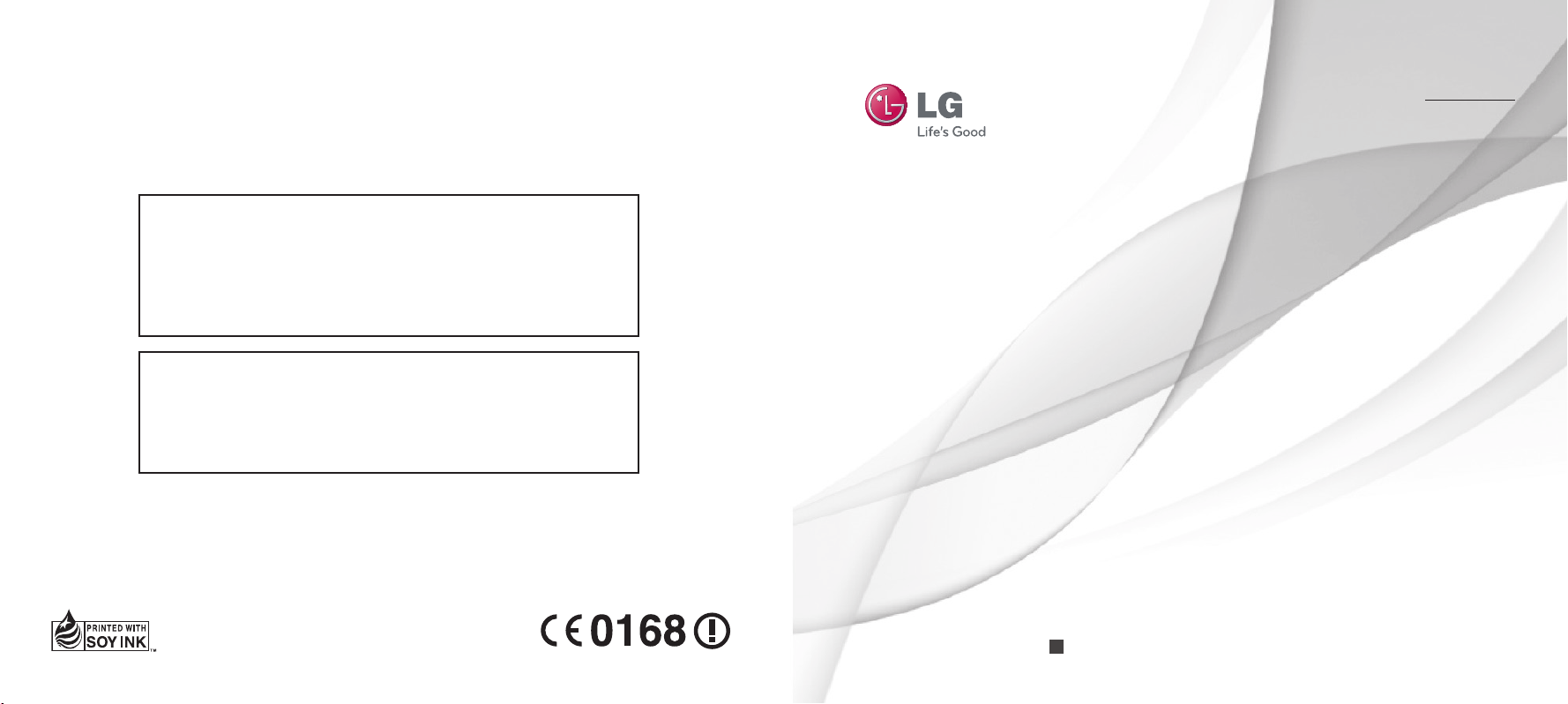
Información general
<Centro de información al cliente de LG>
902-500-234
* Asegúrese de que el número es correcto antes de realizar una
llamada.
General Inquiries
<LG Customer Information Center>
902-500-234
* Make sure the number is correct before making a call.
E S P A Ñ O L
E N G L I S H
Guía del usuario
LG-V900
P/NO : MFL67229009 (1.1)
H
www.lg.com
Page 2
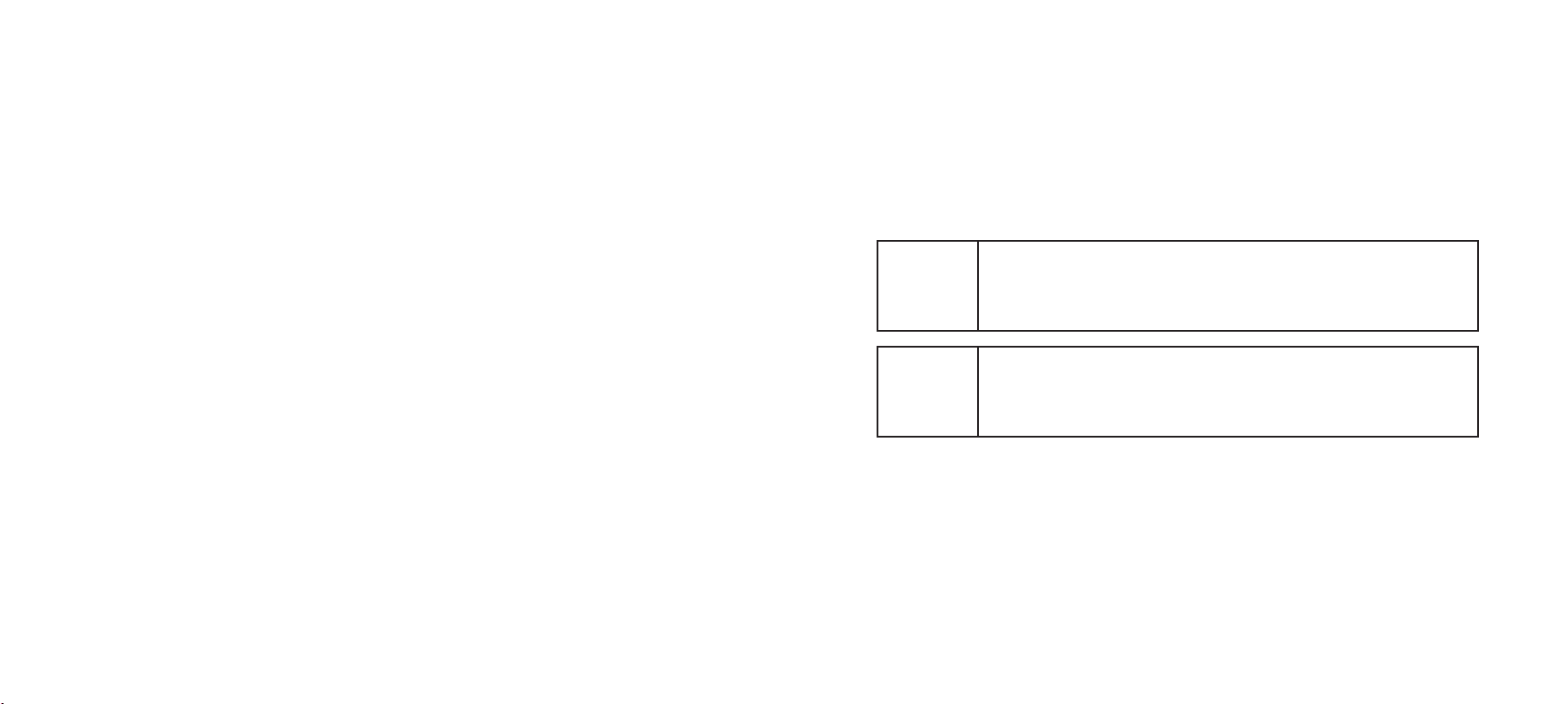
Wi-Fi
(WLAN)
Este equipo puede utilizarse en todos los países europeos.
WLAN puede emplearse en interiores sin restricciones en toda la UE,
pero no puede usarse en exteriores en Francia, Rusia y Ucrania.
Wi-Fi
(WLAN)
This equipment may be operated in all European countries.
The WLAN can be operated in the EU without restriction indoors, but
cannot be operated outdoors in France, Russia and Ukraine.
Page 3
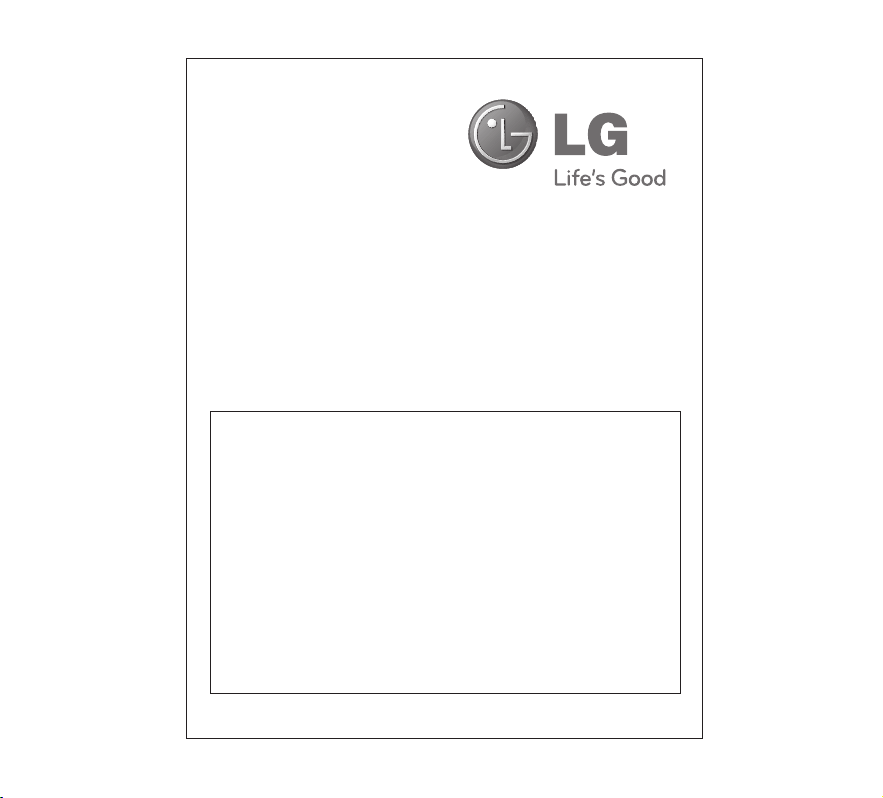
ESTAMOS A SU DISPOSICIÓN
Ante cualquier necesidad de asistencia,
puede ponerse en contacto con nosotros
mediante nuestra página Web o nuestro
centro de Atención al Cliente.
www.lg.com
Atención al cliente
902 500 234
CARTA DE GARANTÍA
TELEFONÍA MÓVIL
1.-Guardedurantetodoelperíododegarantíaestatarjetadebidamente
cumplimentadayselladaporelestablecimientocomercializadorjunto
conlafacturadecompra.
2.-Cuandorequieracualquierserviciodereparacióndeberámostraresta
tarjetadegarantía.
3.-Paracualquierinformaciónsobrenuestrosproductos,dudaobien,si
quiererealizaralgunaconsultapuedehacerloatravésdenuestraweb
onuestralíneadeatenciónalcliente.
4.-Leadetenidamenteelcontenidodeestatarjetadegarantía.
Page 4
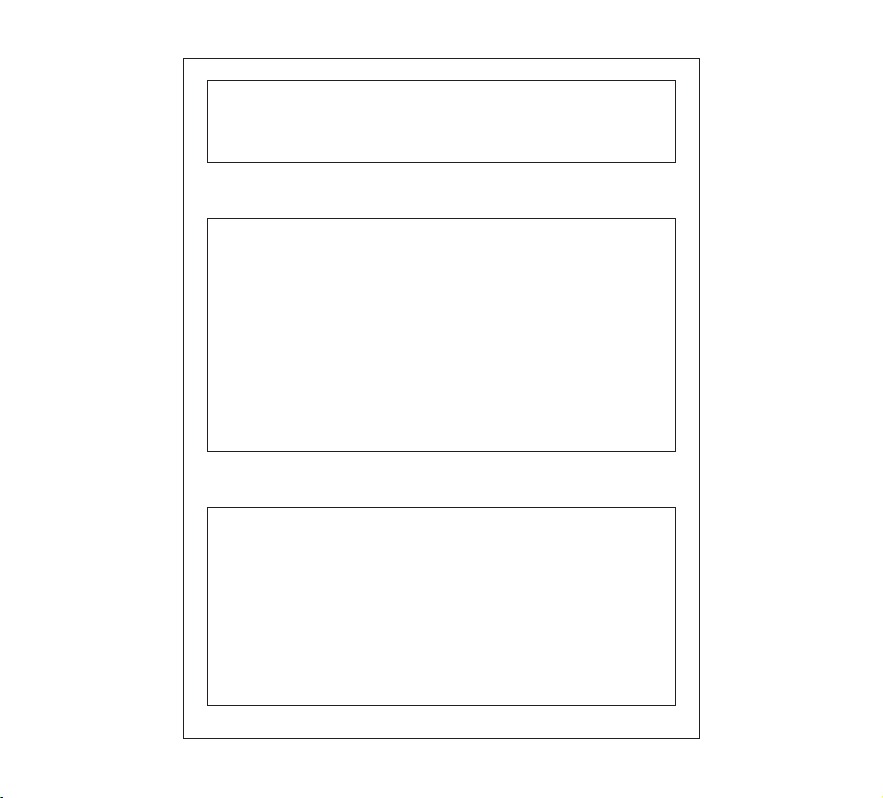
CERTIFICADO DE GARANTÍA COMERCIAL
LG ELECTRONICS ESPAÑA S.A.U.
SE COMPROMETE A RESPETAR Y/O HACER CUMPLIR
LAS CONDICIONES DE COBERTURA DE ESTA GARANTÍA
REQUISITOS PARA LA VALIDEZ DE LA GARANTÍA
(1) La presente garantía sólo ampara productos oficiales importados o comercializados por LG ELECTRONICS ESPAÑA, S.A.U.
y para beneficiarse de la misma deberá:
(1.1) En el periodo pre-venta el establecimiento comercializador deberá reflejar el modelo del dispositivo y número de
IMEI del mismo.
(1.2) En el periodo de Garantía Comercial (Cliente final) será REQUISITO
IMPRESCINDIBLE adjuntar, junto a la presente Carta de Garantía Comercial debidamente sellada por el
establecimiento, el original del ticket o factura de compra que identifique el dispositivo incluyendo modelo e IMEI
del mismo.
(2) Para que la garantía sea válida es IMPRESCINDIBLE que el cliente final o establecimiento comercializador cumplimente,
en el momento de efectuar la adquisición, los datos de todos los apartados que en la misma se indican.
(3) Los beneficios de la garantía sólo serán válidos si se utilizan los Servicios Técnicos autorizados que LG ELECTRONICS
ESPAÑA, S.A.U. tiene establecidos en su Red de Asistencia Técnica.
(4) El dispositivo debe ser utilizado de conformidad con las instrucciones que se detallan en su manual.
PERIODO DE LA GARANTÍA
(1) La garantía se aplica a todos los dispositivos de Telefonía Móvil comercializados por LG ELECTRONICS ESPAÑA, S.A.U.
El periodo de garantía es el siguiente:
-Dispositivo móvil (terminal): 2 años.
-Accesorios: 2 años.
-Medios o soporte de software (CD –roms, tarjetas de memoria, USB, etc): 90 días.
(2) La aplicación de la garantía comienza a partir de la fecha de adquisición (fecha de factura) y será de conformidad con
lo establecido en la legislación que se encuentre vigente en el momento de la fecha de la adquisición (fecha de factura
compra).
(3) LG ELECTRONICS ESPAÑA, S.A.U. garantiza cualquier pieza o producto reparado por un periodo de noventa (90) días
a partir de su fecha de entrega, o hasta el final de la garantía, aplicándose aquella cuya duración sea mas larga. Todos
aquellos componentes hardware substituidos en garantía pasarán a ser propiedad de ELECTRONICS ESPAÑA, S.A.U.
Page 5
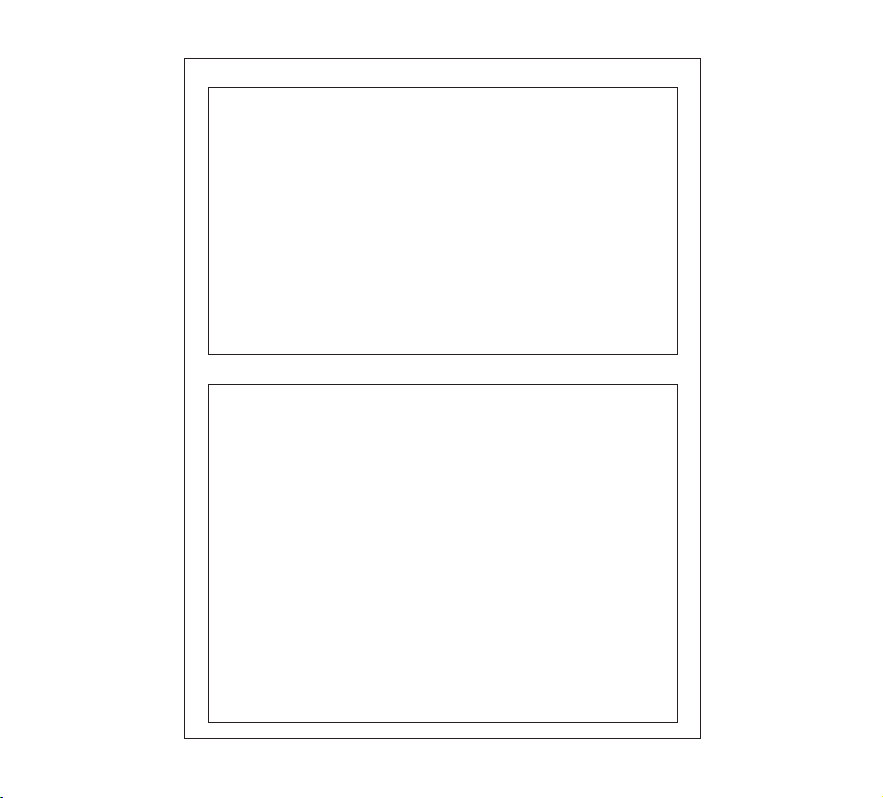
COBERTURAS DE LA GARANTÍA
NOTA IMPORTANTE
(1) La presente garantía comercial no afecta a los derechos que dispone el cliente final conforme a las previsiones contenidas en el RDL 1/2007
de 16 de Noviembre de 2007 (BOE 287 de 30 de Noviembre de 2007), frente a la garantía por falta de conformidad del vendedor, que son
independientes y compatibles con la presente garantía.
(2) De acuerdo con lo previsto en el Título V, del RDL 1/2007, el cliente final tendrá derecho a exigir al vendedor, y/o al productor en los casos
determinados en la Ley, la reparación y sustitución del producto, e incluso, en su caso, la rebaja en el precio o la resolución del contrato si ello
no fuere desproporcionado.
(3) El titular de la Garantía Comercial disfrutará de los derechos y coberturas que se contienen en el presente documento, para todo el territorio
nacional.
(4) Para reclamar los derechos y coberturas que se contienen en el presente documento el cliente final dispondrá de la vía de comunicación con
nuestro número de Atención al Cliente, por escrito dirigiéndose a las Oficinas Centrales o a la Central de Servicios Técnicos, o bien por la vía de
jurisdicción ordinaria.
(5) Durante el tiempo que dure la reparación, no se abonarán daños y perjuicios por el tiempo que el aparato esté fuera de servicio.
(6) LG ELECTRONICS ESPAÑA, S.A.U. no se hace responsable de los daños que un dispositivo pueda causar a elementos externos.
(7) La garantía de LG ELECTRONICS ESPAÑA, S.A.U. sustituye al impreso de origen para todo el territorio del estado español.
PROTECCIÓN DE DATOS DE CARÁCTER PERSONAL
(1) De conformidad con la Ley Orgánica 15/1999, le informamos que los datos personales solicitados, todos ellos obligatorios para la
prestación del servicio de Garantía Comercial, serán incorporados a un fichero/s debidamente inscrito/s en el RGPD cuyo responsable es LG
ELECTRONICS ESPAÑA S.A.U. con la finalidad de prestarle el servicio, así como para mantenerle informado de productos o servicios similares.
Usted podrá ejercer sus derechos de acceso, rectificación, cancelación y oposición dirigiendo un escrito firmado, acompañado de fotocopia de
su DNI, a la atención del Departamento Legal, a la dirección C/ Chile, 1 28290 Las Rozas (Madrid).
EXCLUSIONES DE LA GARANTÍA
(1) Incumplimiento de cualquiera de los requisitos citados anteriormente.
(2) Todo componente o accesorio interior o exterior del dispositivo, que no esté especificado e incluido en este certificado de garantía o no forme
parte del producto original.
(3) Puestas en marcha, configuraciones y demostraciones de funcionamiento al usuario.
(4) Si la avería es producida por incendio, inundación, agentes meteorológicos, golpeo, aplastamiento o aplicación de voltaje o energía
inadecuada o mal conexionado.
(5) Los daños por el mal trato, incluso los de transportes, que deberán reclamarse en presencia del personal de la compañía de transporte, por lo
que conviene inspeccionar los paquetes antes de conformar los albaranes de entrega correspondientes.
(6) Las averías producidas por rotura física, tales como carcasas, plásticos, pinturas, esmaltes, cristales, embellecedores y similares.
(7) Los productos cuya avería se deba al mal uso y/o a no atender las instrucciones de funcionamiento y manejo que se adjuntan con cada aparato.
(8) Por la utilización de accesorios o componentes electrónicos no adecuados.
(9) El uso inadecuado de elementos punzantes sobre las las pantallas táctiles.
(10) Los dispositivos que no llevan identificado número de IMEI y Nº de Serie o que éstos hayan sido alterados o borrados o no coincidan con el
número expresado en el certificado de garantía o factura de compra.
(11) Los problemas inherentes a la unión de IMEI-Número de Abonado para la activación en la Red.
(12) Si el dispositivo es reparado o manipulado por personal no autorizado por LG ELECTRONICS ESPAÑA, S.A.U.
(13) Las averías producidas por el desgaste normal por uso (incluido el de baterías, lentes de cámaras, pantallas, auriculares o manos libres
externos).
(14) Cuando la avería la produzca un componente o accesorio interno o externo al dispositivo no incluido o especificado en este certificado de
garantía o no forme parte del producto original.
(15) fallos de píxel que no excedan de la normativa vigente o la establecida por el fabricante (LG ELECTRONICS ESPAÑA, S.A.U.).
(16) Cualquier tipo de pérdida de información en discos duros, discos en estado sólido o memorias. El cliente final es responsable de realizar una
copia de seguridad de sus datos previa a la cesión del equipo al servicio técnico.
(17) Cualquier tipo de soporte físico de información que estuviera en el equipo a la hora de cederlo al servicio oficial para su reparación.
(18) Los sistemas operativos y/o programas no originales diferentes a los precargados y/o su funcionamiento.
(19) Las actualizaciones o versiones posteriores de software, no homologadas ni soportadas oficialmente por el fabricante (LG ELECTRONICS
ESPAÑA, S.A.U.), cualquiera que sea su procedencia.
(20) Los daños y fallos del dispositivo ocasionados por virus u otro tipo de programas maliciosos.
(21)
Las baterías, al tratarse de un elemento consumible, están garantizadas durante su vida útil (a modo de referencia 1 año de garantía en baterías).
Page 6
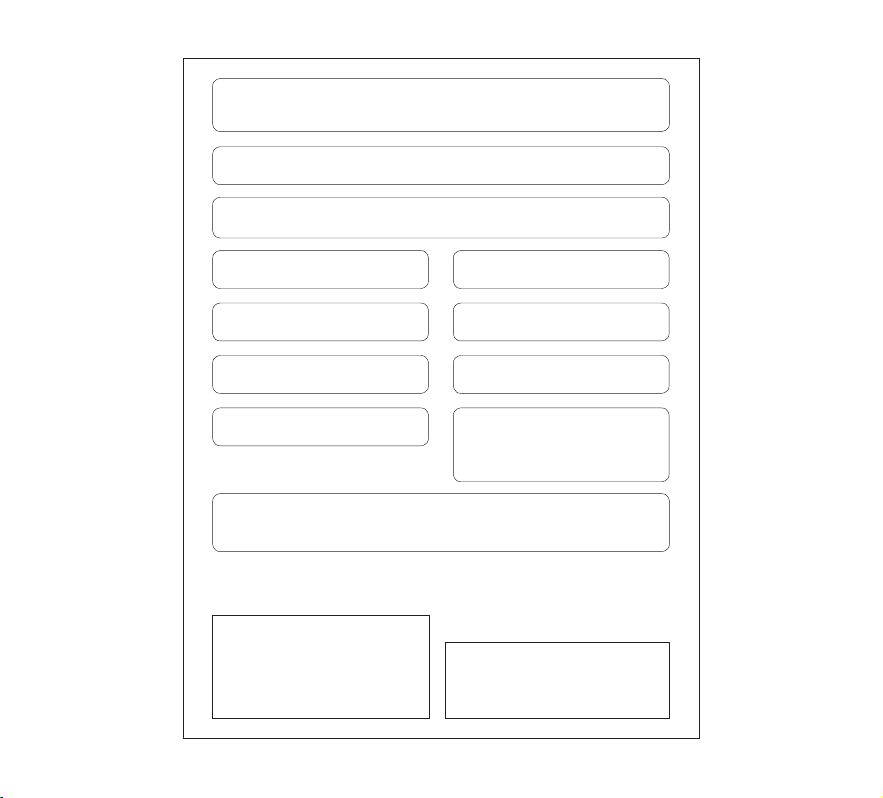
DATOS DEL USUARIO Y DEL PRODUCTO
NOMBREYAPELLIDOS:
DOMICILIO:
C.POSTAL: POBLACIÓN:
PROVINCIA: TELÉFONO:
FECHADECOMPRA: MODELO:
NºDEIMEI: SELLODELESTABLECIMIENTO:
RELLENAR TODOS LOS DATOS POR EL ESTABLECIMIENTO
COMERCIALIZADOR EN EL MOMENTO DE LA COMPRA
CENTRAL DE SERVICIOS TÉCNICOS LG
ELECTRONICS ESPAÑA S.A.
Pol.In.ElOliveralSector13
Parcela27A
(46190)RibarrojadelTuria-VALENCIA
Tel:(+34)902.500.234
ESTA TARJETA DE GARANTÍA ES INTRANSFERIBLE
Y APLICABLE SOLO AL COMPRADOR ORIGINAL.
CUMPLIMENTE LOS DATOS REQUERIDOS Y GUÁRDELA
JUNTO CON LA FACTURA DE COMPRA EN LUGAR
SEGURO.
Page 7

LG-V900 Guía del usuario
Esta guía le ayudará a dar los primeros pasos con la tablet.
Si necesita más información, visite www.lg.com.
•
Parte del contenido de este manual puede no ser
aplicable al dispositivo en función del software del
dispositivo o del proveedor de servicios.
•
Este dispositivo no está recomendado para
personas ciegas, ya que cuenta con un teclado de
pantalla táctil.
•
Copyright ©2011 LG Electronics, Inc. Reservados
todos los derechos. LG y el logotipo de LG son
marca comerciales registradas de LG Group y
las entidades relacionadas. Las demás marcas
comerciales son propiedad de sus respectivos
propietarios.
•
Google™, Google Maps™, Gmail™, YouTube™,
Google Talk™ y Android Market™ son marcas
comerciales de Google, Inc.
Page 8
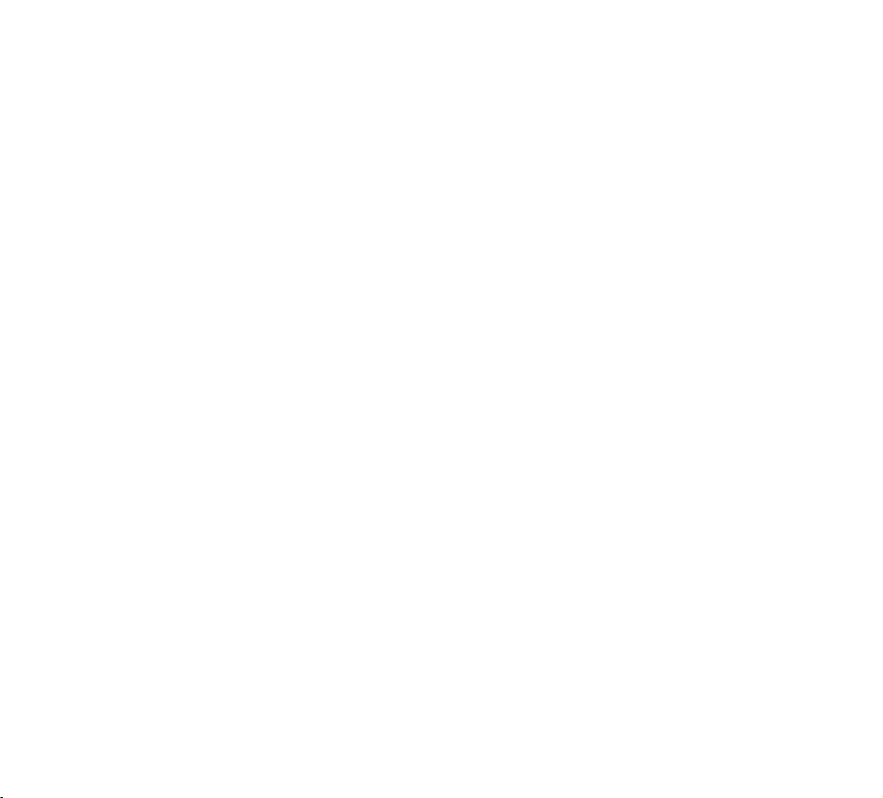
Contenidos
Directrices para un uso seguro y
eficaz ....................................................... 9
Descripción del dispositivo ..................18
Lea esta sección antes de utilizar el
dispositivo. ............................................................18
Para optimizar la duración de la batería ..........18
Para descargar el controlador USB .................. 18
Para reiniciar el dispositivo si la pantalla se
bloquea ................................................................ 18
Para garantizar un rendimiento óptimo del
dispositivo ............................................................ 19
Para transferir archivos a un ordenador
mediante USB .....................................................19
Componentes del dispositivo .............................20
Inserción de la tarjeta SIM .................................22
Carga de la batería ..............................................22
Bloqueo y desbloqueo de la pantalla ................23
Uso de HDMI .......................................................24
Configuración de la cuenta de
Google ...................................................25
Pantalla de página principal y
características básicas .........................26
Uso de los botones de navegación .................... 26
Personalización de la pantalla de página
principal ................................................................ 27
Uso de las funciones de multitarea .................. 28
Iconos de estado y notificación .........................29
Panel de notificaciones y Configuración
rápida .................................................................... 29
Sugerencias sobre la pantalla táctil ..................30
Teclado en pantalla .............................................. 31
Uso del teclado en pantalla ............................... 31
Introducción de texto mediante voz .................31
Edición de texto ..................................................31
Conexión a redes y dispositivos .........32
Redes Wi-Fi .........................................................32
Activación de una red Wi-Fi y conexión
a una red ............................................................. 32
Anclaje de USB y zona Wi-Fi portátil .............. 32
Bluetooth..............................................................33
Activación de Bluetooth ....................................33
Para vincular el dispositivo con otro
dispositivo Bluetooth .........................................33
Conexión a un equipo mediante USB ............... 34
Mensajes ...............................................36
Visualización de mensajes ................................. 36
Redactar y enviar mensajes ...............................36
6
LG-V900 | Guía del usuario
Page 9
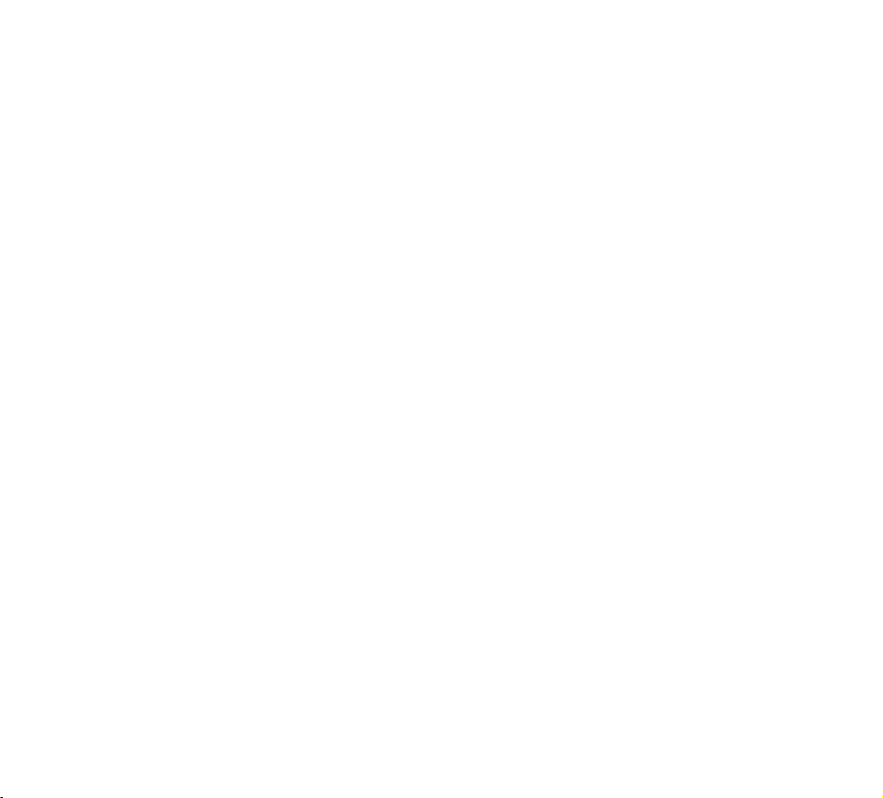
Modificación de los ajustes de mensajes ......... 36
Market ...................................................43
Email ...................................................... 37
Añadir una cuenta ............................................... 37
Apertura del buzón de entrada ......................... 37
Uso de vista combinada ..................................... 37
Cambio de configuración de la cuenta ............. 37
Eliminación de una cuenta de correo
electrónico ...........................................................38
Gmail ....................................................................38
Contactos ..............................................39
Agregar un contacto nuevo................................39
Edición de un contacto ....................................... 39
Buscar un contacto .............................................39
Importación y exportación de contactos
a su memoria ....................................................... 39
Uso compartido de contactos mediante Bluetooth
40
Mapas y Latitude ...................................41
Obtención de direcciones ..................................41
Ubicación destacada .......................................... 41
Uniéndote a Latitude ......................................... 42
Búsqueda de amigos con Latitude .................. 42
Google Talk ............................................44
Administración de su lista de amigos..............44
Chatear con los amigos.....................................44
Para finalizar la sesión de Google Talk ............44
Fotos y vídeos .......................................45
Cámara ................................................................. 45
Familiarización con el visor de la cámara ........45
Hacer una foto ................................................... 45
Etiquetado de información de ubicación
de una foto ......................................................... 46
Videocámara ........................................................46
Familiarización con el visor de la
videocámara ....................................................... 46
Grabación de un vídeo ......................................46
Galería .................................................................. 47
Visualización de álbumes .................................. 47
Visualización y exploración de imágenes y vídeos
47
Uso de una imagen como icono de
contacto o fondo de pantalla ............................ 47
Obtención de detalles de su foto ..................... 47
Uso compartido de una imagen .......................48
Eliminación de archivos .....................................48
7
Page 10
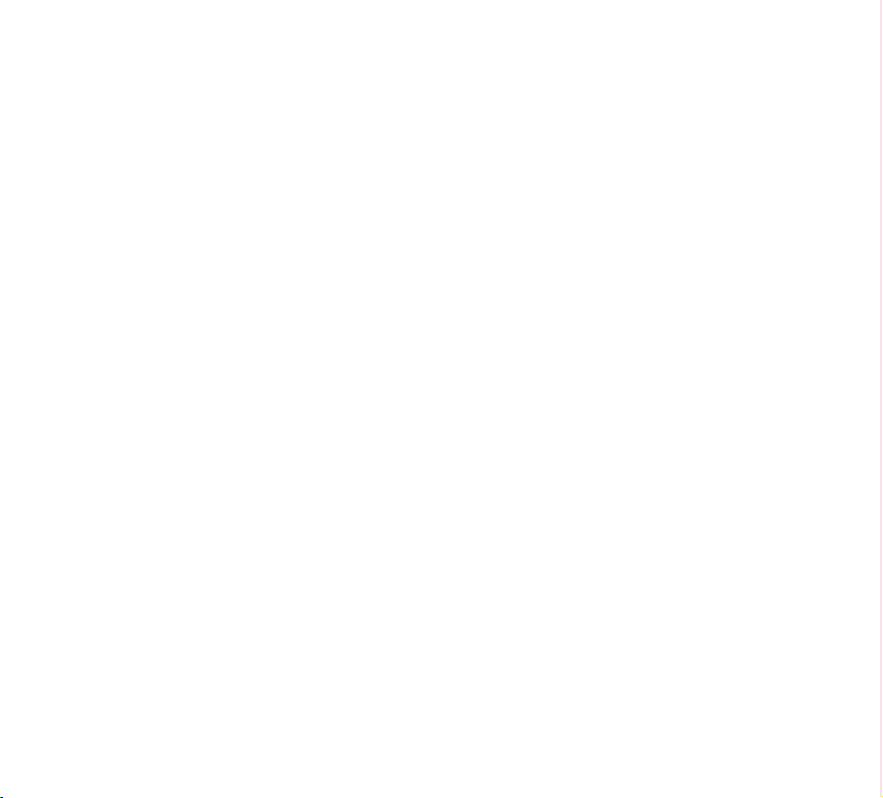
Videocámara y reproductor 3D .........................48
Familiarización con el visor de la
videocámara 3D .................................................48
Grabar un vídeo 3D ........................................... 49
Reproducción de un vídeo 3D .......................... 49
Utilidades ..............................................50
Calendario ............................................................50
Visualización del calendario..............................50
Creación de un evento ...................................... 50
Cambio de los ajustes de sincronización y
visualización .......................................................50
Reloj ...................................................................... 50
Calculadora ........................................................... 51
Ajustes ...................................................55
Conexiones inalámbricas y redes ...................... 55
Sonido...................................................................55
Pantalla ................................................................ 55
Ubicación y seguridad ........................................ 56
Aplicaciones ......................................................... 56
Cuentas y sincronización .................................... 57
Privacidad ............................................................ 57
Almacenamiento ................................................. 58
Idioma e ón de texto ........................................... 58
Accesibilidad ........................................................ 59
Fecha y hora ......................................................... 59
Información del tablet ........................................ 59
Música ...................................................52
Visualización de su biblioteca de música ......... 52
Para crear una lista de reproducción ................ 52
Reproducción de música ....................................52
Navegador .............................................54
Apertura de páginas Web ..................................54
Apertura de varias páginas ................................54
Añadir marcadores a la pantalla de página
principal ................................................................ 54
Cambio de los ajustes del navegador ...............54
8
LG-V900 | Guía del usuario
Actualización de software ...................60
Datos técnicos .......................................61
Accesorios .............................................62
Resolución de problemas ....................63
Page 11
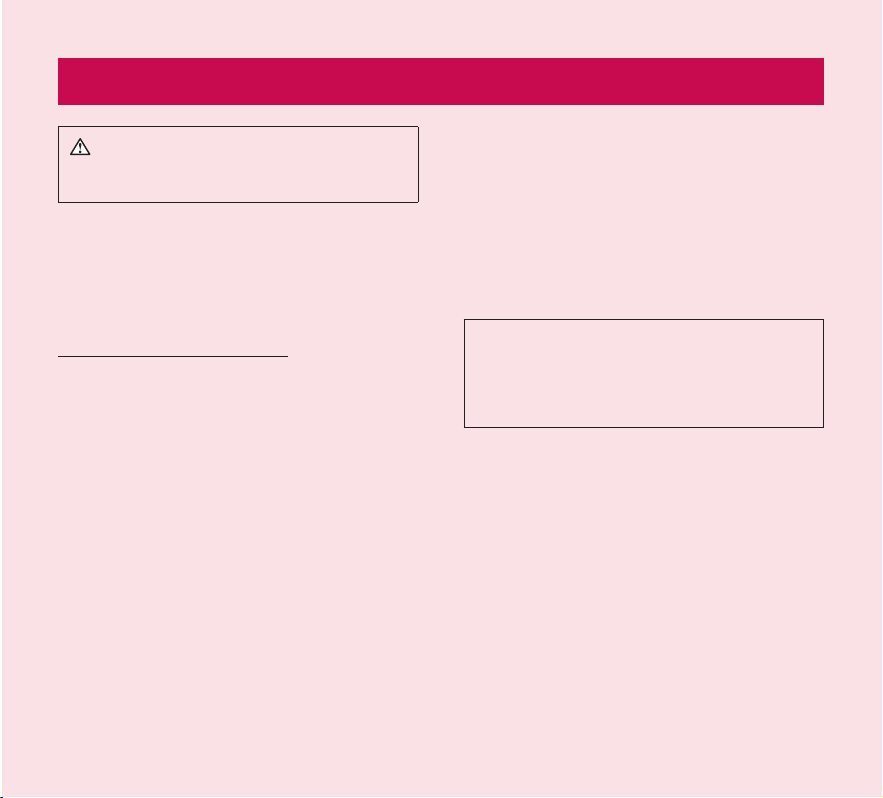
Directrices para un uso seguro y eficaz
ADVERTENCIA: si no se siguen las instrucciones
de seguridad siguientes, se pueden producir lesiones
o daños en el dispositivo o en otras propiedades.
ANTES DE UTILIZAR EL DISPOSITIVO, ASEGÚRESE
DE LEER Y CUMPLIR TODA LA INFORMACIÓN DE
SEGURIDAD, ASÍ COMO LAS INSTRUCCIONES
DE FUNCIONAMIENTO. PARA OBTENER MÁS
INSTRUCCIONES DE FUNCIONAMIENTO, CONSULTE
EL MANUAL DEL USUARIO.
Uso y cuidado del dispositivo
Manipulación. El dispositivo contiene componentes
muy delicados y debe manipularse con cuidado
en todo momento. El dispositivo no se deberá
dejar caer, desmontar, perforar, introducir en el
microondas, incinerar, pintar ni se deberá insertar
objetos en él. Si coloca el dispositivo en una bolsa
o maleta sin cubrir el receptáculo de alimentación,
los elementos metálicos como monedas, clips o
bolígrafos, se puede producir un cortocircuito. Cubra
siempre el receptáculo de alimentación cuando no
lo esté utilizando. No intente reparar el dispositivo
por su cuenta. La garantía quedará anulada por
los defectos o averías causados al desmontar el
dispositivo por su cuenta o por un servicio de
reparación no autorizado.
Batería. Este dispositivo tiene una batería interna
recargable. La batería no está ubicada en un lugar
accesible para el usuario y únicamente puede
sustituirse en un centro de servicio autorizado
de LG. No sustituya la batería por una batería no
aprobada en ningún caso, ya que podría dañar el
dispositivo o causar que el dispositivo explote o se
incendie. La batería tiene circuitos de protección que
protegen al dispositivo de algunos peligros, como el
sobrecalentamiento. No utilice el dispositivo cerca
de un lugar que genere una electricidad estática
superior a 100 V, ya que podría dañarse el circuito de
protección. Si el dispositivo desprende mal olor, deje
de utilizarlo inmediatamente y póngase en contacto
con el servicio de atención al cliente.
PRECAUCIÓN: EXISTE RIESGO DE EXPLOSIÓN
SI LA BATERÍA SE SUSTITUYE POR UNA DEL
TIPO INCORRECTO. DESECHE LAS BATERÍAS
USADAS CONFORME A LAS INSTRUCCIONES
CORRESPONDIENTES.
Exposición a líquidos. Evite exponer el dispositivo a
agua o líquidos. No utilice el dispositivo bajo la lluvia
o en entornos húmedos. No derrame líquidos sobre
el dispositivo. Si el dispositivo se moja, desenchúfelo
inmediatamente, apáguelo y deje que se seque
completamente. No intente acelerar el proceso
de secado con una fuente de calor externa, como
un horno, un microondas o un secador de pelo.
La garantía no cubre los daños producidos en su
dispositivo como consecuencia de la exposición a
líquidos.
Cargador y adaptador de alimentación. Recargue
la batería después de un periodo largo sin utilizar
el dispositivo para maximizar la duración de la
batería. La duración de la batería puede variar en
función del patrón de uso y de las condiciones
9
Page 12
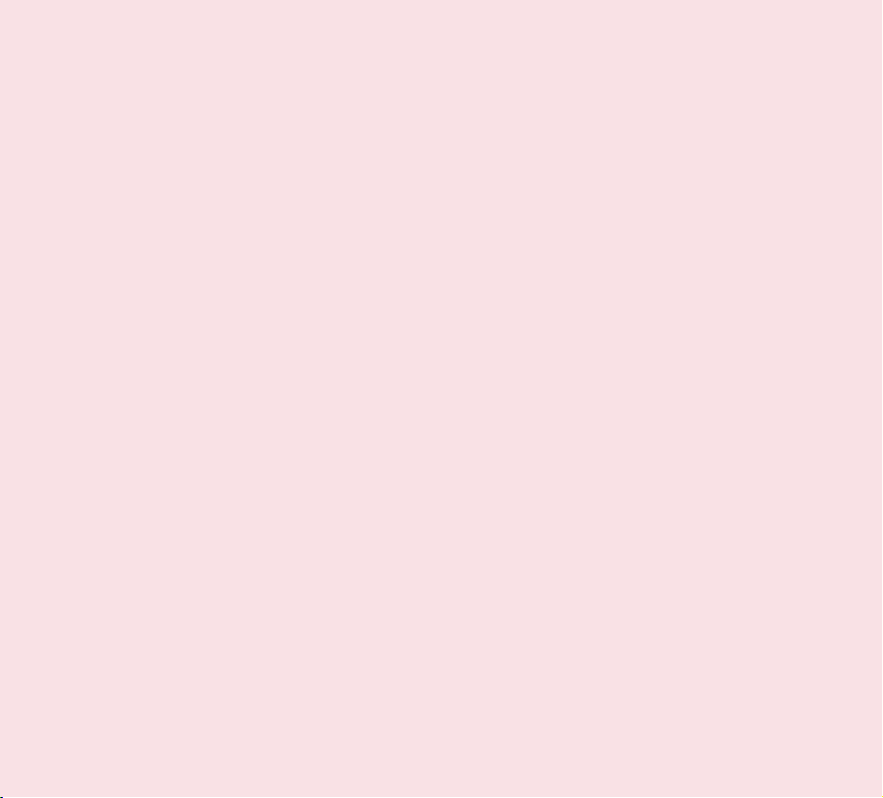
ambientales. Utilice únicamente un cargador y un
adaptador de alimentación autorizados compatibles
con el dispositivo. Asegúrese de que el enchufe de
alimentación está correctamente conectado. Para
conectar el dispositivo a una fuente de alimentación
fuera de Norteamérica, utilice el adaptador adecuado
para su dispositivo. El cargador y el adaptador están
diseñados para su uso en interiores únicamente.
Inserte el cargador verticalmente en una toma de
alimentación de la pared. No conecte ni desconecte
el cargador con las manos húmedas.
Desenchufe siempre el cargador de la toma de
corriente una vez que el teléfono haya terminado
de cargarse, para evitar así un consumo de energía
innecesario del cargador.
Desenchufe el cargador en cualquiera de las
siguientes situaciones: (1) durante tormentas
eléctricas; (2) si el cable o el enchufe de alimentación
está dañado o desgastado; (3) si la carcasa del
adaptador está dañada; (4) si el cargador o el
dispositivo se han expuesto a líquidos. LG no se
responsabilizará, ni la garantía cubrirá los daños de su
dispositivo por haber usado cargadores o adaptadores
de alimentación no autorizados.
El intervalo de temperaturas de carga se encuentra
entre 0ºC y 45ºC (32°F y 113°F). Si carga el
dispositivo a una temperatura fuera del intervalo
recomendado, podría provocar que el calor cause
daños graves en la batería o que las características y
la duración de la batería se vean afectadas.
Evite dañar el cable de alimentación al doblarlo,
torcerlo o calentarlo y no permita que el cable de
alimentación se pince, ya que se podrían producir
chispas o un incendio.
Pantalla. La pantalla del dispositivo es de cristal
y puede romperse o agrietarse si cae o recibe un
fuerte impacto. No utilice, toque ni intente retirar
ni reparar el cristal agrietado si está astillado o
presenta esquirlas. La garantía no cubre los daños
en la pantalla causados por el uso incorrecto del
dispositivo.
Limpieza del dispositivo. Para limpiar el dispositivo,
desenchufe todos los cables y apague el dispositivo.
Utilice un paño suave, ligeramente húmedo y sin
pelusa para limpiar el dispositivo y no permita
que entren líquidos ni humedad en los puertos
o aberturas del dispositivo. La pantalla se puede
limpiar simplemente con un trapo suave, seco y sin
pelusa. No utilice productos químicos abrasivos,
disolventes ni detergentes agresivos para limpiar el
dispositivo.
Temperaturas extremas. Utilice el dispositivo a una
temperatura ambiente entre 0ºC y 35ºC (32°F
y 95°F). No guarde el dispositivo en un entorno a
temperaturas inferiores a los -20ºC y superiores
a los 45ºC (-4°F y 113°F). No deje el dispositivo
expuesto a la luz solar intensa o en un coche al sol.
La batería puede generar calor, humo o llamas. El
almacenamiento del dispositivo en entornos con
temperaturas extremas también puede causar el
deterioro de la batería o una menor duración.
10
LG-V900 | Guía del usuario
Page 13
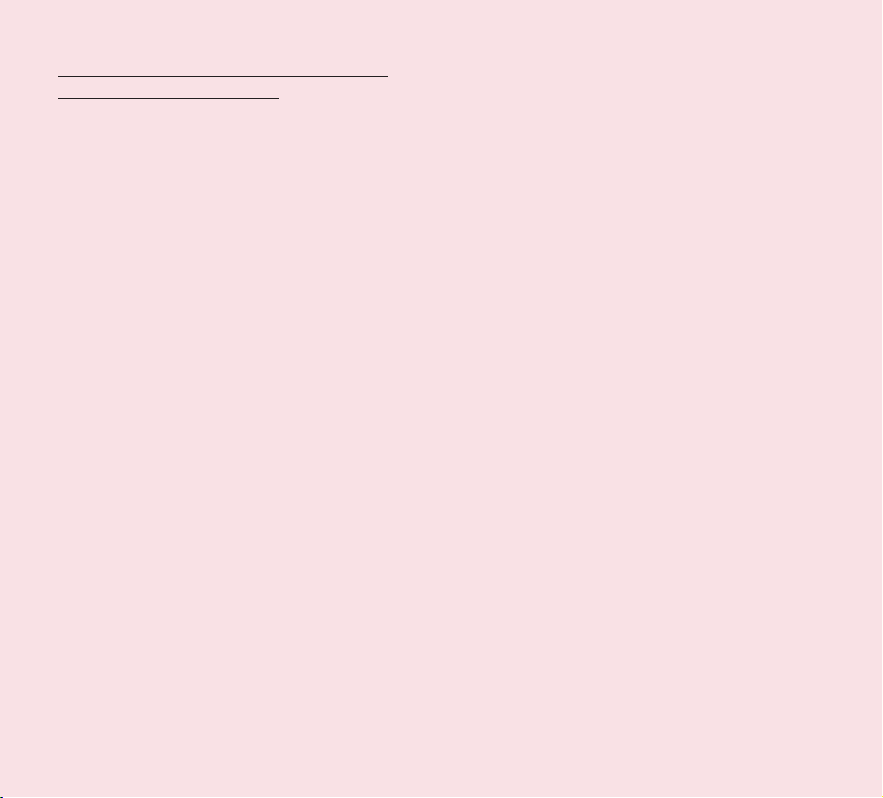
Advertencia sobre la visualización en 3D:
ataques y desvanecimientos
Si no se siguen las advertencias e instrucciones de
seguridad, se pueden producir accidentes o lesiones
graves.
Imágenes en 3D. La visualización de imágenes
en 3D, incluidos vídeos y juegos, durante un largo
periodo puede producir somnolencia, dolor de
cabeza, náuseas o fatiga. Si sufre alguno de estos
síntomas, detenga la visualización y descanse.
• Utilice la función de imágenes en 3D para ver
imágenes en 3D exclusivamente.
• Es posible que algunas imágenes en 3D puedan
provocar movimientos repentinos del cuerpo, como
cabecear o evitar las imágenes del vídeo/juego. Por
tanto, es recomendable que no vea imágenes en
3D cerca de objetos frágiles o afilados que puedan
causar lesiones.
• Se recomienda que los padres hablen con un
médico antes de permitir a sus hijos menores de 5
años ver contenidos en 3D.
• Algunos usuarios pueden sentirse desorientados
después de visualizar imágenes en 3D. Por lo tanto,
después de ver imágenes en 3D en su dispositivo,
dedique un momento a familiarizarse con su entorno
antes de empezar a moverse.
Advertencia sobre ataques de fotosensibilidad.
• Los ataques de fotosensibilidad están provocados
por estímulos visuales que formas patrones
temporales o espaciales, como luces intermitentes,
luces fuertes, patrones regulares o patrones de
movimientos regulares.
• Si usted o un familiar tiene antecedentes de
epilepsia o ataques, consulte con un médico
especializado antes de visualizar imágenes en 3D.
• Si usted o un familiar sufre cualquiera de los
síntomas siguientes, deje inmediatamente de ver
las imágenes y consulte un el médico: mareo o
aturdimiento, trastorno visual o visión alterada,
inestabilidad visual o facial, como espasmos
oculares o musculares, movimientos involuntarios,
convulsiones, pérdida de consciencia, confusión o
desorientación, pérdida de equilibrio, calambres o
náuseas. Los padres deben observar a sus hijos,
incluidos los adolescentes, ya que pueden ser más
sensibles a los efectos de las imágenes en 3D.
• Nota:
• Evite el uso prolongado e ininterrumpido de su
El riesgo de ataques de fotosensibilidad puede
reducirse si se toman estas medidas:
• Descanse con frecuencia cuando visualice imágenes
• Los usuarios con diferente capacidad visual en
• No vea imágenes en 3D si está cansado o se
• Algunos usuarios pueden sentirse desorientados
estos síntomas pueden producirse en
condiciones no especificadas sin antecedentes previos.
dispositivo y aléjelo de los ojos; utilícelo en una sala
correctamente iluminada y descanse con frecuencia.
en su dispositivo, especialmente si se trata de
imágenes en 3D.
cada ojo deben tomar las medidas de corrección
pertinentes antes de ver imágenes en 3D.
encuentra enfermo, y evite verlas durante un periodo
de tiempo prolongado.
después de visualizar imágenes en 3D. Por lo tanto,
después de ver imágenes en 3D en su dispositivo,
dedique un momento a familiarizarse con su entorno
antes de empezar a moverse.
11
Page 14
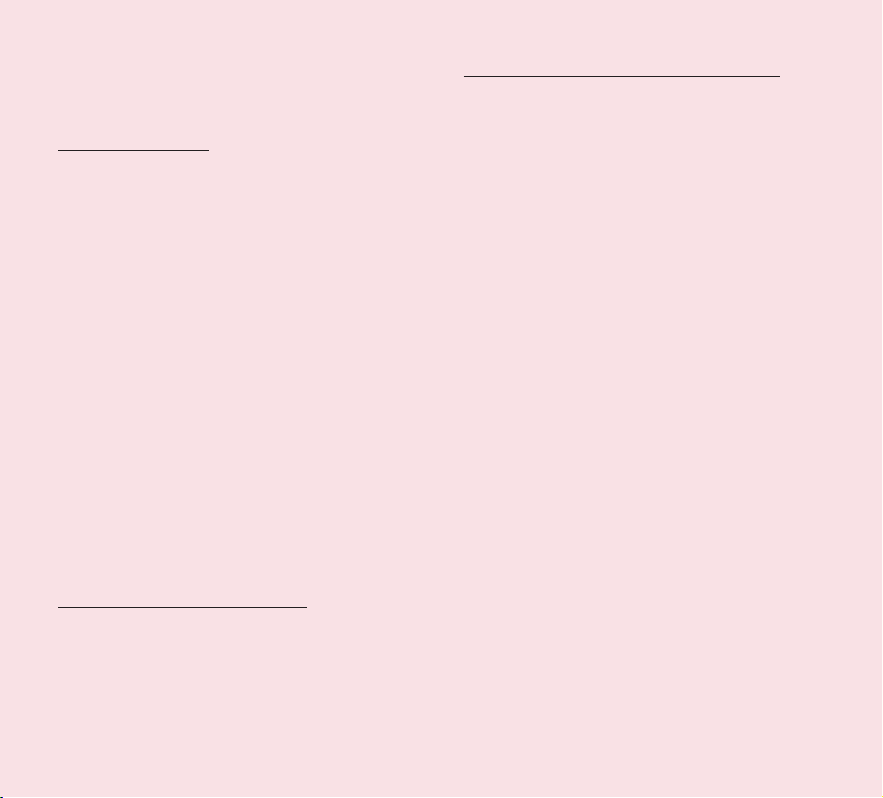
• Evite el uso prolongado e ininterrumpido de su
dispositivo y aléjelo de los ojos; utilícelo en una sala
correctamente iluminada y descanse con frecuencia.
Conducción segura
Puede ser peligroso usar este dispositivo mientras
conduce un vehículo. Consulte la legislación y
normativas vigentes acerca del uso de dispositivos
inalámbricos en las zonas donde conduzca y cúmplalas.
Si utiliza este dispositivo mientras conduce, tenga en
cuenta lo siguiente:
• Dedique toda su atención a la conducción: su
primera prioridad es conducir de forma segura.
• No utilice servicios de datos inalámbricos, como
mensajes de texto, correo electrónico o navegación
web mientras conduce el vehículo.
• Si su dispositivo puede recibir o realizar llamadas de
voz, se recomienda utilizar un dispositivo de manos
libres. Es posible que la legislación local vigente exija
su uso.
• El uso de auriculares para escuchar el dispositivo
mientras conduce, incluso sólo en un oído, es
peligroso e ilegal en la mayoría de jurisdicciones.
• La legislación de algunos estados prohíbe o limita la
posibilidad de instalar el dispositivo en el parabrisas
del vehículo. Consulte la legislación vigente local o
estatal.
Vehículos equipados con airbag
Los airbags se inflan con mucha fuerza. NO coloque
objetos, incluidos dispositivos inalámbricos instalados o
portátiles, en la zona superior del airbag o en el área de
despliegue del airbag. Si instala dispositivos inalámbricos
en el interior del vehículo de forma incorrecta y el airbag
se infla, podrían producirse lesiones graves.
GPS/Servicios de ubicación/Navegación
Su dispositivo utiliza las señales del sistema de
posicionamiento global (GPS) para sus aplicaciones
basadas en ubicación, como mapas y navegación
dirigida. Los datos recopilados por estas aplicaciones
están proporcionados por terceros y pueden cambiar
sin previo aviso. Además, es posible que los servicios
GPS no estén disponibles o que su disponibilidad sea
limitada en algunas zonas, o bien que su información
esté obsoleta, incompleta o sea imprecisa. Por lo
tanto, las aplicaciones GPS sólo deben utilizarse para
indicaciones sobre ubicaciones generales. Los usuarios
deben confirmar visualmente que las instrucciones de
navegación son precisas y coherentes con respecto a lo
que ven antes de seguirlas. Es posible que los usuarios
también deseen consultar otros recursos para obtener
información precisa sobre ubicaciones y direcciones. LG
no se responsabiliza de la exactitud de los resultados de
los datos o la información proporcionados por terceros
sobre mapas o servicios de navegación, aunque estén
preinstalados en su dispositivo.
LOS USUARIOS DE SERVICIOS DE GPS SIEMPRE
DEBEN PRESTAR ATENCIÓN A LAS SEÑALES DE
TRÁFICO, SEMÁFOROS, ESTADO DEL TRÁFICO,
ESTADO DE LAS CARRETERAS, CORTES Y EL
RESTO DE FACTORES QUE PUEDEN AFECTAR A LA
SEGURIDAD Y A UNA CORRECTA CONDUCCIÓN.
La información basada en ubicación incluye información
que se puede utilizar para determinar la ubicación
aproximada de su dispositivo. Su dispositivo transmite
información basada en ubicación mientras permanece
conectado a una red de un proveedor de servicios
inalámbricos. Además, algunas aplicaciones basadas en
ubicación requieren información basada en ubicación
para funcionar correctamente y transmitir a su vez
datos basados en ubicación. Los datos basados en
12
LG-V900 | Guía del usuario
Page 15
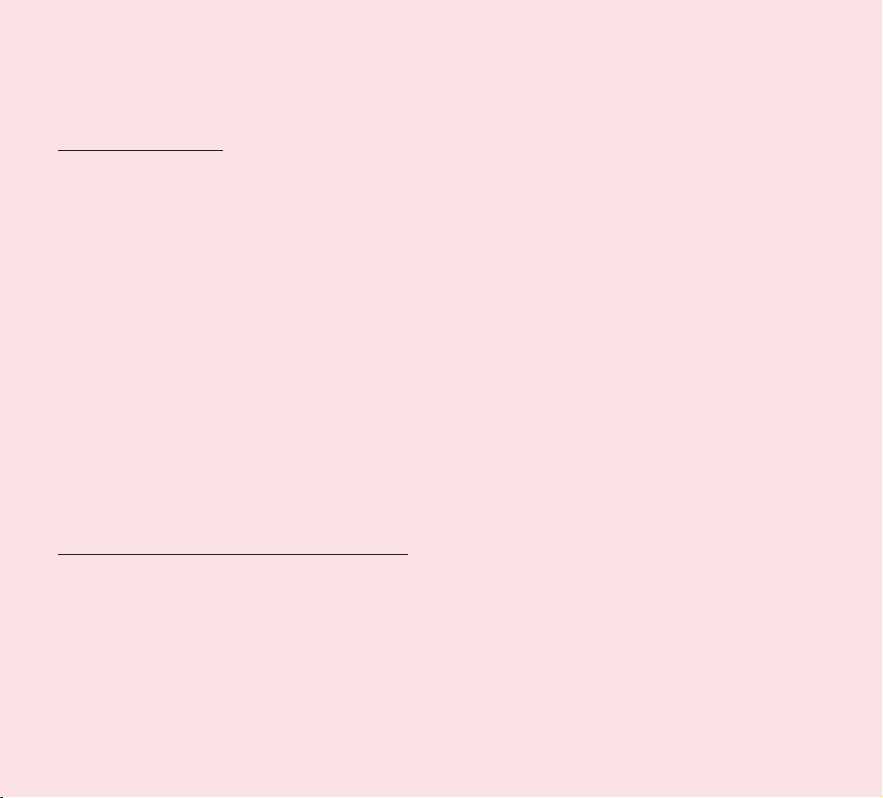
ubicación se pueden compartir con terceros, incluido su
proveedor de servicios inalámbricos, LG, proveedores de
aplicaciones de terceros y otros.
Software de terceros
Muchos servicios y aplicaciones que se ofrecen
mediante este dispositivo están proporcionados por
diferentes desarrolladores de sistemas operativos,
software y aplicaciones de terceros. Si descarga o
utiliza uno de estos servicios o aplicaciones, incluidas
aplicaciones de Marketplace, debe consultar con
atención los términos de dicho servicio o aplicación. Si
UTILIZA ALGUNO de estos servicios o aplicaciones,
la información personal que envíe se podrá ser leída,
recopilada o utilizada por el proveedor de servicios o
aplicaciones y/u otros usuarios de estos foros. LG no
se responsabiliza de su uso de estas aplicaciones o
información que desee enviar o compartir con otros.
Se aplican términos y condiciones concretos, términos
de uso y políticas de privacidad a esas aplicaciones
y servicios. Revise con atención todos los términos y
condiciones aplicables a dichas aplicaciones y servicios,
incluidos los relacionados con servicios basados en
ubicación que contengan políticas de privacidad, riesgos
o renuncias concretas.
Prevención ante posible pérdida de audición
NOTA: Los sonidos y la presión excesivamente fuertes
de los auriculares pueden causar la pérdida de la
audición.
La exposición prolongada a sonidos de alto volumen
(incluida música) es la causa más común de una
pérdida de audición evitable. Algunos estudios
científicos sugieren que utilizar dispositivos de
audio portátiles, como reproductores de música, a
un volumen elevado durante periodos prolongados
puede producir la pérdida de audición permanente
por ruido. Esto incluye el uso de auriculares
(incluidos externos e internos y Bluetooth® u
otros dispositivos inalámbricos). La exposición a
sonidos de alto volumen también se ha asociado
en algunos estudios con tinnitus (un zumbido en
el oído), hipersensibilidad a los sonidos y audición
distorsionada. La pérdida auditiva inducida por el
ruido y otros posibles problemas de audición variará
según la susceptibilidad de la persona. La cantidad
de sonido que produce un dispositivo de audio
portátil varía dependiendo de la naturaleza del sonido,
el dispositivo, su configuración y los auriculares. Debe
seguir algunas recomendaciones de sentido común
cuando utilice cualquier dispositivo de audio portátil:
• Ajuste el volumen en un entorno silencioso y
seleccione el volumen más bajo al que pueda
escuchar adecuadamente.
• Si utiliza auriculares, baje el volumen si no puede
escuchar a las personas que le hablan de cerca o si
la persona sentada a su lado puede escuchar lo que
usted está escuchando.
• No suba el volumen hasta un nivel que anule el
ruido de su entorno. Si elige escuchar el dispositivo
portátil en un entorno ruidoso, utilice auriculares
integrales para anular el ruido ambiental de fondo.
• Limite la duración del uso del dispositivo. Cuanto
mayor sea el volumen, su capacidad auditiva se verá
afectada con mayor rapidez.
• Evite utilizar auriculares después de una exposición
a ruidos extremadamente altos, como conciertos de
música, que pueden causar la pérdida de audición
temporal. La pérdida de audición temporal puede
causar que se perciban como normales sonidos de
un volumen muy elevado.
13
Page 16
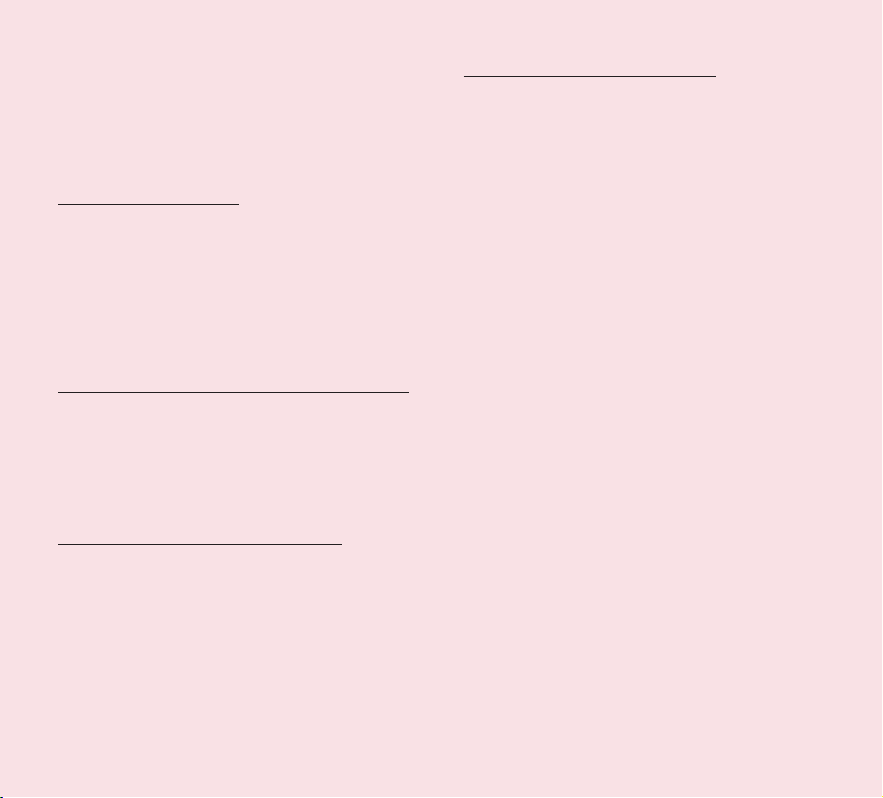
• Evite escuchar sonidos a un volumen que le resulte
incómodo. Si experimenta pitidos en sus oídos,
escucha hablar a otras personas de forma apagada
o experimenta cualquier dificultad auditiva después
de escuchar su dispositivo de audio portátil, deje de
usar el dispositivo y consulte con su médico.
Seguridad de los niños
Este dispositivo incluye piezas pequeñas que, si
son tragadas por niños, pueden causar asfixia o
ahogamiento y producir lesiones graves o incluso la
muerte. Este dispositivo también contiene una batería
interna que puede ser peligrosa si el dispositivo no
se utiliza o mantiene correctamente. Mantenga este
dispositivo y sus accesorios fuera del alcance de los
niños.
Cómo desechar el dispositivo correctamente
Se debe reciclar este dispositivo y su batería para evitar
dañar el medio ambiente. Debe desechar el dispositivo
y la batería según la legislación aplicable. Es posible
que la legislación prohíba desechar este dispositivo y
la batería en la basura doméstica. No tire la batería al
fuego ni con otros materiales peligrosos o inflamables.
Entornos potencialmente explosivos
• No utilice la tablet en gasolineras.
• No lo utilice cerca de productos químicos o
combustibles.
• No transporte ni almacene explosivos, líquidos
o gases inflamables en el compartimento de su
vehículo donde tenga la tablet y los accesorios.
Interferencia de radiofrecuencia
Dispositivos electrónicos. La mayoría de equipos
electrónicos modernos cuenta con protección ante las
señales de radiofrecuencia. Sin embargo, es posible
que determinados equipos electrónicos no cuenten
con protección ante las señales de radiofrecuencia del
dispositivo inalámbrico.
Marcapasos. Los fabricantes de marcapasos
recomiendan mantener las tablets a una distancia
mínima de 15 cm del dispositivo médico para evitar
posibles interferencias. Para ello, utilice el dispositivo
por el lado contrario al marcapasos y no se lo
coloque en el bolsillo de la camisa.
Audífonos. Algunos dispositivos inalámbricos
digitales pueden provocar interferencias en los
audífonos. Si se producen dichas interferencias,
consulte con su proveedor de servicios (o llame
al servicio de atención al cliente para buscar
alternativas).
Otros dispositivos médicos. Si utiliza algún otro
dispositivo médico personal, consulte con el
fabricante del dispositivo para comprobar que está
protegido de forma adecuada ante la energía de
radiofrecuencia externa. Su médico puede ayudarle a
obtener esta información.
Instalaciones sanitarias. Apague el dispositivo en las
instalaciones sanitarias cuyas normativas le indiquen
que lo haga. Los hospitales e instalaciones sanitarias
pueden utilizar equipos sensibles a la energía de
radiofrecuencia externa.
Vehículos. Las señales de radiofrecuencia pueden
afectar a los sistemas electrónicos mal instalados o
con una protección inadecuada en vehículos a motor.
Compruebe con el fabricante o su representante la
situación de su vehículo. También debería consultar
14
LG-V900 | Guía del usuario
Page 17
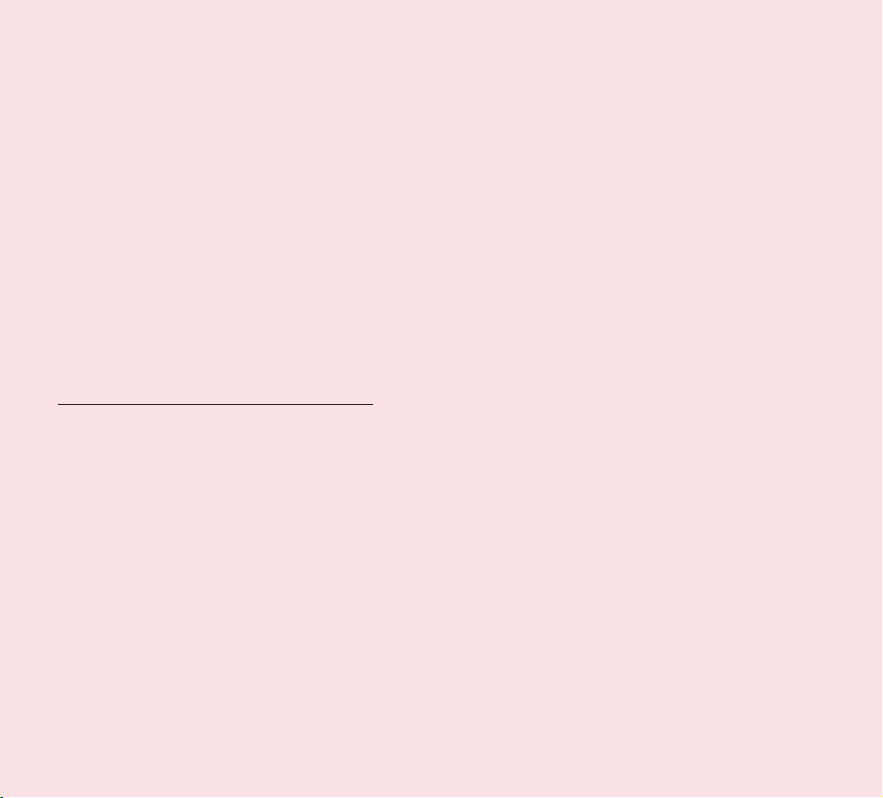
con los fabricantes de cualquier equipo añadido a su
vehículo.
Instalaciones con indicaciones. Apague el dispositivo
en cualquier instalación con indicaciones que se lo
soliciten.
En aviones. Los dispositivos inalámbricos pueden
provocar interferencias en los aviones.
• Apague la tablet antes de embarcar.
• No lo utilice en tierra sin el permiso de la tripulación.
Explosivos. Para evitar las interferencias en
operaciones con explosivos, apague el dispositivo
cuando se encuentre en una zona con explosivos
o en zonas con la indicación: “Apagar radio
bidireccional”. Respete todas las señales e
instrucciones.
Exposición a energía de radiofrecuencia
ESTE DISPOSITIVO CUMPLE LAS NORMATIVAS
INTERNACIONALES RELACIONADAS CON LA
EXPOSICIÓN A LAS ONDAS DE RADIO.
Este dispositivo móvil es un transmisor y receptor de
ondas de radio. El dispositivo está diseñado y fabricado
para no sobrepasar los límites de exposición a la
radiofrecuencia (RF) recomendados por las normativas
internacionales (ICNIRP). Estos límites forman parte
de directrices con un amplio ámbito de aplicación y
establecen los niveles de energía de radiofrecuencia
permitidos para la población en general. Las directrices
han sido desarrolladas por organizaciones científicas
independientes a través de evaluaciones exhaustivas
y periódicas de estudios científicos. Las directrices
incluyen un margen de seguridad significativo diseñado
para garantizar la seguridad de todas las personas,
independientemente de su edad y estado de salud.
El estándar de exposición para los dispositivos móviles
utiliza una unidad de medida conocida como Tasa
específica de absorción o SAR (Specific Absorption
Rate). El límite de SAR establecido en las directrices
internacionales es de 2 W/kg*. Las pruebas de SAR
se llevan a cabo utilizando posiciones estándar de
funcionamiento mientras el dispositivo transmite al nivel
más alto de potencia certificado en todas las bandas
de frecuencia probadas. Aunque la tasa de SAR se
determine al nivel más alto de potencia certificado,
la auténtica tasa SAR del dispositivo durante su
funcionamiento puede estar muy por debajo del valor
máximo. Esto se debe a que el dispositivo está diseñado
para funcionar a varios niveles de potencia, dependiendo
de la potencia necesaria para conectarse a una red. En
general, cuanto menor sea la distancia a una estación
base, menor será la potencia de salida del dispositivo.
Antes de que un modelo de teléfono esté disponible
para su venta al público, es necesario que cumpla con
la directiva europea R&TTE. Esta directiva incluye como
requisito imprescindible la protección de la salud y
seguridad del usuario y de cualquier otra persona que
pudiera verse afectada por el dispositivo.
Este dispositivo cumple las directrices de exposición a
radiofrecuencia cuando se utiliza en posición normal al
menos a 0.5 cm del cuerpo. Si se utiliza una carcasa
de transporte o cualquier otro tipo de soporte, éstos
no pueden contener elementos metálicos y deben
colocarse a una distancia de al menos 0.5 cm del
cuerpo. Para poder transmitir archivos de datos o
mensajes, este dispositivo requiere una conexión
adecuada a la red. En algunos casos, la transmisión de
archivos de datos o mensajes puede que sufra retrasos
hasta que dicha conexión esté disponible. Compruebe
que sigue las instrucciones de distancia de separación
mencionadas anteriormente hasta que se haya
completado la transmisión. El valor más alto de SAR
15
Page 18
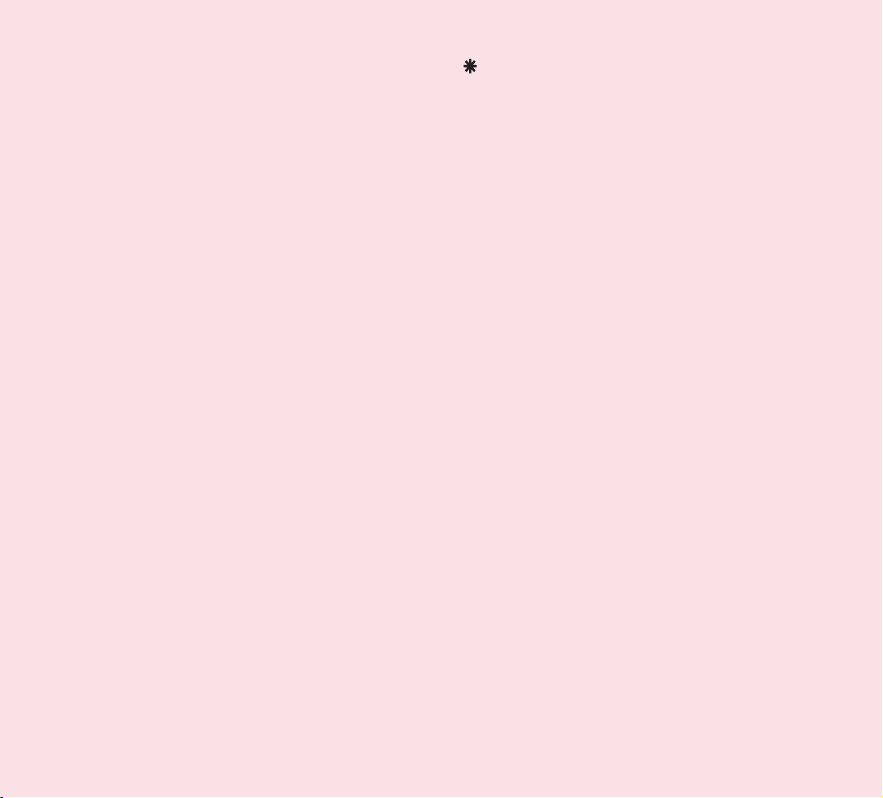
registrado (cuerpo) durante las pruebas de uso de este
dispositivo es de 1.25 W/kg.
* El límite de tasa SAR para dispositivos móviles
utilizados por el público es de 2 vatios/kilogramo (W/
kg) de media por cada diez gramos de tejido corporal.
Las directrices incorporan un margen de seguridad
importante para proporcionar una protección adicional y
garantizar la seguridad cuando se produzcan variaciones
en las medidas. Los valores de SAR pueden variar
dependiendo de los requisitos de cada país y la banda
de red.
Para la información SAR en otras regiones, por favor,
compruébalo enla información de producto en
www.lg.com.
FCC Información de SAR
Su dispositivo móvil también está diseñado para
satisfacer los requisitos de exposición a ondas de radio
establecida por la Comisión Federal de Comunicaciones
(EE.UU.) y Ministerio de Industria de Canadá. Estos
requisitos se estableció un límite de SAR de 1,6 W /
kg en promedio más de 1 gramo de tejido. El valor de
SAR más alto que se ha registrado bajo la aplicación de
este estándar durante la certificación del producto es de
1.07W/kg cuando se transporta junto al cuerpo.
Este dispositivo ha sido probado con los soportes
habituales para el cuerpo a una distancia de 0 cm del
cuerpo.
La separación mínima de 0cm con el cuerpo es una
condición obligatoria para cumplir con la normativa
sobre la exposición a RF de la FCC.
Aviso y advertencia de la FCC
Aviso!
Este dispositivo cumple con la Parte 15 del Reglamento
de la FCC. El funcionamiento está sujeto a las dos
condiciones siguientes:
(1) El presente dispositivo no debe causar interferencias
perjudiciales.
(2) Este dispositivo debe recibir cualquier interferencia,
incluidas las que puedan causar un funcionamiento
no deseado.
¡Precaución!
Todo cambio o modificación que se realice en la unidad
y que no haya sido aprobado de forma expresa por el
fabricante podría anular el derecho del usuario a utilizar
el equipo.
16
LG-V900 | Guía del usuario
Page 19
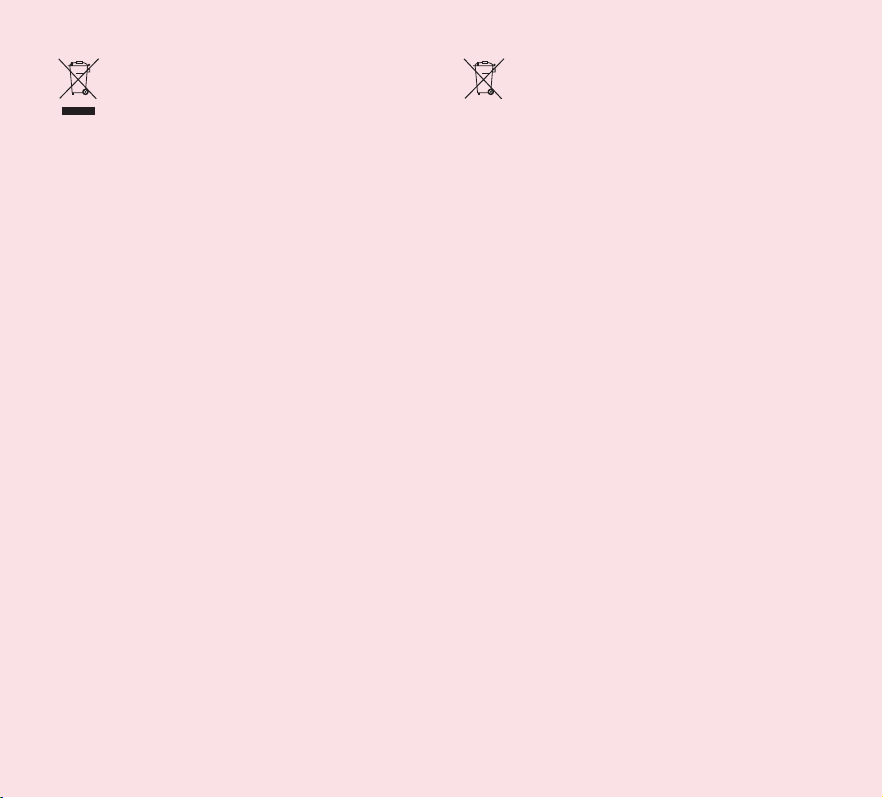
Cómo desechar aparatos eléctricos y
electrónicos obsoletos
1 Si en un producto aparece el símbolo de
un contenedor de basura tachado, significa
que éste se acoge a la Directiva 2002/96/
EC.
2 Todos los aparatos eléctricos o electrónicos
se deben desechar de forma separada del
servicio municipal de recogida de basuras,
a través de puntos de recogida designados
por el gobierno o las autoridades locales.
3 El desecho adecuado de los dispositivos
inservibles contribuye a evitar riesgos
potenciales para el medio ambiente y la
salud pública.
4 Para obtener más información sobre
cómo desechar los aparatos inservibles,
póngase en contacto con su ayuntamiento,
el servicio de recogida de basura o
el establecimiento donde adquirió el
producto.
Cómo desechar baterías y
acumuladores
1 Si en las baterías o acumuladores de
su producto aparece el símbolo de un
contenedor de basura tachado, significa
que éstos se acogen a la Directiva Europea
2006/66/EC.
2 Si la batería contiene más del 0,0005%
de mercurio (Hg); 0,002% de cadmio (Cd)
o 0,004% de plomo (Pb), este símbolo
puede aparecer junto a los símbolos
químicos del mercurio, cadmio o plomo.
3 Todas las baterías/acumuladores se deben
desechar de forma separada del servicio
municipal de recogida de basura, a través
de puntos de recogida designados por el
gobierno o las autoridades locales.
4 El desecho correcto de baterías y
acumuladores contribuye a evitar posibles
riesgos para el medio ambiente, los
animales y la salud pública.
5 Para obtener más información sobre cómo
desechar las baterías y acumuladores
inservibles, póngase en contacto con el
ayuntamiento, el servicio de recogida de
basura o el establecimiento donde haya
adquirido el producto.
17
Page 20
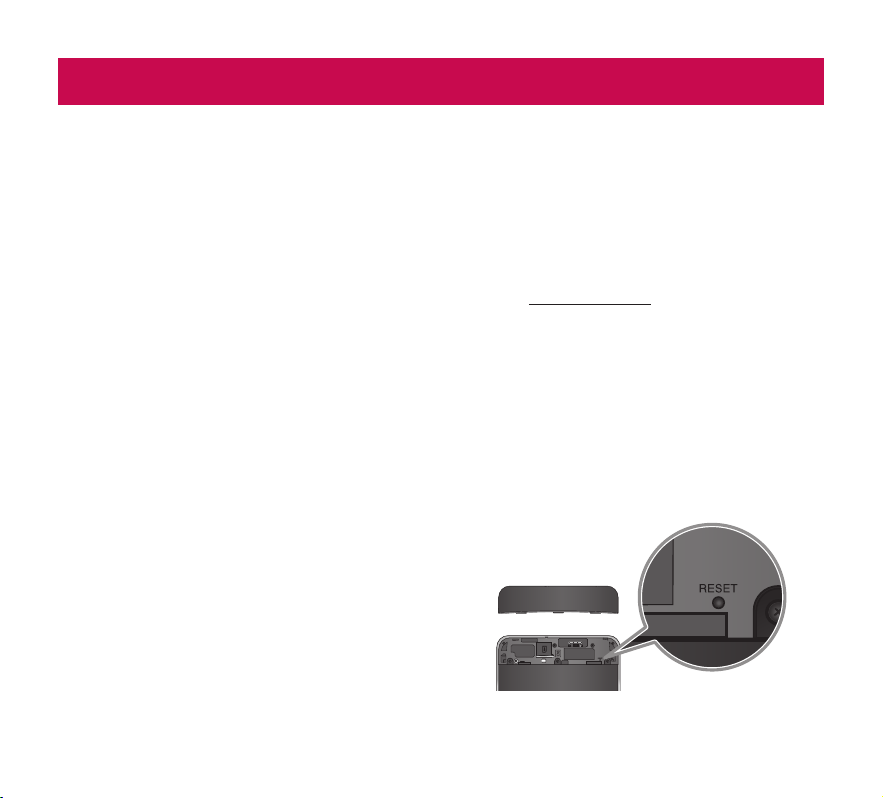
Descripción del dispositivo
Lea esta sección antes de utilizar el dispositivo.
Para optimizar la duración de la batería:
Puede aumentar la duración de la batería entre
cargas mediante la desactivación de aquellas
funciones que no necesita ejecutar de forma
constante en segundo plano. También puede
supervisar cómo las aplicaciones y recursos del
sistema consumen la energía de la batería.
Para aumentar la duración de la batería:
•
Desactive las comunicaciones por radio que no
esté utilizando, como Wi-Fi, Bluetooth o GPS.
•
Reduzca el brillo de la pantalla y establezca un
tiempo de espera de pantalla más breve.
•
Desactive la sincronización automática de Gmail™,
Calendario, Contactos y otras aplicaciones.
•
Si sabe que no va a estar cerca de una red móvil o
Wi-Fi durante un tiempo, cambie a Modo avión.
Para comprobar el nivel de carga de la batería:
•
Aplicaciones > Ajustes > Información del tablet >
Estado
Para supervisar y controlar qué está haciendo uso de
la batería:
La pantalla uso de la batería muestra las aplicaciones
que la batería ha utilizado, ordenadas de mayor a
menor consumo. Puede utilizarla para desactivar
aplicaciones que haya descargado, si están
consumiendo demasiada energía.
•
Aplicaciones > Ajustes > Aplicaciones > Uso de la
batería.
18
LG-V900 | Guía del usuario
Para descargar el controlador USB:
Para utilizar las funciones de Anclaje de USB
y Depuración USB, debe tener instalado el
“controladorLG USB” en su PC.
El controlador LG USB se puede descargar
desde el sitio web de LG (www.lg.com).
Diríjase a http://www.lg.com y seleccione su región,
país e idioma.
Para reiniciar el dispositivo si la pantalla se
bloquea:
Si el dispositivo no responde a la introducción de
datos del usuario o la pantalla se congela:
Retire la cubierta posterior y pulse el botón RESET
con un objeto con punta para reiniciar el dispositivo.
Si sigue sin funcionar, póngase en contacto con el
servicio de atención al cliente.
Page 21
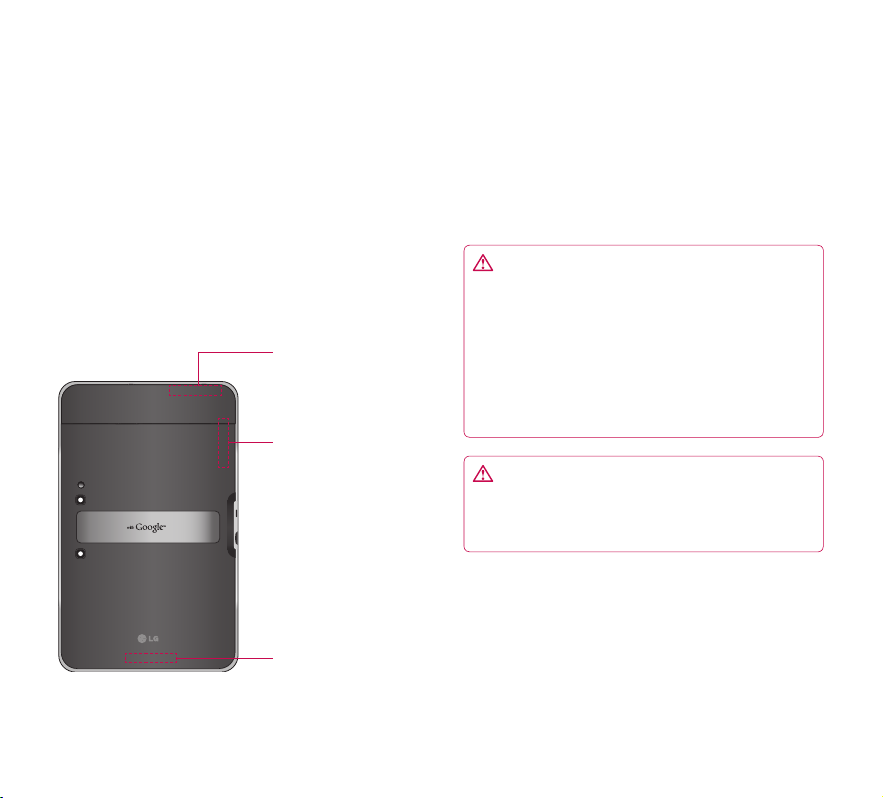
Para garantizar un rendimiento óptimo del
dispositivo:
•
Asegúrese de que la cubierta posterior está
colocada en el dispositivo mientras envía o recibe
datos a través de Wi-Fi o Bluetooth. Ya que la
antena interna Wi-Fi y Bluetooth está colocada en
la cubierta posterior, la extracción de dicha cubierta
puede reducir el rendimiento de la antena.
•
Evite sujetar la parte del dispositivo donde se
encuentra la antena mientras envía y recibe datos.
Si evita entrar en contacto con el área de la antena
cuando el dispositivo esté en uso, optimizará
el rendimiento de la antena y la duración de la
batería.
Antena Wi-Fi
(interna)
Antena GPS (interna)
Para transferir archivos a un ordenador
mediante USB:
Debe tener instalada la versión más actualizada de
Windows Media Player en el ordenador.
Consulte “Conexión a un ordenador mediante USB”
en la página 34 para obtener más información.
Antes de instalar una aplicación o un sistema
operativo de fuente abierta:
ADVERTENCIA: para proteger el dispositivo
y sus datos personales, descargue aplicaciones
exclusivamente de fuentes de confianza, como
Android Market™. Si alguna aplicación no
está instalada de forma correcta, puede que
el dispositivo no funcione correctamente o se
produzca un error grave. Deberá desinstalar esas
aplicaciones del dispositivo, así como todos sus
datos y ajustes.
ADVERTENCIA: si instala y utiliza un sistema
operativo diferente al proporcionando por el
fabricante, puede provocar que el dispositivo no
funcione correctamente y la garantía se anulará.
Antena principal
(interna)
19
Page 22
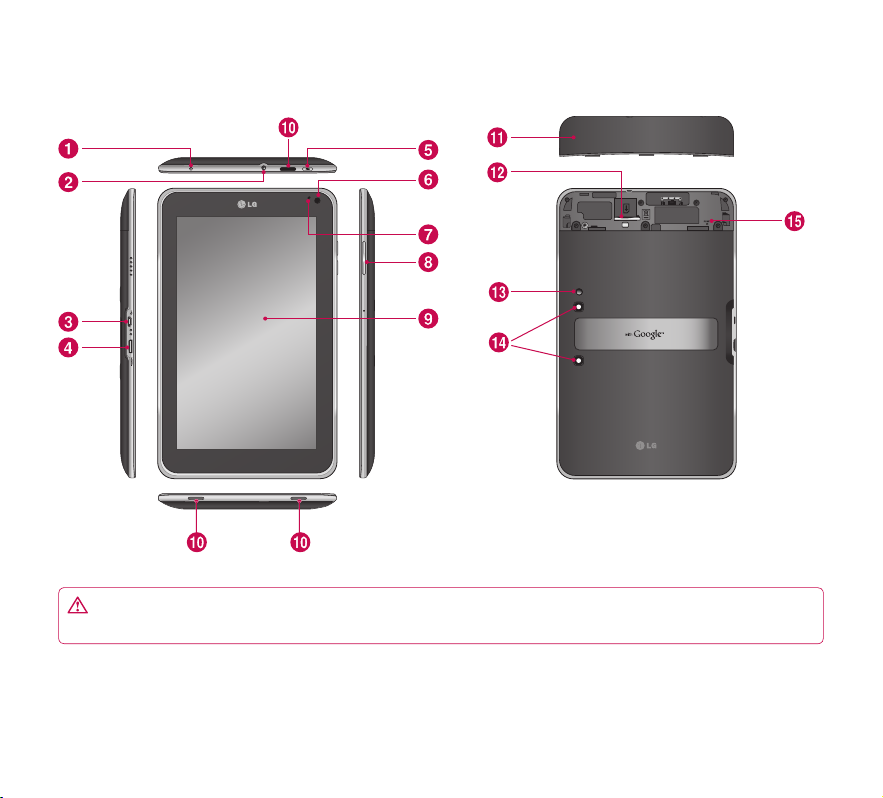
Componentes del dispositivo
ADVERTENCIA: si coloca objetos pesados sobre el dispositivo o se sienta sobre él, se puede dañar la
pantalla LCD y la función de pantalla táctil.
20
LG-V900 | Guía del usuario
Page 23
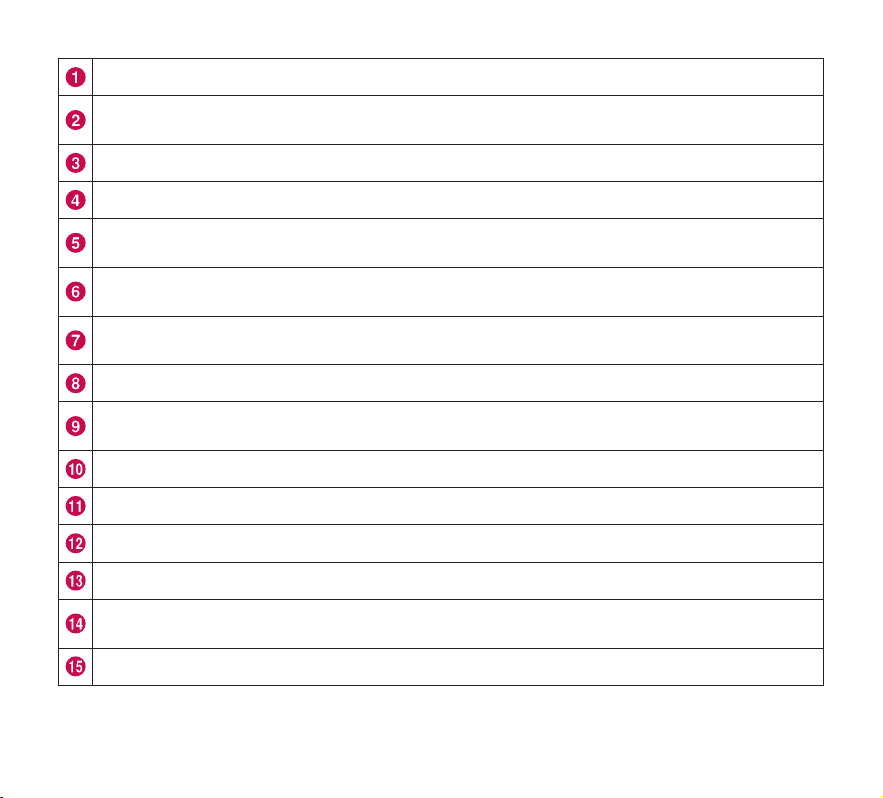
El puerto del cargador permite cargar el dispositivo con el adaptador de viaje proporcionado.
El conector de auriculares de 3,5mm permite conectar unos auriculares opcionales para facilitar el uso de
manos libres. También puede conectar unos auriculares para escuchar música.
El puerto del cable USB permite conectar un cable USB.
El puerto del cable HDMI permite conectar un cable HDMI.
La tecla de encendido/bloqueo bloquea la pantalla del dispositivo. Mantenga pulsada la tecla para abrir el
menú de apagado.
La cámara delantera se utiliza para hacer fotos y grabar vídeos. Manténgala limpia para conseguir un
rendimiento óptimo.
El sensor de luz ambiental detecta luces ambientales y aumenta o reduce automáticamente la
retroiluminación de la pantalla.
Las teclas de volumen permiten ajustar el volumen de las notificaciones y del contenido multimedia.
La pantalla táctil muestra toda la información necesaria para utilizar el dispositivo, como aplicaciones,
fecha, hora, estado de la señal y potencia de la batería.
El altavoz permite escuchar notificaciones y sonidos.
La cubierta posterior contiene el compartimento de la tarjeta SIM.
La ranura de la tarjeta SIM contiene la tarjeta SIM.
El flash de la cámara mejora la calidad de las fotos y vídeos en condiciones de poca iluminación.
La cámara trasera se utiliza para hacer fotos y grabar vídeos. Manténgala limpia para conseguir un
rendimiento óptimo.
El botón de reinicio reinicia el dispositivo.
21
Page 24
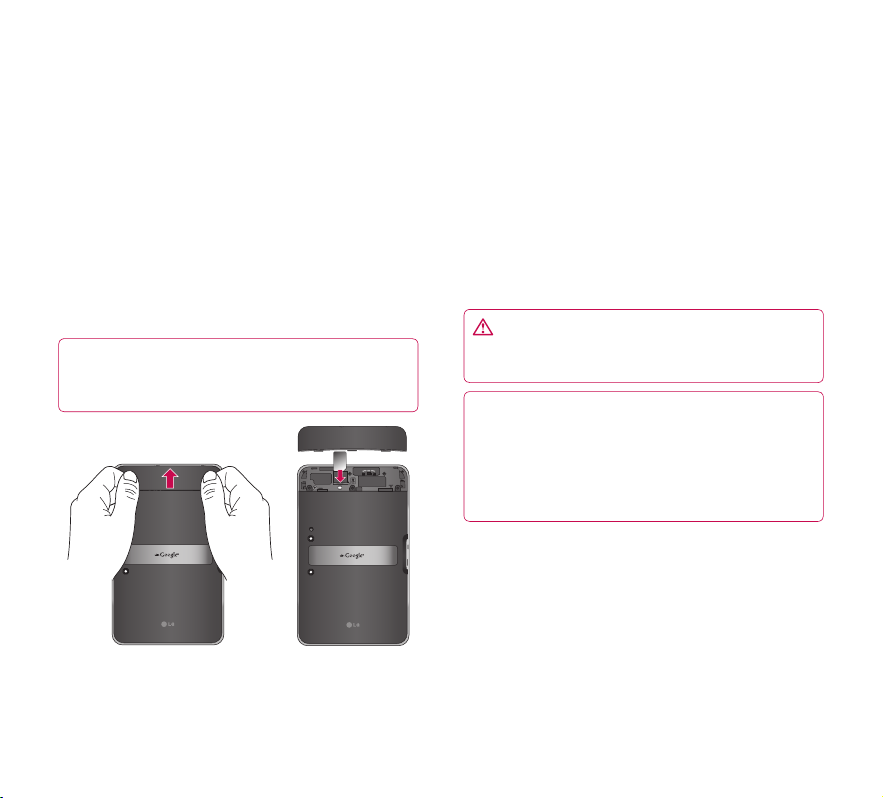
Inserción de la tarjeta SIM
Antes de comenzar a explorar su nuevo dispositivo
es necesario que lo configure.
Para insertar la tarjeta SIM:
1. Presione y deslice la cubierta posterior hacia
arriba con ambas manos (consulte la imagen
siguiente).
2. Deslice la tarjeta SIM en la ranura hasta que encaje
en su sitio con un clic. Asegúrese de que el área
de contactos dorados de la tarjeta esté orientada
hacia abajo.
3. Coloque la cubierta posterior hasta que encaje con
un clic (consulte la imagen siguiente).
NOTA: si instala la tarjeta SIM con el dispositivo
encendido, el dispositivo se reiniciará
automáticamente.
Carga de la batería
El dispositivo tiene una batería interna recargable.
Mantenga la batería cargada cuando no utilice el
dispositivo para su uso y el tiempo de espera. El nivel
de carga de la batería se muestra en la Barra de
estado en la esquina inferior derecha de la pantalla.
Cuando el nivel de la batería es inferior al 15%,
el tablet emitirá un sonido de advertencia para
indicar el nivel bajo de la batería. Si el nivel de la
batería es demasiado bajo, el dispositivo se apagará
automáticamente. Recargue la batería para continuar
utilizando su dispositivo.
ADVERTENCIA: debe realizarse una primera
carga completa para mejorar la duración de la
batería.
NOTA: utilice únicamente un accesorio de carga
aprobado para cargar su dispositivo LG. La
manipulación incorrecta del puerto del cargador,
así como el uso de un cargador o adaptador
incompatible pueden causar daños en el
dispositivo y anularán la garantía.
22
LG-V900 | Guía del usuario
Page 25
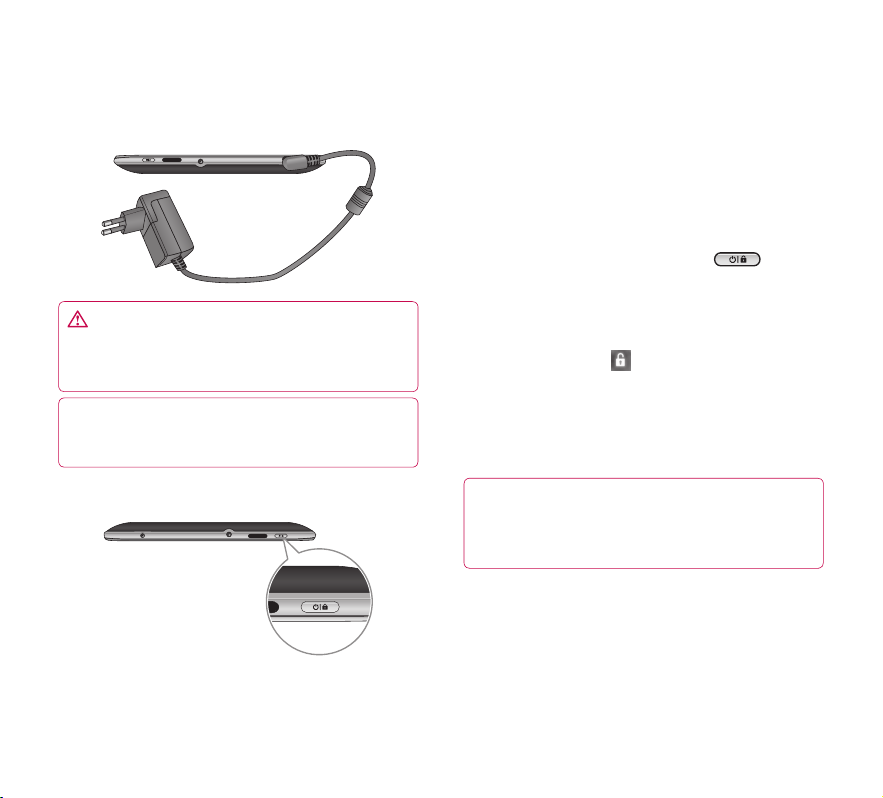
1. Conecte el adaptador de viaje proporcionado en
la toma de alimentación de la pared.
2. Conecte el otro extremo (tal y como se muestra a
continuación) en el puerto de carga del dispositivo.
ADVERTENCIA: inserte completamente el
enchufe en el puerto de carga del dispositivo; de
lo contrario es posible que no pueda cargar el
dispositivo.
NOTA: La conexión USB no suministra suficiente
energía. Use el adaptador de viaje incluido para
realizar la carga.
•
Para apagar el dispositivo, mantenga pulsada la
tecla de encendido/bloqueo y toque Aceptar para
confirmar.
Bloqueo y desbloqueo de la pantalla
Si no va a utilizar el dispositivo durante un tiempo,
la pantalla se apagará y bloqueará automáticamente
para evitar el funcionamiento no deseado y ahorrar
batería. Cuando no esté utilizando su dispositivo,
pulse la tecla de encendido/bloqueo
bloquear el dispositivo.
1. Para encender la pantalla, pulse la tecla de
encendido/bloqueo. Aparecerá la pantalla de
bloqueo.
2. Mantenga pulsada . Aparecerá un círculo en la
pantalla alrededor del dedo.
3. Arrastre el dedo hasta el borde del círculo de
mayor tamaño que lo rodea. La pantalla se
desbloqueará y se abrirá la última pantalla que
estaba viendo.
para
Encendido y apagado del dispositivo
•
Para encender el dispositivo, mantenga pulsada la
tecla de encendido/bloqueo durante unos segundos.
NOTA: si ha establecido un Patrón de desbloqueo,
utilice el dedo para dibujar el patrón. Si ha
establecido un número PIN o una contraseña,
introdúzcalo y toque Aceptar.
Para ajustar el retraso antes de que se apague la
pantalla:
•
Aplicaciones > Ajustes > Pantalla > Tiempo de
espera
23
Page 26
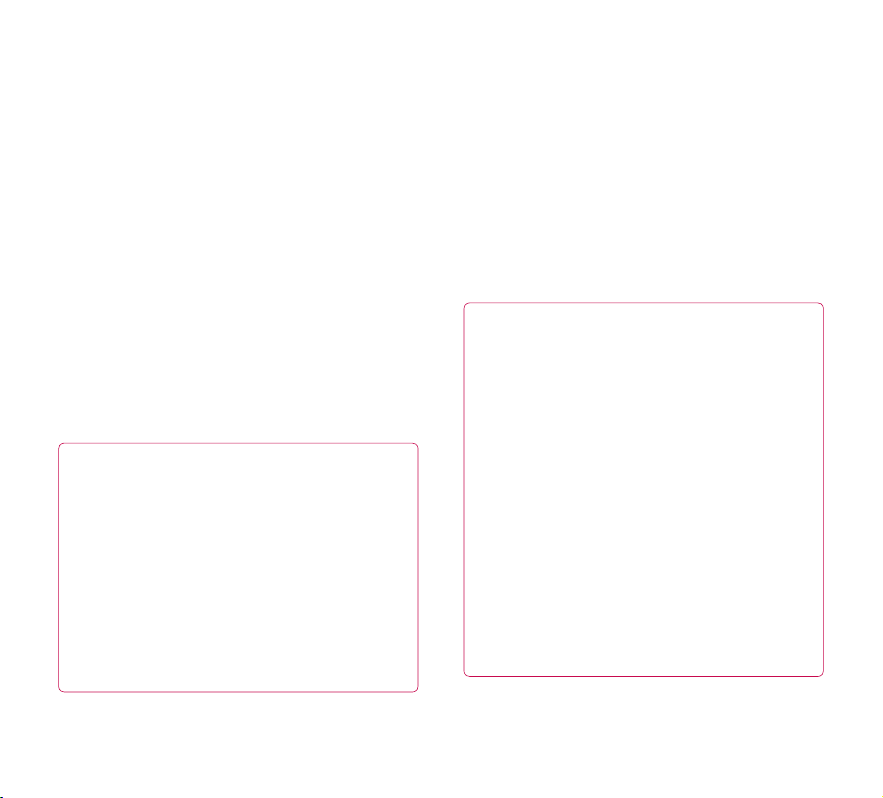
Seguridad de la pantalla de bloqueo
Puede bloquear su pantalla de forma que sólo podrá
desbloquearla para acceder a sus datos, adquirir
aplicaciones, etc.
Para establecer un patrón de desbloqueo,
PIN, o contraseña por primera vez:
•
Aplicaciones > Ajustes > Ubicación y seguridad >
Configurar bloqueo > Patrón, PIN o Contraseña
La primera vez que establece un patrón de
desbloqueo, verá un tutorial con instrucciones sobre
cómo crearlo.
A partir de ese momento, cada vez que desee
encender el dispositivo o desbloquear la pantalla,
necesitará trazar el patrón de desbloqueo para
desbloquear la pantalla.
También puede bloquear la pantalla mediante un PIN
o Contraseña. Una vez establecido, podrá cambiarlo
en el menú Configurar pantalla de bloqueo.
NOTA: si ha olvidado su patrón de desbloqueo, PIN o
contraseña:
Dispone de 5 intentos para introducir el patrón de desbloqueo,
PIN o contraseña. Si ha agotado las 5 oportunidades, puede
intentarlo tras 30 segundos.
Si ha olvidado su patrón de desbloqueo:
- Si ha creado una cuenta de Google en el dispositivo,
toque ¿Has olvidado el patrón? A continuación, se le
solicitará que inicie sesión en su cuenta de Google para
desbloquear el dispositivo.
- Si no ha creado una cuenta de Google en el dispositivo,
póngase en contacto con el servicio de atención al cliente.
Si ha olvidado su PIN o contraseña:
- Póngase en contacto con el servicio de atención al cliente.
Uso de HDMI
LG-V900 admite una salida HDMI. Disfrute de vídeos
de alta definición grabados en su dispositivo en
otros dispositivos mediante un cable HDMI, como
un televisor o un proyector compatible con HDMI.
Utilice el cable HDMI para conectar su dispositivo al
dispositivo de visualización.
Su tablet es compatible con:
•
Vídeo - resoluciones de hasta 1080p
•
No vídeo - resolución de hasta 720p
•
3D de un solo cuadro - hasta 720p
NOTA:
•
La reproducción de archivos puede tardar
un poco, dependiendo del dispositivo de
visualización que conecte.
•
Puede que los archivos no se reproduzcan
correctamente si se utiliza un cable o dispositivo
que no cuente con certificación HDMI.
•
Es posible que la orientación de la imagen
establecida en su tablet sea horizontal
únicamente y no se pueda rotar para cambiar la
orientación.
•
Su tablet puede ajustar automáticamente la
resolución de salida en función de la resolución
del dispositivo de visualización que haya
conectado.
•
Durante la conexión HDMI, la reproducción
de vídeo sólo es posible en el dispositivo de
visualización.
24
LG-V900 | Guía del usuario
Page 27
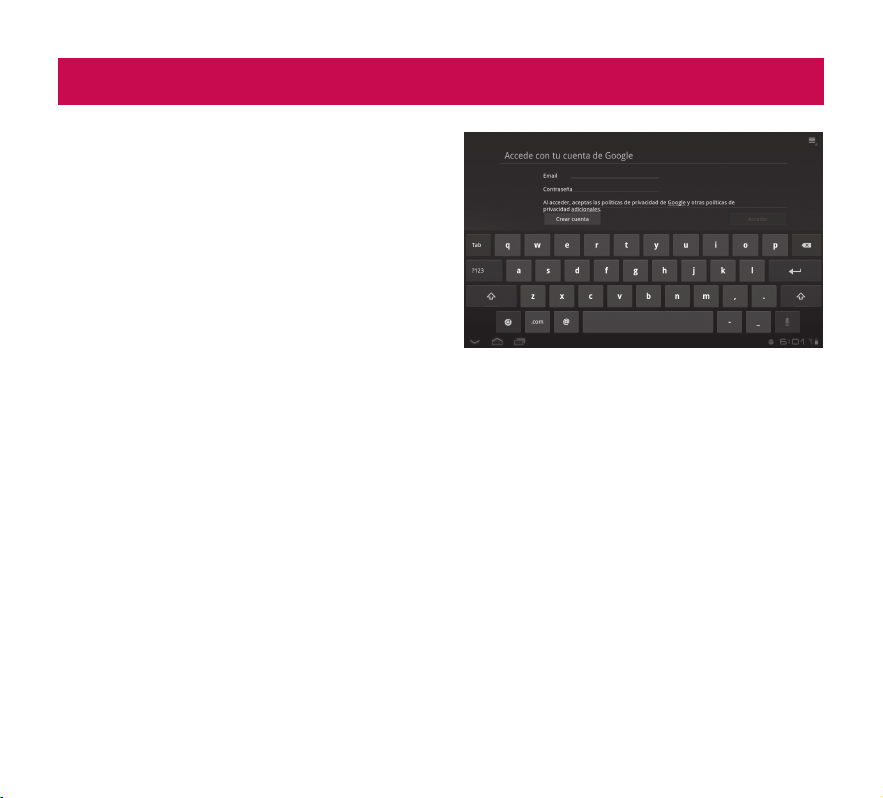
Configuración de la cuenta de Google
La primera vez que encienda su tablet, podrá activar
su servicio de datos móviles para iniciar sesión en
su cuenta de Google y decidir cómo desea utilizar
algunos de los servicios de Google.
Configuración de su cuenta de Google
Inicie sesión en una cuenta de Google desde la
pantalla de configuración que aparece.
O
1. Toque una aplicación de Google, como Gmail.
2. En la pantalla de configuración, toque Crear una
cuenta para crear una cuenta nueva. Si tiene una
cuenta de Google, introduzca su dirección de
correo electrónico y contraseña y, a continuación,
toque Acceder.
3. Una vez configurada la cuenta de Google, el
dispositivo se sincronizará automáticamente con
la cuenta de Google de la Web (Depende de la
configuración de sincronización que se establezca).
Al acceder a su cuenta de Google podrá sincronizar
sus contactos de Gmail y Google, así como los
calendarios entre su dispositivo y la Web. También
debe iniciar sesión en una cuenta de Google para
utilizar aplicaciones de Google, como Google Talk™ y
Android Market™.
Añadir cuentas adicionales
Después de la configuración, puede añadir cuentas
de Google™, Microsoft Exchange ActiveSync, correo
electrónico convencional y otros tipos de cuentas,
dependiendo de las aplicaciones que haya instalado.
Cada cuenta sincroniza la totalidad o parte de los
datos de la cuenta. Si añade más de una cuenta de
Google, sólo se realizará una copia de seguridad en
los servidores de Google de la primera cuenta en
la que inicie sesión. Algunas aplicaciones que sólo
funcionan con una única cuenta muestran datos
únicamente de la primera cuenta con la que inicie
sesión.
25
Page 28
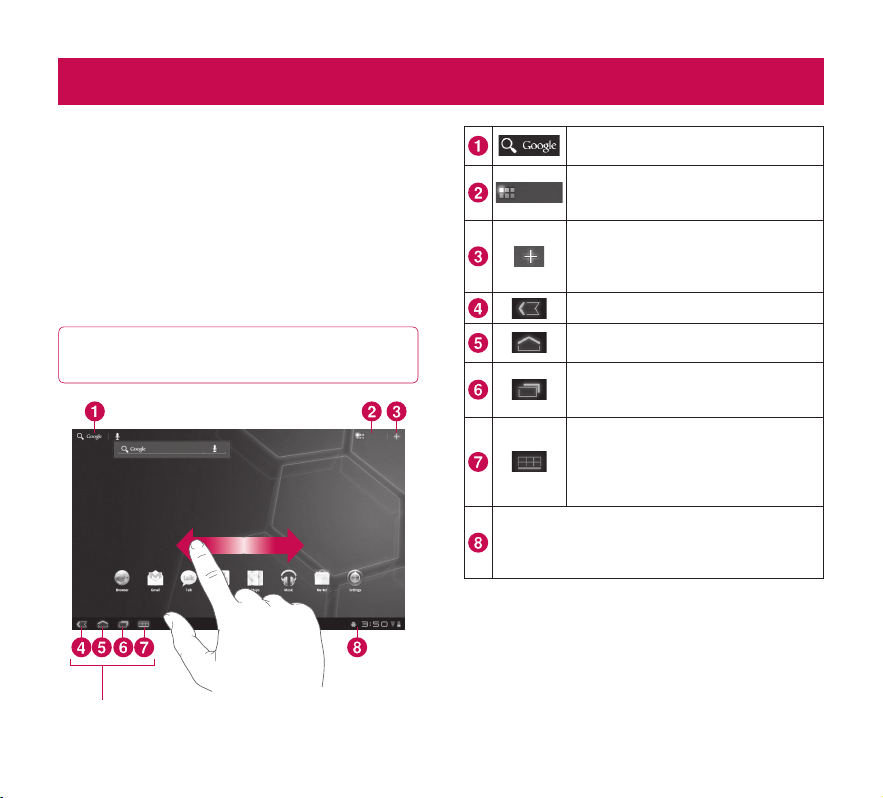
Pantalla de página principal y características básicas
Para desplazarse a la pantalla de página principal,
deslice el dedo hacia la izquierda o derecha para
ver los paneles de la pantalla de página principal.
También puede personalizar cada panel con widgets
y accesos rápidos a sus aplicaciones favoritas y
configurar un fondo de pantalla.
La pantalla de página principal es el punto de inicio
desde donde podrá acceder a todas las funciones del
dispositivo. Muestra accesos directos a aplicaciones,
iconos, widgets y otras funciones.
NOTA: algunas imágenes de la pantalla podrían
ser diferentes en función de su proveedor.
Aplicaciones
Botones de navegación
Google Search™ abre la aplicación
de Búsqueda de Google.
Inicio de aplicaciones abre la
Aplicaciones
pantalla de inicio para ver las
aplicaciones instaladas.
Ajustes de la pantalla de página
principal permite personalizar los
paneles de la pantalla de página
principal.
Atrás vuelve a la pantalla anterior.
Inicio vuelve a la pantalla de página
principal.
Aplicaciones recientes muestra una
lista de las aplicaciones utilizadas
más recientemente.
Versiones anteriores se muestra sólo
con algunas aplicaciones y abre el
menú de opciones para aplicaciones
diseñadas para versiones previas de
Android..
Barra de estado muestra información sobre
el estado del dispositivo, incluidos la hora,
potencia de la señal, estado de la batería e
iconos de notificación.
Uso de los botones de navegación
Los botones de navegación de la esquina inferior
izquierda facilitan el cambio rápido entre aplicaciones.
En algunas aplicaciones multimedia, los botones de
navegación y la barra de estado se sustituyen por
26
LG-V900 | Guía del usuario
Page 29
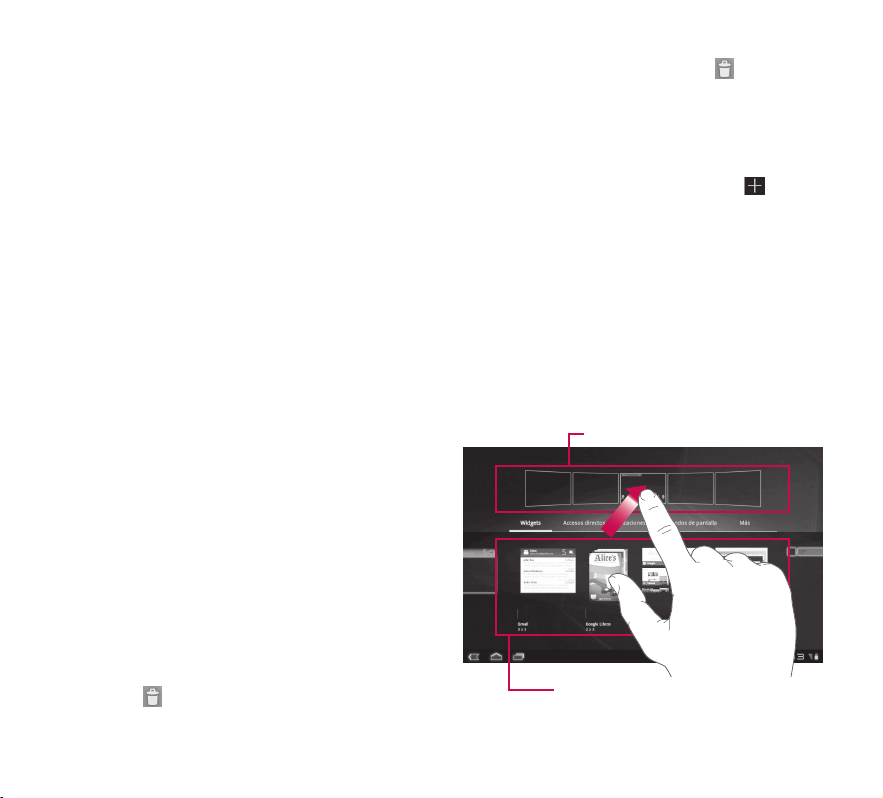
puntos atenuados cuando está viendo una película,
presentación de diapositivas, etcétera, para que pueda
disfrutar de estas funciones sin ninguna distracción.
Puede tocar un punto como si fuera el control que
representa o tocar una zona en blanco en la parte
inferior de la pantalla para restaurar la vista completa.
Personalización de la pantalla de
página principal
Puede personalizar la pantalla de página principal
añadiendo iconos de aplicaciones, accesos directos,
widgets y otros elementos en cualquier panel de la
pantalla de página principal. También puede cambiar
el fondo de pantalla.
Para mover un elemento en la pantalla de
página principal
1. Mantenga pulsado el elemento en la pantalla de
página principal.
2. Arrastre el elemento a una nueva ubicación en
la pantalla. Deténgase en el borde izquierdo o
derecho de la pantalla para arrastrar el elemento al
siguiente panel de la pantalla de página principal
disponible.
3. Cuando el elemento esté en el lugar que desee,
levante el dedo.
Para eliminar un elemento de la pantalla de
página principal
1. Mantenga pulsado el elemento hasta que el
icono de inicio de aplicaciones cambie a una
papelera
.
2. Arrastre el elemento a la papelera y levante el
dedo.
Añadir widgets a la pantalla de página
principal
1. Puede editar algunos de los paneles de la
pantalla de página principal tocando
pantalla de página principal.
2. Mantenga pulsados los elementos de la categoría
Widgets, y arrástrelos al panel de la pantalla de
página principal que desee.
3. Deténgase en el panel de la pantalla de página
principal y cuando el elemento aumente de
tamaño, arrástrelo hasta la ubicación que desee.
4. Cuando el elemento esté en el lugar que desee,
levante el dedo.
5. La pantalla volverá a ajustes de la pantalla de
página principal automáticamente.
Paneles de la pantalla de página principal
Aplicaciones, widgets, accesos directos
y otros elementos
en la
27
Page 30
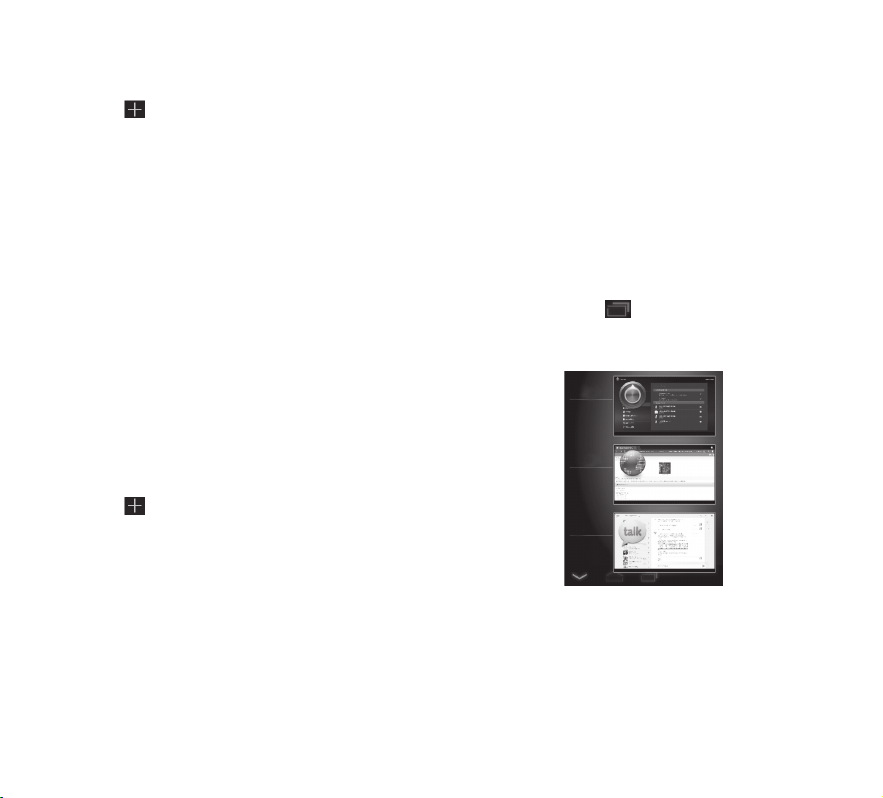
Modificación del fondo de pantalla de la
pantalla de página principal
1. Toque y, a continuación, Fondos de pantalla.
2. Seleccione una imagen de Galería, Fondos de
pantalla animados o Fondos de pantalla.
3. Toque el fondo de pantalla y, a continuación,
Establecer fondo de pantalla (si fuera necesario).
Si necesita recortar el fondo de pantalla, hágalo y
toque Aceptar.
Añadir más elementos
Puede añadir menús de acceso directo específicos
a la pantalla de página principal del dispositivo,
incluidos los menús de Marcadores y Ajustes. Toque
Más y seleccione los menús que desee añadir.
Uso de las funciones de multitarea
La realización de varias tareas es sencilla con
Android, ya que las aplicaciones abiertas siguen
ejecutándose cuando abre otra aplicación. No hay
necesidad de salir de una aplicación para abrir
otra. Puede usar y alternar entre varias aplicaciones
abiertas. Android gestiona cada aplicación,
deteniéndola e iniciándola según sea necesario,
para garantizar que las aplicaciones inactivas no
consuman recursos innecesariamente.
Apertura y cambio de aplicaciones
Simplemente toque en la pantalla para ver la
lista de las aplicaciones utilizadas recientemente.
Toque una aplicación para volver a ella.
Añadir un icono de contacto rápido a la
pantalla de página principal
Puede crear un icono de acceso rápido de
su contacto favorito en su pantalla de página
principal. De esta forma es más fácil mantener la
comunicación con sus contactos.
1. Toque y, a continuación, Más.
2. Toque Contacto. La lista de contactos aparecerá
en la pantalla. Seleccione un contacto que desee
añadir de la lista.
3. Su contacto se añadirá a la pantalla de página
principal.
28
LG-V900 | Guía del usuario
Ajustes
Navegador
Talk
Page 31

Iconos de estado y notificación
La barra de estado aparece en la parte inferior de
todas las pantallas. Muestra iconos que indican que
ha recibido notificaciones e iconos sobre el estado
del dispositivo, junto con la hora actual.
A continuación se muestra una tabla en la que se
explica el significado de los iconos que se pueden
ver en la barra de estado.
Sin señal
Potencia de señal
Bluetooth activado
Bluetooth conectado
Alarma
Modo vuelo
Nivel de batería
Batería en carga
Descarga de datos
Carga de datos
Método de entrada del teclado en pantalla
Aplicación descargada
Nuevo mensaje de correo electrónico
Nuevo mensaje de Gmail
Música activada
Wi-Fi
El anclaje de USB está activo
La zona Wi-Fi portátil está activa
El anclaje de USB y la zona Wi-Fi portátil
están activos
SMS
Panel de notificaciones y
Configuración rápida
El panel de notificaciones permite comprobar y
administrar las notificaciones de Wi-Fi, Bluetooth y
otras notificaciones, como la recepción de nuevos
mensajes, eventos de calendario, alarmas y eventos
en curso. Cuando reciba una notificación, aparece un
texto breve y el icono de notificación se mostrará en
la barra de estado. Dependiendo de los ajustes, es
posible que escuche un sonido de notificación.
Puede abrir el panel de notificaciones para ver una
lista de todas las notificaciones recientes. Si toca
la barra de estado una vez, podrá ver el panel de
notificaciones junto con el panel de detalles de estado.
Panel de detalles de
estado
Panel de notificaciones
29
Page 32

Uso de Configuración rápida
Si toca en el panel de detalles de estado, puede
abrir la Configuración rápida para ver y controlar los
ajustes más comunes de su tablet.
Los siguientes iconos se muestran en la
Configuración rápida:
Activa y desactiva el Modo avión.
Abre el menú Conexiones inalámbricas.
Permite cambiar automáticamente la orientación
de la pantalla cuando pone el dispositivo en
posición horizontal.
Sirve para ajustar el brillo de la pantalla.
Permite activar o desactivar notificaciones y
muestra iconos de estado en la barra de estado.
Abre el menú Ajustes.
Sugerencias sobre la pantalla táctil
La pantalla táctil es una excelente forma de
interactuar y utilizar el dispositivo.
A continuación, le presentamos algunas sugerencias
sobre cómo navegar por el dispositivo.
Tocar – seleccione elementos tocando sólo con un
dedo.
Mantener pulsado – mantenga un elemento
pulsado en la pantalla sin levantar el dedo hasta
que se produzca una acción.
Arrastrar – para desplazarse despacio por una lista
o moverse lentamente, arrastre por la pantalla táctil.
Movimiento rápido – para desplazarse con
velocidad por una lista o moverse rápidamente,
realice un movimiento rápido de arrastre por la
pantalla táctil (arrastre rápido y suelte).
Deslizar – arrastre rápidamente el dedo vertical u
horizontalmente por la pantalla para mover el área
de atención o para desplazarse por una lista. Por
ejemplo – deslice el dedo a la izquierda o derecha
de la pantalla de página principal para desplazarse
entre los cinco paneles.
Rotar la pantalla – la pantalla se puede rotar para
cambiar la orientación de vertical a horizontal.
Tocar dos veces – toque dos veces para hacer
zoom en una página Web o un mapa.
Ampliar o reducir – junte los dedos o sepárelos en
la pantalla cuando visualice imágenes, páginas Web
o mapas para ampliar o reducir la imagen.
30
LG-V900 | Guía del usuario
Page 33

Teclado en pantalla
El teclado en pantalla aparece automáticamente
en pantalla cuando necesita introducir texto. Para
mostrar manualmente el teclado, sólo tiene que tocar
el campo de texto en el que desea introducir texto.
La tecla Mayúsculas permite introducir
letras mayúsculas. Para bloquear la
tecla Mayúsculas, toque dos veces. Para
desbloquearla, tóquela de nuevo.
La tecla Ajustes permite cambiar el
idioma de entrada o acceder a los ajustes
del teclado de Android. También puede
mantenerla pulsada para acceder a los
ajustes del teclado de Android.
La tecla de números y símbolos cambia
el modo de entrada al teclado numérico y
símbolos.
La tecla Intro mueve el cursor al campo
siguiente o línea de texto o envía su
consulta.
La tecla Cerrar cierra el teclado de la
pantalla.
La tecla Eliminar elimina un espacio o
carácter único cada vez que la toque.
Mantenga pulsada la tecla para eliminar
texto más rápido.
La tecla Voz a texto introduce el texto
mediante voz.
La tecla de emoticonos permite introducir
emoticonos fácilmente. Mantenga pulsada la
tecla para abrir una lista de emoticonos.
Uso del teclado en pantalla
1. Toque un campo de texto en el que desee
escribir. El teclado en pantalla se abrirá
automáticamente. Los campos de texto de
números del dispositivo y otras funciones
especiales pueden mostrar números y símbolos.
2. Toque las teclas del teclado para comenzar a
escribir.
3. Toque
cuando termine.
Introducción de texto mediante voz
Puede introducir texto mediante la voz en la mayoría
de lugares en los que puede introducir el texto con el
teclado en pantalla.
1. Toque un campo de texto.
2. Toque en el teclado.
3. Cuando se le indique, diga el texto que desea
introducir.
Edición de texto
Puede editar el texto que introduzca en los campos
de texto y cortar, copiar o pegarlo.
1. Toque el texto que desee editar. El cursor se
inserta en el lugar que toque.
2. Arrastre el cursor por la lengüeta hasta la
ubicación en la que desee editar el texto (Si
ha copiado el texto, aparecerá el panel Pegar
brevemente sobre el cursor).
Para cortar, copiar o pegar el texto:
1. Mantenga pulsado el texto o palabra que desee
seleccionar.
2. Arrastre la lengüeta de selección para expandir o
reducir el rango del texto seleccionado o toque
Seleccionar todo.
3. Toque Cortar, Copiar o Pegar.
31
Page 34

Conexión a redes y dispositivos
Redes Wi-Fi
Con Wi-Fi, puede utilizar el acceso a Internet de
alta velocidad en la cobertura del punto de acceso
inalámbrico. Puede disfrutar de acceso a Internet
inalámbrico sin costes adicionales. Cuando la opción
Configuración de Wi-Fi esté activada, aparecerá
una lista de redes Wi-Fi activas y dentro del radio
de alcance. Es posible que necesite una contraseña
dependiendo de la red.
Activación de una red Wi-Fi y conexión a una
red
1. Aplicaciones > Ajustes > Conexiones
inalámbricas y redes > Ajustes de Wi-Fi > Wi-Fi
2. Una marca de verificación indica que una red
Wi-Fi está activa.
3. Aparecerá una lista de redes Wi-Fi activas y dentro
del radio de alcance. Toque la red a la que desee
conectarse.
4. Si la red está abierta, toque Establecer conexíon. Si
la red está protegida con contraseña, introduzca la
contraseña y toque Establecer conexíon.
NOTA: si no se encuentra dentro de un área Wi-Fi
o desactiva la opción de Wi-Fi, es posible que su
operador móvil aplique cargos adicionales por el
uso de datos móviles.
Anclaje de USB y zona Wi-Fi portátil
Las funciones de anclaje de USB y de zona
Wi-Fi portátil son de gran utilidad cuando no hay
conexiones inalámbricas disponibles. Mediante el
anclaje de USB puede compartir la conexión de
datos móviles de su dispositivo con un PC mediante
un cable USB. De esta forma puede proporcionar
servicio de Internet a un PC mediante la red móvil.
•
Aplicaciones > Ajustes > Conexiones inalámbricas
y redes > Anclaje a red y zona Wi-Fi > Anclaje de
USB
La marca de verificación indica que el anclaje de
USB está activado.
NOTA: para utilizar el anclaje de USB, debe
instalar primero el “controlador LG USB” en su PC.
El controlador LG USB se puede descargar desde
el sitio web de LG (www.lg.com). Diríjase a http://
www.lg.com y seleccione su región, país e idioma.
Cuando activa su dispositivo en una zona Wi-Fi
portátil, puede compartir la conexión de datos de su
dispositivo con más de un dispositivo a la vez.
•
Aplicaciones > Ajustes > Conexiones inalámbricas
y redes > Anclaje a red y zona Wi-Fi > Zona Wi-Fi
portátil
•
La marca de verificación indica que la zona Wi-Fi
portátil está activada.
32
LG-V900 | Guía del usuario
Page 35

Cuando el dispositivo comparte su conexión de
datos, aparece un icono en la barra de estado y se
muestra una notificación saliente en el panel de
notificaciones.
Bluetooth
Bluetooth es una tecnología de comunicaciones
inalámbricas de corto alcance que los dispositivos
pueden utilizar para intercambiar información. Los
dispositivos Bluetooth más comunes son auriculares
para escuchar música y otros dispositivos portátiles,
incluidos portátiles y teléfonos móviles.
Para conectarse a otro dispositivo Bluetooth, debe
activar el Bluetooth de su dispositivo. Para utilizar el
Bluetooth de su dispositivo con otro, debe vincular
primero ambos dispositivos. Al vincular se crea una
conexión segura entre los dos dispositivos.
Activación de Bluetooth
•
Aplicaciones > Ajustes > Conexiones inalámbricas
y redes > Ajustes de Bluetooth
La marca de verificación indica que Bluetooth está
activo.
Para vincular el dispositivo con otro
dispositivo Bluetooth
Debe vincular los dispositivos para poder conectarse.
Si el Bluetooth está desactivado, debe tocar
Bluetooth para activarlo.
•
Aplicaciones > Ajustes > Conexiones inalámbricas y
redes > Ajustes de Bluetooth > Buscar dispositivos
cercanos
1. El dispositivo buscará y mostrará los ID de
todos los dispositivos disponibles en el radio
de alcance de Bluetooth. Si el dispositivo que
desea vincular no está en la lista, asegúrese de
que la configuración del dispositivo está definida
como visible y vuelva a realizar la búsqueda.
2. Toque el ID del dispositivo que desee vincular a
su dispositivo. Si se le solicita que introduzca una
contraseña, pruebe a introducir 0000 ó 1234
(las contraseñas más comunes) o consulte la
documentación del otro dispositivo para conocer
su contraseña.
3. Cuando complete la vinculación, su dispositivo
estará conectado al otro.
33
Page 36

Conexión a un equipo mediante USB
Puede conectar el dispositivo a un equipo mediante
un cable USB para transferir música, imágenes y
otros archivos entre su tablet y el equipo. Puede
administrar el contenido de su tablet mediante Media
Transfer Protocol (MTP).
NOTA: antes de utilizar MTP lea las siguientes
notas.
•
Debe instalar la versión más actualizada de
Windows Media Player para utilizar MTP.
Puede descargar la versión más actualizada de
Windows Media Player desde el sitio Web de
Microsoft: http://www.microsoft.com/windows/
windowsmedia/download
•
MTP es compatible con:
- Windows XP Service Pack 2 o superior
con Windows Media Player 10 o posterior
instalado (se recomienda Windows Media
Player 11 o posterior).
- Windows Vista y Windows 7.
- Mac OS con software de terceros XNJB.
- Linux con software de terceros libmtp.
•
Deberá actualizar el firmware de su equipo a la
versión más reciente antes de utilizar el modo
MTP.
•
MTP no se activa si el anclaje de USB está
activado. Asegúrese de que el anclaje de USB
está desactivado.
Para conectarse como un dispositivo de
almacenamiento extraíble:
1. Conecte su dispositivo al equipo mediante el
cable USB proporcionado.
2. Su tablet se reconocerá automáticamente como
un dispositivo portátil.
3. Busque el dispositivo en Mi PC mediante el
explorador de archivos del equipo. Los archivos y
estructura de carpetas de su tablet se mostrarán
en Dispositivo de almacenamiento.
4. Ahora podrá copiar los archivos y carpetas en y
desde su tablet.
5. Durante la transferencia de archivos, la pantalla de
abajo será mostrada:
Sincron ización en curso
NOTA:
•
Tenga en cuenta que otras aplicaciones que se
ejecutan actualmente se pueden detener mientras
se sincroniza con el ordenador. Puede detener la
sincronización cancelándola en el ordenador.
•
No desconecte el cable USB durante el proceso
de carga o sincronización. Puede provocar que un
funcionamiento incorrecto del reproductor y dañar
los archivos.
34
LG-V900 | Guía del usuario
Page 37

Para sincronizar con Windows Media Player:
1. Conecte su dispositivo al equipo mediante el
cable USB proporcionado.
2. Una vez conectado, aparecerá una ventana
emergente en el PC.
3. Abra Windows Media Player.
4. Edite o introduzca el nombre del dispositivo en la
ventana emergente (si fuera necesario).
5. Seleccione la ficha Sincronizar en Windows Media
Player.
6. Seleccione y arrastre los archivos que desee desde
la biblioteca a la ventana Lista de sincronización.
7. Haga clic en Iniciar sincronización en la parte
inferior de la ventana Lista de sincronización
para comenzar. Los archivos de la Lista de
sincronización se copiarán en su tablet.
Para obtener más información sobre el uso de
Windows Media Player, consulte la ayuda de Windows
Media Player.
35
Page 38

Mensajes
Desde Mensajes puede crear un nuevo mensaje de
texto o abrir una cadena de mensaje.
Para abrir la aplicación Mensajes
•
Aplicaciones > Mensajes
Visualización de mensajes
•
Aplicaciones > Mensajes > Toque el contacto que
desea abrir.
Todos los mensajes se organizan por contacto.
Puede visualizar los mensajes intercambiados
con otra persona por orden cronológico para así
mantener la lógica de la conversación.
•
elimina la cadena de mensajes que elija de la
ventana Mensajes.
•
aparece en la pantalla si el contacto todavía no
se ha registrado en su lista de contactos. Toque el
icono para crear un contacto nuevo.
•
le desplaza hasta la pantalla de vista del
contacto si éste ya pertenece a su lista de
contactos.
•
elimina los mensajes que ha intercambiado.
•
ordena los contactos cronológicamente.
•
ordena los contactos alfabéticamente.
Redactar y enviar mensajes
•
Aplicaciones > Mensajes > Redactar mensaje nuevo
> Añada los destinatarios y escriba el mensaje >
Enviar
Modificación de los ajustes de
mensajes
Puede cambiar los ajustes conforme a sus
preferencias.
•
Aplicaciones > Mensajes > > Ajustes
36
LG-V900 | Guía del usuario
Page 39

Email
Disfrute de un entorno sencillo de Email en su
dispositivo. Puede añadir varias cuentas de correo
electrónico con POP3, IMAP y Exchange ActiveSync.
Para abrir la aplicación Email
•
Aplicaciones > Email
Añadir una cuenta
La primera vez que abra la aplicación Correo
electrónico, se abrirá un asistente de configuración
para ayudarle a configurar una cuenta de
correo electrónico. Su proveedor de servicios o
administrador del sistema puede proporcionar la
configuración de cuenta que necesite.
Para añadir cuentas de email:
•
Aplicaciones > Correo electrónico > > Ajustes
de la cuenta > Añadir cuenta
O
•
Aplicaciones > Ajustes > Cuentas y sincronización
> Añadir cuenta
Apertura del buzón de entrada
Tras la configuración inicial, Email muestra el
contenido de su buzón de entrada. Si ha añadido
más de una cuenta, puede cambiar de cuenta.
•
permite redactar un correo electrónico.
•
sincroniza sus mensajes con el servidor Web
de correo.
Uso de vista combinada
Si ha añadido más de una cuenta, podrá ver todos
los mensajes enviados a todas las cuentas. Las
cuentas se distinguen por etiquetas de colores.
•
Toque Vista combinada en el menú desplegable
en la esquina superior izquierda de la pantalla.
También puede cambiar de cuenta tocando la
cuenta que desee en el menú.
Cambio de configuración de la cuenta
Una vez haya configurado la cuenta de correo
electrónico, puede cambiar los ajustes generales y
definir el tono que desee cuando reciba un nuevo
correo electrónico, o añadir y eliminar cuentas.
•
Aplicaciones > Email
•
Toque > Ajustes de la cuenta
•
Personalice los ajustes de acuerdo con sus
necesidades.
37
Page 40

Eliminación de una cuenta de correo
electrónico
•
Aplicaciones > Email > > Ajustes de la cuenta
> Eliminar cuenta
Gmail
Gmail se configura la primera vez que configura
el dispositivo. En función de la configuración de
sincronización, Gmail en el dispositivo se sincroniza
automáticamente con su cuenta de Gmail en la Web.
Cuando abre la aplicación Gmail, las conversaciones
más recientes se muestran en su buzón de entrada.
Para abrir la aplicación Gmail
•
Aplicaciones > Gmail
La cuenta actual de Google se muestra en la esquina
superior izquierda del buzón de entrada. Si tiene más
de una cuenta de Gmail, puede cambiar de cuenta
para ver los mensajes de cada buzón de entrada.
Para buscar correos electrónicos específicos
•
Aplicaciones > Gmail >
Aparecerá una lista de resultados con todas
las conversaciones de correos electrónicos que
contienen las palabras que ha buscado.
38
LG-V900 | Guía del usuario
Page 41

Contactos
Puede añadir contactos al dispositivo y sincronizarlos
con los contactos de la cuenta de Google u otras
cuentas que sean compatibles con la sincronización
de contactos.
Para abrir la aplicación Contactos
•
Aplicaciones > Contactos
Agregar un contacto nuevo
1. Toque Aplicaciones > Contactos.
2. Toque para crear un contacto nuevo.
Seleccione la cuenta que desee para añadir el
contacto, si fuera necesario.
3. Si desea añadir una imagen al nuevo contacto,
toque el área de la imagen. Seleccione Hacer una
foto para tomar una fotografía con la cámara o
Seleccionar foto de la galería para seleccionar una
imagen de la galería.
4. Introduzca la información del contacto que desee
añadir.
5. Toque OK cuando termine la edición.
Edición de un contacto
Mientras ve los detalles de un contacto, toque e
introduzca la información del contacto que desee. A
continuación toque OK para guardar la entrada del
contacto.
Buscar un contacto
Toque Buscar contactos en la parte superior
izquierda de la pantalla e introduzca el nombre
que desea buscar. Los contactos encontrados se
mostrarán inmediatamente. Toque el contacto que
está buscando.
Cuando encuentre un contacto, puede
utilizar las siguientes opciones:
•
Toque el campo Correo electrónico para enviar un
correo electrónico.
•
Toque el campo Sitio web para conectarse a la
URL.
•
Toque el campo Dirección para señalar la ubicación
en el mapa.
•
Toque el campo MI para conectarse a un programa
de mensajería instantánea.
•
Toque y Eliminar contacto para eliminar un
contacto.
Importación y exportación de
contactos a su memoria
Si tiene los contactos guardados en formato vCard
en la memoria del dispositivo, puede importarlos y
exportarlos a la aplicación Contactos.
También puede exportar todos los contactos a la
memoria del dispositivo como archivos vCard.
39
Page 42

Para exportar sus contactos:
1. Aplicaciones > Contactos
2. Seleccione un contacto que desee exportar.
3. Toque
y, a continuación, en Aceptar.
> Importar/exportar > Exportar a USB
Para importar su contacto:
1. Aplicaciones > Contactos
2. Toque > Importar/exportar > Importar de
USB.
3. Puede importar uno o más archivos vCard de
una vez. Seleccione la opción que desee y toque
Aceptar.
4. En el menú que se abre, se muestran todos los
archivos vCard que hay actualmente en la memoria
del dispositivo. Seleccione los archivos vCard que
desea importar.
Uso compartido de contactos
mediante Bluetooth
Compartir un contacto:
1. Aplicaciones > Contactos
2. Toque > Compartir contacto > Bluetooth
3. Compruebe si Bluetooth está activado y deje que
el tablet busque dispositivos cercanos.
4. Seleccione el dispositivo desde el que desea enviar
de la lista.
Compartir todos los contactos visibles:
•
Toque > Importar/exportar > Compartir
contactos visibles > Bluetooth. A continuación, siga
los pasos 3 y 4 de la sección anterior.
40
LG-V900 | Guía del usuario
Page 43

Mapas y Latitude
Puede buscar su ubicación actual, ver el estado
del tráfico en tiempo real y obtener direcciones
detalladas. Puede buscar un plano o una imagen
por satélite para localizar una dirección o un lugar de
interés.
Para abrir la aplicación Maps
•
Aplicaciones > Maps
Icono Descripción
Buscar – puede buscar la ubicación que
desee.
Mi ubicación – indica la ubicación actual en
el mapa.
Lugares – busca lugares cercanos a su
ubicación actual relacionados con la
categoría que seleccione.
Direcciones – le permitirá buscar la ruta
del lugar introducido. Toque los campos
Mi ubicación y Punto final para introducir
los datos. También puede seleccionar una
ubicación de Contactos o un punto en el
mapa.
Capas – puede cambiar la vista de Tráfico a
Satélite o Terreno, u otros.
Más – borre el mapa o encuentre elementos
destacados y mucho más.
Obtención de direcciones
1. Mientras visualiza un mapa, toque .
2. Introduzca su punto de inicio y de destino,
introduzca la dirección o búsquela en sus
contactos.
3. Seleccione el método de transporte y toque Ir.
Ubicación destacada
Puede marcar una ubicación como destacada o
etiquetar una función en un mapa para facilitar su
ubicación.
1. Mantenga pulsada una ubicación o función
etiquetada en un mapa.
2. Toque el globo que se abre.
3. Toque la estrella gris en la parte superior de la
pantalla para marcar la ubicación.
Puede abrir una lista de sus ubicaciones destacadas,
para poder ir rápidamente a una ubicación destacada
del mapa.
•
Toque > Lugares destacados
41
Page 44

Uniéndote a Latitude
Google Latitude le permite a usted y a sus amigos
ver las ubicaciones de otros amigos en el mapa y
compartir mensajes de estado. Su ubicación no se
comparte automáticamente. Debe unirse a Latitude e
invitar a sus amigos para ver su ubicación o aceptar
invitaciones de sus amigos.
Así podrá elegir con quien comparte su ubicación.
•
Mientras visualiza un mapa en la aplicación Google
Maps, Toque
> Unir a Latitude
Búsqueda de amigos con Latitude
1. Aplicaciones > Latitude > > Añadir amigos
2. Toque Seleccionar entre los contactos para elegir
todos los contactos a los que desee invitar. Toque
Añadir mediante dirección de correo electrónico
para introducir una o varias direccione sde email,
despues seleccione Añadir amigos.
3. Cuando sus amigos acepten su invitación, podrá
compartir las ubicaciones.
42
LG-V900 | Guía del usuario
Page 45

Market
Android Market™ le permite descargar útiles
aplicaciones y juegos. Si instala aplicaciones y juegos
desde Android Market™, aparecerán en el menú.
Puede comprobar la aplicación descargada tocando
la ficha Mis Aplicaciones.
Para abrir la aplicación Market
•
Aplicaciones > Market
Descarga de aplicaciones
1. Seleccione una categoría para buscar entre sus
contenidos.
2. Seleccione la aplicación que desea instalar.
3. Para obtener aplicaciones gratuitas, toque Instalar.
Para obtener aplicaciones de pago, toque el botón
de precio.
4. Lea la información sobre el tipo de datos a los que
accederá la aplicación. Si acepta los requisitos de
acceso de la aplicación, toque Aceptar.
Eliminación de aplicaciones
1. Aplicaciones > Market
2. Toque la ficha Mis aplicaciones.
3. Seleccione la aplicación que desea eliminar y
toque Desinstalar.
También puede eliminar una aplicación desde el
menú Ajustes.
•
Aplicaciones > Ajustes > Aplicaciones >
Administrar aplicaciones > Descargada
ADVERTENCIA: para proteger el dispositivo
y sus datos personales, descargue aplicaciones
exclusivamente de fuentes de confianza, como
Android Market™. Si alguna aplicación no
está instalada de forma correcta, puede que
el dispositivo no funcione correctamente o se
produzca un error grave. Deberá desinstalar esas
aplicaciones del dispositivo, así como todos sus
datos y ajustes.
43
Page 46

Google Talk
Esta aplicación le permite chatear con otros usuarios
de Google Talk. Su sesión permanecerá abierta
aunque utilice otras aplicaciones hasta que la cierre
específicamente.
Administración de su lista de amigos
Su lista de amigos de Google Talk contiene los
amigos a los que haya invitado o a aquellos cuyas
invitaciones haya aceptado en Google Talk. Los
amigos pueden invitar a otros para chatear en
Google Talk™ y ver el estado en línea de sus amigos
en Google Talk™ y otras aplicaciones, como Gmail™ y
Google Maps™.
Para añadir un amigo: toque
dirección de correo electrónico de su amigo. A
continuación, toque Enviar invitación.
e introduzca la
Chatear con los amigos
1. Aplicaciones > Google Talk
Busque al amigo con el que desea chatear y escriba
un mensaje. Toque
Los mensajes que intercambie se muestran en la
pantalla e incluyen información sobre el chat, por
ejemplo, si se encuentra conectado, la hora a la que
se envió el mensaje (si no hay respuesta después de
un rato), etc.
para enviarlo.
•
Si su amigo está disponible para el chat de voz,
aparecerá junto a su nombre en la lista de amigos.
Toque
comenzar un chat de voz.
•
Si su amigo está disponible para un chat de vídeo,
amigos. Toque
para comenzar un chat de vídeo.
en la pantalla de conversación para
aparecerá junto a su nombre en la lista de
en la pantalla de conversación
Para finalizar la sesión de Google Talk
Puede finalizar la sesión de Google Talk™. Por
ejemplo, si desea limitar las conversaciones Google
Talk™ en su dispositivo. Además, si cierra la sesión se
amplía la duración de la batería.
•
Aplicaciones > Google Talk > > Salir
NOTA: el uso de Google Talk™ en una red de
2G o señal débil puede afectar a la calidad del
servicio.
44
LG-V900 | Guía del usuario
Page 47

Fotos y vídeos
Cámara
Familiarización con el visor de la cámara
Hacer una foto
1. Aplicaciones > Cámara
2. Oriente la lente del dispositivo hacia el objeto que
desea fotografiar.
3. Toque el botón de Capturar y aparecerá un cuadro
de enfoque en el centro de la pantalla del visor.
(Aparecerá un cuadro de enfoque en el modo de
cámara trasera únicamente.)
4. Coloque el dispositivo de modo que pueda ver el
objeto en el cuadro de enfoque.
5. Cuando el cuadro de enfoque se vuelva verde,
significará que la cámara ha enfocado el tema.
6. Retire el dedo del botón de Capturar.
Zoom Permite ampliar o reducir.
Balance Blancos
Modo de flash Activa o desactiva el flash.
Efecto de color
Capturar Toma una foto.
Modo escena Cambia al modo escena.
Configuración
de cámara
Galería
Cambiar lentes
Modo vídeo
Ajusta la cantidad de
luz solar que entra en la
imagen.
Selecciona un tono de color
para una nueva fotografía.
Cambia los ajustes de la
cámara.
Accede a las fotos
guardadas en el modo de
cámara.
Cambia entre la lente de la
cámara trasera y la lente de
la cámara delantera.
Toque el icono de vídeo
para cambiar al modo de
vídeo.
45
Page 48

Etiquetado de información de ubicación de
una foto
Activa los servicios de ubicación del dispositivo.
Realice fotografías desde cualquier lugar y etiquételas
con la ubicación. Si carga imágenes etiquetadas a un
blog compatible con el etiquetado geográfico, podrá
ver las imágenes mostradas en un mapa.
NOTA: esta función sólo está disponible cuando
está activo el GPS.
•
Aplicaciones > Cámara > Configuración de cámara
> Almacenar ubicación > Activado
Videocámara
Familiarización con el visor de la videocámara
Grabación de un vídeo
1. Aplicaciones > Cámara
2. Toque el botón Modo vídeo.
3. Oriente la lente del dispositivo hacia el objeto que
desea grabar.
4. Toque el botón Grabar una vez para iniciar la
grabación. Aparecerá un temporizador en el que
se mostrará la duración del vídeo en el visor.
5. Toque el botón parar y pare la grabación.
Balance
Blancos
Modo de
flash
Efecto de
color
Grabar/
parar
Calidad de
vídeo
Intervalo de
tiempo
Galería
Cambiar
lentes
Modo de
cámara
Ajusta la cantidad de luz solar que
entra en el vídeo.
Activa o desactiva el flash.
Selecciona un tono de color para
un vídeo nuevo.
Inicia y detiene la grabación de
un vídeo.
Ajusta la calidad del vídeo.
Captura cada fotograma a una
velocidad muy inferior a la que se
reproducirá. Cuando se reproduce
a una velocidad normal, el tiempo
parece transcurrir más deprisa.
Accede a los vídeos guardados en
modo de vídeo.
Cambia entre la lente de la cámara
trasera y la lente de la cámara
delantera.
Toque el icono de cámara para
cambiar al modo de cámara.
46
LG-V900 | Guía del usuario
Page 49

Galería
Abre la aplicación Galería para ver los álbumes de
sus imágenes y vídeos.
Puede almacenar archivos multimedia en su
memoria para acceder fácilmente a todos sus
archivos de imagen y vídeo.
Para abrir la aplicación Galería
•
Aplicaciones > Galería
Visualización de álbumes
•
vuelve a la pantalla principal de la galería en
cualquier momento.
•
abre la aplicación Cámara.
•
muestra las propiedades del archivo y carpeta.
•
muestra una presentación de diapositivas de
todas sus imágenes.
Visualización y exploración de imágenes y
vídeos
Toque una imagen o un vídeo en un álbum para
verlo.
•
elimina un archivo de la memoria del
dispositivo.
•
permite compartir el archivo con otras
personas.
•
abre más opciones.
•
Gire el dispositivo para ver la imagen en posición
vertical u horizontal.
La imagen se muestra en la nueva orientación.
•
Toque la imagen para ver los menús disponibles.
•
Puede juntar y separar los dedos para ajustar el
tamaño de la imagen; separe los dos dedos para
ampliar la imagen y júntelos para disminuirla.
•
Con la imagen ampliada, arrástrela para ver partes
de la imagen que no se muestren.
•
Deslice la pantalla hacia la izquierda o hacia la
derecha para ver la imagen o el vídeo siguiente o
anterior del álbum.
Uso de una imagen como icono de contacto
o fondo de pantalla
Seleccione las imágenes que se utilizarán como
icono de contacto o fondo de pantalla.
1. Toque una imagen para ver los menús
disponibles y toque
como.
2. Seleccione Foto de contacto o Fondo de pantalla.
•
Si selecciona Foto de contacto, seleccione el
contacto al que desea asignar la foto en la lista de
contactos.
•
Si selecciona Fondo de pantalla, recorte la foto y
toque Aceptar.
> Establecer imagen
Obtención de detalles de su foto
1. Puede visualizar información detallada de un
archivo, como Título, Hora, Tamaño de archivo,
etc. Toque una imagen para ver los menús
disponibles y, a continuación, toque
Detalles.
>
47
Page 50

Uso compartido de una imagen
1. Toque una imagen para ver los menús
disponibles y, a continuación, toque
2. En el menú que se abre, toque la aplicación
que desea utilizar para compartir las imágenes
seleccionadas. Introduzca la información necesaria,
si procede, y envíela.
.
Eliminación de archivos
Puede eliminar todo el contenido de uno o más
álbumes o de imágenes o vídeos individuales desde
un álbum.
1. En la Galería, mantenga pulsado un álbum,
imagen o vídeo.
2. Toque todos los archivos que desee eliminar.
Puede utilizar Seleccionar todo para seleccionar
todos los archivos disponibles.
3. Toque
para eliminar los archivos.
Videocámara y reproductor 3D
Familiarización con el visor de la videocámara
3D
Modo 3D
Control de
profundidad
Ajustes de
cámara 3D
Ayuda
Galería
Grabar/
Detener
Seleccione el modo de
cámara 3D.
Controle la profundidad del
vídeo 3D.
Cambie los ajustes de la
cámara 3D.
Proporciona una guía rápida
para la cámara 3D.
Accede a sus vídeos 3D
guardados desde el modo de
cámara 3D.
Inicia y detiene la grabación
de un vídeo 3D.
48
LG-V900 | Guía del usuario
Page 51

Grabar un vídeo 3D
1. Aplicaciones > Cámara de video 3D
2. Oriente la lente del dispositivo hacia el objeto que
desea grabar.
3. Toque el botón Grabar una vez para iniciar la
grabación. REC aparecerá en el visor con un
temporizador indicando la duración del vídeo.
4. Toque el botón parar y pare la grabación.
SUGERENCIA: utilice la ayuda cada vez que desee
saber cómo se utiliza esta función.
Reproducción de un vídeo 3D
1. Aplicaciones > Reproductor 3D
2. Seleccione un vídeo desde su lista de vídeos 3D.
La reproducción comenzará inmediatamente.
•
Ver vídeos 3D en una TV 3D:
Conecte el cable HDMI desde el tablet a la TV 3D.
Cambie de modo
(para TV 3D).
y póngase las gafas 3D
49
Page 52

Utilidades
Calendario
La aplicación Calendario facilita la creación y
administración de eventos, reuniones y citas.
Para abrir la aplicación Calendario
•
Aplicaciones > Calendario
Cuando configure el dispositivo por primera vez,
puede hacerlo para utilizar una cuenta de Google
existente o crear una cuenta nueva. La primera vez
que abra la aplicación Calendario en su dispositivo,
mostrará los eventos del calendario existentes desde
su cuenta de Google en la Web.
La aplicación Calendario mantiene los eventos
sincronizados entre el dispositivo y la Web.
Visualización del calendario
1. Aplicaciones > Calendario
2. En la esquina superior izquierda de la pantalla,
puede buscar los diferentes tipos de calendario
(día, semana, mes).
Los eventos de cada cuenta que haya añadido
a su dispositivo y configurado para sincronizar
los calendarios se muestran en Calendario. Los
eventos de cada calendario se muestran en colores
diferentes.
Creación de un evento
1. Aplicaciones > Calendario >
2. Introduzca la información necesaria y toque OK.
Cambio de los ajustes de sincronización y
visualización
Puede controlar si una cuenta sincroniza los cambios
en eventos de calendario entre Google™ u otro
servicio de calendario mediante los ajustes.
•
Aplicaciones > Calendario > > Ajustes
Reloj
Utilice el reloj para mostrar la fecha y la hora en
caracteres grandes en la pantalla. También puede
utilizarlo para definir las alarmas.
Configuración de una alarma
1. Aplicaciones > Reloj > > Añadir alarma
2. Introduzca los detalles de la alarma y toque
Establecer.
Cuando suena una alarma, toque Descartar para
desactivarla o Posponer para retrasarla diez minutos.
50
LG-V900 | Guía del usuario
Page 53

Calculadora
Para abrir y utilizar la calculadora
1. Aplicaciones > Calculadora
2. Introduzca los números y los operadores
aritméticos.
•
Toque para borrar los números mientras
escribe. Mantenga pulsado
los números que introduce a la vez.
•
Toque BORRAR para borrar el resultado.
•
Para copiar los datos introducidos, mantenga
pulsado el campo de entrada.
para borrar todos
51
Page 54

Música
La aplicación Música reproduce archivos de audio
almacenados en la memoria de su dispositivo. Copie
archivos de audio desde su equipo en la memoria
antes de abrir la aplicación Música.
Para abrir la aplicación Música
•
Aplicaciones > Música
NOTA: el copyright de los archivos de
música pueden estar protegidos por tratados
internacionales y leyes nacionales.
Por tanto, puede que sea necesario obtener
permiso o una licencia para reproducir o copiar
música. En algunos países, las leyes nacionales
prohíben la realización de copias de material
protegido con copyright. Antes de descargar o
copiar el archivo, infórmese sobre la legislación
relativa a este tipo de material en el país
correspondiente.
Visualización de su biblioteca de
música
La aplicación Música busca archivos musicales en la
memoria y crea un catálogo de la música en función
de la información contenida en cada archivo.
La pantalla de biblioteca de música se abre
mostrando opciones para ver la biblioteca musical
organizada por Nuevo y reciente, Álbumes, Artistas,
Canciones, Listas de reproducción o Géneros.
Para crear una lista de reproducción
1. Mientras visualiza una lista de canciones en la
biblioteca, toque
de la canción.
2. Toque Añadir a lista.
3. Toque Añadir a nueva lista de reproducción. Si
desea añadir canciones a una lista de reproducción
que ya ha creado, toque el nombre de una de
ellas.
4. Introduzca un nombre para la lista de reproducción
y toque Aceptar.
a la derecha del nombre
Reproducción de música
Toque una canción de la biblioteca para escucharla.
La pantalla de reproducción se abre y comienza a
reproducir la canción que ha tocado o la primera
canción del álbum o de otra lista de reproducción.
La reproducción sólo se detiene si la detiene
expresamente, incluso cuando cambia de aplicación.
52
LG-V900 | Guía del usuario
Page 55

Para controlar la reproducción:
La pantalla de reproducción contiene varios iconos
que puede tocar para controlar la reproducción de
las canciones, álbumes y listas de reproducción.
Icono Descripción
Toque para poner la reproducción en pausa.
Toque para reanudar la reproducción.
Toque para pasar a la pista siguiente del
álbum, lista de reproducción o reproducción
aleatoria.
Toque para pasar a la pista anterior del
álbum, lista de reproducción o reproducción
aleatoria.
Toque para reproducir la lista de
reproducción actual en modo aleatorio (las
pistas se reproducen en orden aleatorio).
Toque para establecer el modo de
repetición: no repetir, repetir la lista de
reproducción o repetir la pista actual.
53
Page 56

Navegador
Gracias al navegador, podrá acceder rápidamente
desde su tablet a un mundo de juegos, música,
noticias, deporte, entretenimiento y mucho más a
todo color. Independientemente de donde esté y de
que haga.
NOTA: se aplicarán cargos adicionales cuando se
conecte a estos servicios y descargue contenido.
Compruebe los gastos de transmisión de datos
con su proveedor de red.
Apertura de páginas Web
1. Aplicaciones > Navegador
2. Toque el campo URL, introduzca la URL y pulse
.
Para aumentar o disminuir la imagen, toque la
pantalla dos veces. También puede usar aumentar o
disminuir la imagen con los dedos; coloque los dos
dedos en la pantalla y júntelos o sepárelos.
Mientras navega por la página Web, utilice
las siguientes opciones:
Abra una pestaña nueva.
Añada la página Web actual como marcador.
Actualice la página Web.
Vaya a la página posterior de la página
actual.
Vuelve a la página anterior.
Abra los marcadores actuales y añade un
marcador nuevo. También puede ver el
historial de navegación.
Busque páginas Web.
Apertura de varias páginas
Con esta función puede utilizar múltiples páginas
Web de forma simultánea. Toque
página Web en una ficha nueva.
para abrir una
Añadir marcadores a la pantalla de
página principal
Cree menús de acceso rápido en su pantalla de
página principal con esta función. Puede añadir
iconos de su sitio favorito y facilitar el acceso tocando
un icono de su pantalla de página principal, al igual
que el resto de menús.
Aplicaciones > Navegador >
Añadir a pantalla de página principal > Aceptar
> Añadir marcador >
Cambio de los ajustes del navegador
Aplicaciones > Navegador > > Ajustes
54
LG-V900 | Guía del usuario
Page 57

Ajustes
La aplicación Ajustes contiene la mayoría de
las herramientas necesarias para personalizar y
configurar el dispositivo. Algunas de las funciones se
detallan en otro capítulo.
•
Aplicaciones > Ajustes
Conexiones inalámbricas y redes
Permite administrar las conexiones Wi-Fi y Bluetooth.
También puede configurar las redes móviles y el
modo avión.
Modo avión – cuando activa el modo avión se
desactivan todas las comunicaciones inalámbricas.
Ajustes de WiFi – permite configurar y administrar
los puntos de acceso inalámbrico.
•
Wi-Fi – toque para activar Wi-Fi y conectarse a
redes Wi-Fi.
•
Notificación de red – active la opción para recibir
una notificación cuando se detecte una red Wi-Fi
abierta y en el radio de alcance.
•
Política de desconexión de Wi-Fi – especifique
cuándo se debe cambiar de modo Wi-Fi a datos
móviles.
•
Redes Wi-Fi – muestra una lista de redes Wi-Fi
configuradas previamente y las detectadas desde
la última vez que el dispositivo buscó redes Wi-Fi.
•
Añadir red Wi-Fi – permite añadir una red de Wi-Fi
introduciendo su SSID (el nombre de difusión) y el
tipo de seguridad.
Sonido
Permite administrar diversos ajustes de sonido.
Volumen – permite configurar el volumen de las
alarmas, notificaciones y archivos multimedia.
Tono de notificación – permite seleccionar un tono
para las notificaciones.
Selección sonora – reproduce un sonido al realizar
una selección en pantalla.
Bloqueo de pantalla – reproduce un sonido al
bloquear y desbloquear la pantalla.
Pantalla
Permite administrar diversos ajustes de pantalla.
Brillo – ajuste el brillo de la pantalla.
Pantalla giratoria – active esta opción para cambiar
automáticamente la orientación de la pantalla cuando
gira el dispositivo.
Animación – abre un cuadro de diálogo donde
puede establecer si desea disfrutar de transiciones
animadas para algunos efectos, para todos los
efectos compatibles o para utilizar el dispositivo sin
efectos de animación adicionales.
Tiempo de espera – abre un cuadro de diálogo en
el que puede establecer el tiempo que se esperará
después de tocar la pantalla o pulsar un botón
antes de que la pantalla se oscurezca. Para obtener
el mejor rendimiento de la batería, utilice el menor
tiempo de espera.
55
Page 58

Ubicación y seguridad
Permite establecer las preferencias de uso y
uso compartido de su ubicación cuando busca
información y utilizar aplicaciones basadas en
ubicación.
Usar redes inalámbricas – si activa Usar redes
inalámbricas, el dispositivo determinará su ubicación
aproximada mediante la conexión Wi-Fi y las redes
móviles. Al activar esta opción, se le solicitará que
confirme si permite a Google™ utilizar su ubicación al
proporcionar estos servicios.
Utilizar satélites GPS – si activa Utilizar satélites
GPS, el dispositivo determinará su ubicación con
precisión a nivel de calle.
Utilizar la ubicación para la búsqueda de Google –
active esta opción para permitir que la búsqueda
de Google utilice su ubicación para mejorar los
resultados.
Configurar bloqueo – establece un patrón de
bloqueo como función de seguridad de su
dispositivo. Si establece esta opción, se abrirán unas
pantallas que le guiarán por el proceso de diseño de
un patrón de desbloqueo. También puede establecer
un PIN o contraseña en lugar de un patrón o dejarlo
como “no seguro” o desactivado.
Cuando encienda el dispositivo o active la pantalla, se
le solicitará que cree el patrón de desbloqueo para
desbloquear la pantalla.
Info propietario – permite seleccionar si desea
mostrar información sobre el propietario en la
pantalla de bloqueo.
Bloqueo de tarjeta SIM – establece un PIN que se
solicitará para utilizar el dispositivo o cambiar el PIN
de la tarjeta SIM.
Contraseñas visibles – seleccione esta opción para
mostrar las contraseñas a medida que las escribe o
anule la selección para ocultarlas.
Administradores de dispositivos – permite visualizar o
desactivar administradores de dispositivos.
Credenciales seguras – permite acceder a los
certificados seguros.
Instalar desde USB – permite instalar certificados
desde un almacenamiento USB.
Establecer contraseña – establece o cambia la
contraseña de almacenamiento de credenciales.
Borrar credenciales – borra las credenciales
almacenadas de todo el contenido y restablece la
contraseña.
Aplicaciones
Permite visualizar detalles acerca de las aplicaciones
instaladas en su dispositivo, administrar sus datos,
detenerlas y establecer si desea permitir la instalación
de aplicaciones que obtiene de sitios Web y correo
electrónico.
Administrar aplicaciones – abre una lista de todas las
aplicaciones y el software instalado en su dispositivo,
junto con sus tamaños.
Servicios en ejecución – permite ver y controlar los
servicios en ejecución.
56
LG-V900 | Guía del usuario
Page 59

Uso de almacenamiento – permite visualizar la
cantidad de almacenamiento que utilizan las
aplicaciones.
Uso de la batería – permite visualizar las aplicaciones
que están utilizando la batería.
Orígenes desconocidos – permite la instalación
de aplicaciones que obtiene de sitios Web, correo
electrónico u otras ubicaciones distintas a Android
Market™.
Desarrollo – permite establecer las opciones del
desarrollo de aplicaciones.
NOTA: para utilizar el anclaje de USB, debe
instalar el “controlador LG USB” en su PC.
El controlador LG USB se puede descargar desde
el sitio web de LG (www.lg.com). Diríjase a http://
www.lg.com y seleccione su región, país e idioma.
Cuentas y sincronización
Permite activar la sincronización de datos de
referencia o la sincronización automática. También
puede verificar o añadir cuentas y cambiar los datos y
ajustes de sincronización.
Permite añadir, eliminar y administrar sus cuentas de
Google™ y otras cuentas disponibles. También puede
utilizar estos ajustes para controlar cómo y si las
aplicaciones envían, reciben y sincronizan datos en
su programación y si todas las aplicaciones pueden
sincronizar los datos de usuario de forma automática.
Datos de referencia – permite que las aplicaciones
sincronicen datos en un segundo plano, tanto si está
trabajando con ellas como si no. Si se desactiva esta
opción, puede ahorrar batería y reducir el uso de los
datos.
Sincronización automática – permite que las
aplicaciones sincronicen datos en su propia
programación. La sincronización automática de datos
se desactiva si la opción Datos de referencia no está
desactivada.
Privacidad
Permite administrar su información personal.
Copia de seguridad de datos – active esta opción
para realizar una copia de seguridad de los datos,
contraseñas Wi-Fi y otros ajustes de los servidores
de Google.
Cuenta copia seguridad – Muestra tu cuenta,ajustes y
otros datos almacenados.
Restauración automática – active esta opción para
restaurar la copia de seguridad de los ajustes u otros
datos cuando reinstala una aplicación.
Restablecer datos de fábrica – borra todos los
datos personales del almacenamiento interno del
dispositivo, incluida la información sobre la cuenta
de Google, cualquier otra cuenta, el sistema, los
ajustes y datos de aplicaciones y cualquier aplicación
descargada. Si restablece el dispositivo de esta
forma, se le solicitará que vuelva a introducir el
mismo tipo de información que la primera vez que
inició su tablet.
57
Page 60

Sugerencia: asegúrese de realizar la copia de
seguridad de datos importantes antes de ejecutar
esta acción.
Almacenamiento
Muestra la cantidad de almacenamiento interno
disponible y los tipos de archivos que utilizan el
espacio de almacenamiento.
Idioma e introducción de texto
Ajustes de idioma:
Seleccione el idioma del texto de su tablet y
configure el teclado en pantalla, incluidas las palabras
que ha añadido a este diccionario.
Reconocimiento de voz:
Idioma – seleccione un idioma para el
reconocimiento de voz de Google.
SafeSearch – establece un filtro para bloquear
texto explícito y/o imágenes de los resultados de
búsqueda de voz.
Bloquear palabras ofensivas – permite ocultar
palabras reconocidas como ofensivas de los
resultados de voz.
Ajustes de síntesis de voz:
Escuchar un ejemplo – reproduce una breve muestra
del sintetizador de voz con la configuración actual.
Utilizar siempre mis configuración – active esta
opción para usar los ajustes de esta pantalla en lugar
de los parámetros del sintetizador de voz disponibles
en otras aplicaciones.
Motor predeterminado – abre un cuadro de diálogo
en el que puede establecer qué aplicación de síntesis
de voz desea usar, si tiene instalada más de una.
Instalar archivos de datos de voz – si el dispositivo no
tiene instalados datos de un sintetizador de voz, se
realiza la conexión con Android Market y le guía por
el proceso de descarga e instalación de los datos.
Esta opción no está disponible si los datos ya están
instalados.
Velocidad de voz – abre un cuadro de diálogo en el
que puede seleccionar la rapidez a la que desea que
hable el sintetizador.
Idioma – abre un cuadro de diálogo en el que puede
seleccionar el idioma del texto que desea que lea el
sintetizador. Esto es particularmente práctico si se
combina con la opción Utilizar siempre mis Ajustes
para garantizar que el texto se dicte correctamente
en diversas aplicaciones.
Motores – muestra los motores de síntesis de voz
instalados en su dispositivo. Toque uno para ver o
cambiar los ajustes.
58
LG-V900 | Guía del usuario
Page 61

Ajustes del teclado:
Los ajustes del teclado de Android son aplicables al
teclado en pantalla que se incluye con el dispositivo.
Las funciones de corrección y mayúsculas sólo
afectan a la versión en inglés del teclado.
Accesibilidad
Active todos los complementos de accesibilidad
instalados.
NOTA: requiere complementos adicionales para
poder seleccionarlo.
Fecha y hora
Permite modificar los formatos de fecha y
hora, así como seleccionar que se actualicen
automáticamente.
Información del tablet
Puede ver la información legal y comprobar el estado
del dispositivo y su versión de software.
¡Noticia!
Software de Código fuente
Para obtener el código fuente correspondiente
a GPL, LGPL, MPL y otras licencias de fuente
abierta, visite http://opensource.lge.com/
Todos los términos de licencia, avisos y avisos de
exención de responsabilidad están disponibles
para su descarga con el código fuente.
59
Page 62

Actualización de software
Actualización de SW vía OTA (Over The Air, por el
aire)
Esta función le permite actualizar cómodamente el
software de la tablet a una nueva versión de forma
inalámbrica sin tener que conectar un cable USB.
Esta función solo está disponible cuando LG pone la
versión más reciente del firmware a disposición de su
dispositivo.
Aplicaciones > Ajustes > Información del tablet >
Actualizaciones del sistema del sistema Le permite
buscar si hay actualizaciones de firmware del sistema
Android cuando estén disponibles para su dispositivo
LG.
NOTA: LG se reserva el derecho a ofrecer
actualizaciones de Firmware y de SW sólo
para algunos modelos según su criterio. LG
no garantiza la disponibilidad de éstas nuevas
versiones en todos los modelos.
60
LG-V900 | Guía del usuario
Page 63

Datos técnicos
Declaración de conformidad
Datos de los proveedores
Nombre
LG Electronics Inc
Dirección
LG Electronics Inc. LG Twin Towers 20,
Yeouido-dong, Yeongdeungpo-gu, Seoul, Korea 150-721
Información del producto
Nombre del producto
GSM 850 / E-GSM 900 / DCS 1800 / PCS 1900 Quad Band and WCDMA Terminal Equipment
Nombre del modelo
LG-V900
Marca
LG
Estándares aplicables
R&TTE Directive 1999/5/EC
EN 301 489-01 V1.8.1, EN 301 489-07 V1.3.1
EN 301 489-17 V2.1.1, EN 301 489-19 V1.2.1 , EN 301 489-24 V1.4.1
EN 301 511 V9.0.2
EN 301 908-1 V4.2.1 EN 301 908-2 V4.2.1,
EN 300 328 V1.7.1
EN 62311:2008/EN62209-1:2006
EN 60950-1 : 2006 + A11 :2009
Información adicional
El cumplimiento de los estándares arriba indicados ha sido verifi cado por BABT
BABT, Forsyth House, Churchfi eld Road, Walton-on-Thames, Surrey, KT12 2TD, United Kingdom
Notifi ed Body Identifi cation Number : 0168
Declaración de conformidad
Declaro bajo nuestra entera responsabilidad
que el producto arriba mencionado, al cual esta
declaración hace referencia, cumple con los
estándares y directivas anteriores
LG Electronics Inc. – EU Representative
Veluwezoom 15, 1327 AE Almere, The Netherlands
Nombre Fecha
Doo Haeng Lee / Director Mar.18, 2011
Firma del representante
61
Page 64

Accesorios
Estos accesorios están disponibles para su uso con LG-V900
(los elementos que se describen a continuación pueden ser opcionales).
Adaptador de viaje
Este adaptador permite
cargar la batería.
Cable HDMI
Conecta tu LG-V900 y otros
dispositivos compatibles
HDMI como HDTV, PC.
USB Gender
LG-V900 admite el uso
de un teclado USB y de
un concentrador USB. Es
posible que otros tipos
de dispositivos USB no
funcionen con LG-V900.
62
LG-V900 | Guía del usuario
Cable USB
Manual de usuario
Obtenga más información
acerca de su LG-V900.
NOTA:
•
Utilice siempre accesorios LG originales. Si no lo
hace, la garantía puede quedar anulada.
•
Los accesorios pueden variar en las distintas
regiones.
UserGuide
LG-V900
Page 65

Resolución de problemas
Antes de llamar al servicio de atención al cliente o llevar el dispositivo al servicio técnico, compruebe si los
problemas de su dispositivo se describen en esta sección.
Categoría
Subcategoría
BT
Dispositivos
Bluetooth
Datos
Copia de seguridad
de los contactos
Datos
Sincronización
Datos
Sincronización
Google Service™
Inicio de sesión de
Gmail
Google Service™
Cuenta de Google
Función del
dispositivo
YouTube™
Función del
dispositivo
Correo electrónico
¿Cuáles son las funciones
disponibles a través de
Bluetooth?
¿Cómo puedo realizar una copia
de seguridad de los contactos?
¿Es posible configurar una
sincronización unidireccional con
Gmail™?
¿Es posible sincronizar todas las
carpetas de correo electrónico?
¿Debo iniciar sesión en Gmail™
cada vez que desee acceder a
Gmail™?
¿Es posible filtrar los correos
electrónicos?
¿Es posible reproducir vídeos de
YouTube™?
¿Qué ocurre cuando ejecuto otra
aplicación mientras escribo un
correo electrónico?
Pregunta Respuesta
Puede conectar un dispositivo de audio Bluetooth, como
unos auriculares estéreo, y compartir imágenes, vídeos,
contactos, etc. mediante el menú Galería/Contactos.
Los contactos se pueden sincronizar entre el dispositivo y
Gmail™.
Solo está disponible la sincronización bidireccional.
La carpeta Recibidos se sincroniza automáticamente.
Una vez que inicie sesión en Gmail™, no será necesario
volver a hacerlo.
No, el filtrado de correos electrónicos no se puede realizar a
través del dispositivo.
Sí, los vídeos de YouTube™ son compatibles pero es posible
que se deban ver mediante la aplicación de YouTube™ (y no
el navegador).
El correo electrónico se guardará automáticamente como
borrador.
63
Page 66

Categoría
Subcategoría
Función del
dispositivo
Tono
Función del
dispositivo
Navegación
Función del
dispositivo
Sincronización
Función del
dispositivo
Seguridad
Función del
dispositivo
Seguridad
Función del
dispositivo
Patrón de
desbloqueo
Función del
dispositivo
Patrón de
desbloqueo
Pregunta Respuesta
¿Hay algún límite de tamaño
de archivo para cuando desee
utilizar un archivo .MP3 como
tono?
¿Es posible instalar otra
aplicación de navegación en el
dispositivo?
¿Es posible sincronizar los
contactos de todas mis cuentas
de correo electrónico?
¿Cuáles son las funciones de
seguridad del dispositivo?
¿Cómo puedo introducir
el código PUK cuando
la tarjeta SIM se bloquea
como consecuencia de
haber introducido el PIN
incorrectamente tres veces?
¿Qué debo hacer si olvido el
patrón de desbloqueo?
¿Qué debo hacer si olvido el
patrón de desbloqueo y no he
creado la cuenta de Google en el
dispositivo?
No hay ningún límite de tamaño de archivo.
Se puede instalar y utilizar cualquier aplicación que esté
disponible en Android Market™ y que sea compatible con el
hardware.
Solo se pueden sincronizar los contactos de Gmail y MS
Exchange Server (servidor de correo electrónico empresarial).
Puede configurar el dispositivo para que se deba introducir
un patrón de desbloqueo, PIN o contraseña antes de poder
acceder a él o utilizarlo.
Debe introducir el código PUK (clave de desbloqueo del
código PIN) suministrado por el proveedor de servicio para
desbloquear la SIM y establecer un nuevo PIN.
1. Mantenga pulsada la tecla para bajar el volumen durante 5
segundos con la pantalla en estado de bloqueo hasta que
aparezca la pantalla de introducción del código PUK.
2. Introduzca el PUK y el nuevo PIN.
Ahora puede usar el dispositivo con el nuevo PIN.
Tras intentar utilizar el patrón de desbloqueo 5 veces,
puede tocar la opción ¿Has olvidado el patrón? y usar la
información de la cuenta de Google para desbloquear el
dispositivo.
Sin introducir el patrón de desbloqueo, no podrá acceder al
dispositivo.
Si ha olvidado el patrón de desbloqueo, póngase en
contacto con el servicio de atención al cliente.
64
LG-V900 | Guía del usuario
Page 67

Categoría
Subcategoría
Función del
dispositivo
Patrón de
desbloqueo
Función del
dispositivo
Memoria
Función del
dispositivo
Compatibilidad de
idiomas
Función del
dispositivo
VPN
Función del
dispositivo
Tiempo de espera
de la pantalla
Pregunta Respuesta
¿Cómo se crea el patrón de
desbloqueo?
¿Sabré que la memoria está
llena?
¿Es posible cambiar el idioma?
¿Cómo configuro una red VPN?
La pantalla se apaga tras solo
15 segundos. ¿Cómo puedo
cambiar la cantidad de tiempo
que transcurre hasta que se
apaga la luz de fondo?
1. En la pantalla principal, toque Aplicaciones.
2. Toque Ajustes > Ubicación y seguridad.
3. Toque Configurar bloqueo (en la sección Pant. de bloqueo
de los ajustes). La primera vez que lo configura, aparece
un breve tutorial sobre la creación de un patrón de
desbloqueo.
4. Toque Patrón y configúrelo dibujando el patrón una vez y
después otra vez para confirmarlo.
Sí, recibirá una notificación.
El dispositivo tiene capacidades bilingües.
Para cambiar el idioma:
1. Desde la pantalla principal, toque Aplicaciones y, a
continuación, Ajustes.
2. Toque Idioma e introducción de texto > Seleccionar
idioma.
3. Toque el idioma deseado.
La configuración del acceso VPN es diferente para
cada empresa. Para configurar el acceso VPN desde el
dispositivo, el administrador de la red de la empresa deberá
proporcionarle los detalles.
1. En la pantalla principal, toque Aplicaciones.
2. Toque Ajustes > Pantalla.
3. En Ajustes de pantalla, toque Tiempo de espera.
4. Toque el tiempo de espera que prefiera para la luz de
fondo de la pantalla.
65
Page 68

Categoría
Subcategoría
Función del
dispositivo
Wi-Fi y 3G
Función del
dispositivo
Pantalla principal
Función del
dispositivo
Aplicación
Función del
dispositivo
Cargador
Función del
dispositivo
Alarma
Función del
dispositivo
Alarma
Pregunta Respuesta
Cuando esté disponible tanto la
conexión Wi-Fi como 3G, ¿qué
servicio utilizará el dispositivo?
¿Es posible eliminar una
aplicación de la pantalla
principal?
He descargado una aplicación y
causa muchos errores. ¿Cómo la
elimino?
¿Es posible cargar el dispositivo
mediante un cable USB?
¿La alarma sonará o se activará
si el dispositivo está apagado?
Si el volumen del timbre está
establecido en Desconectado,
¿se oirá la alarma?
Al utilizar datos, el dispositivo usará la conexión Wi-Fi de
forma predeterminada (si está activada en el dispositivo). No
obstante, no se notificará cuando el dispositivo cambie de
una conexión a otra.
Para saber qué conexión se está usando, compruebe el
icono de 3G o Wi-Fi de la parte superior de la pantalla.
Sí. Solo tiene que mantener pulsado el icono hasta que
aparezca el icono de la papelera marcado como Eliminar en
la esquina superior derecha de la pantalla. A continuación,
sin levantar el dedo, arrastre el icono hasta la papelera.
1. En la pantalla principal, toque Aplicaciones.
2. Toque Ajustes > Aplicaciones > Administrar aplicaciones.
3. Toque la aplicación y, a continuación, toque Desinstalar.
No, la conexión USB no suministra suficiente energía. Use el
adaptador de viaje incluido para realizar la carga.
No, no se admite esa función.
La alarma está programada para que suene incluso en esos
casos.
66
LG-V900 | Guía del usuario
Page 69

Categoría
Subcategoría
Función del
dispositivo
MTP
Especificación del
dispositivo
Duración de la
batería
Especificación del
dispositivo
Multimedia
Solución de
recuperación
Reiniciar
Pregunta Respuesta
¿No se reconoce el dispositivo
después de instalar Windows
Media Player 11?
¿Cuál es el tiempo máximo que
durará la batería del dispositivo
antes de necesitar recargarla?
¿Qué tipo de formatos
multimedia admite el dispositivo?
¿Cómo puedo reiniciar el
dispositivo cuando se congela la
pantalla?
Es posible que algunos dispositivos que admiten Media
Transfer Protocol (MTP) no se reconozcan en Windows Media
Player 11 para Windows XP.
1. Desinstale el dispositivo en el Administrador de
dispositivos siguiendo los pasos de solución de problemas
con dispositivos tras eliminar Windows Media Player.
2. Desconecte el dispositivo portátil del ordenador.
3. Vuelva a conectar el dispositivo al ordenador.
4. Inicie Windows Media Player 11 para Windows XP y
verifique que el dispositivo se reconoce y aparece en el
reproductor.
En espera: aprox. 15 días
Formato de audio: 3gp, mp4, m4a, mp3, mid, ogg, wav
Formato de imagen: jpg, gif, png, bmp
Formato de vídeo: 3gp, mp4 (H.263, H.264 BP, MPEG-4 SP)
Si el dispositivo no responde a la introducción de datos del
usuario o se congela la pantalla:
Quite la cubierta posterior y pulse el botón de reinicio con
un objeto puntiagudo para reiniciar el dispositivo. Si sigue sin
funcionar, póngase en contacto con el servicio de atención
al cliente.
67
Page 70

Categoría
Subcategoría
Solución de
recuperación
Restablecer ajustes
de fábrica
Pregunta Respuesta
¿Cómo se realiza un
restablecimiento a los ajustes de
fábrica?
1. En la pantalla principal, toque Aplicaciones.
2. Toque Ajustes > Privacidad > Restablecer datos de
fábrica.
3. Lea la advertencia y toque Restablecer tablet.
4. Toque Borrar todo.
Atención:
Si se realiza un restablecimiento a los ajustes de fábrica, se
eliminarán todas las aplicaciones instaladas y los datos del
usuario. Recuerde realizar una copia de seguridad de todos
los datos importantes antes de realizar un restablecimiento
a los ajustes de fábrica.
68
LG-V900 | Guía del usuario
Page 71

LG-V900 User Guide
This guide helps you get started using your tablet.
If you need more information, please visit www.lg.com.
•
Some of the contents of this manual may not
apply to your device depending on your device’s
software or your service provider.
•
This device is not recommended for the visually
impaired because of its touch-screen keypad.
•
Copyright ©2011 LG Electronics, Inc. All rights
reserved. LG and the LG logo are registered
trademarks of LG Group and its related entities.
All other trademarks are the property of their
respective owners.
•
Google™, Google Maps™, Gmail™, YouTube™,
Google Talk™ and Android Market™ are trademarks
of Google, Inc.
Page 72

Contents
Guidelines for safe and efficient use ... 3
Understanding your device ..................12
Before you start using the device,
please read this! ...................................................12
To optimise Battery Life .....................................12
To download the USB Driver .............................. 12
To reboot your device when the screen
freezes..................................................................12
To assure optimal device performance ............. 13
To transfer files to a computer using USB ....... 13
Devmponents ........................................................ 14
Inserting the SIM card ......................................... 16
Charging your battery ..........................................16
Locking and unlocking the screen ..................... 17
Secure your lock screen.......................................18
Using HDMI ...........................................................18
Google account set up ..........................19
Your Home screen and basics .............20
Using the Navigation buttons............................20
Customising the Home screen ........................... 21
Notifications Panel and Quick Settings ...........22
Connecting to Networks and
Devices ..................................................23
Wi-Fi Networks....................................................23
Turn on Wi-Fi and connect to a network .........23
USB Tethering & Portable Wi-Fi hotspot ........ 23
Connecting to a computer via USB .................. 24
Photos and videos ................................26
Camera ................................................................. 26
Getting to know your camera view finder ........26
Video Camera ...................................................... 27
Getting to know your video camera
view finder .......................................................... 27
3D Camcorder and 3D Player ...........................28
Getting to know your 3D Camcorder
view finder .......................................................... 28
Taking a 3D Video .............................................. 28
Playing a 3D Video ............................................28
Trouble shooting ..................................29
2
LG-V900 | User Guide
Page 73

Guidelines for safe and efficient use
WARNING: Failure to follow the safety
instructions below could result in injury or
damage to the device or other property.
BEFORE USING YOUR DEVICE, PLEASE READ
AND OBSERVE ALL SAFETY INFORMATION
BELOW AND OPERATING INSTRUCTIONS BEFORE
USING THIS DEVICE. FOR DETAILED OPERATING
INSTRUCTIONS, PLEASE SEE THE USER MANUAL.
Use and Care of the Device
Handling. Your device contains many sensitive
components and should be handled with care
at all times. Do not drop, disassemble, puncture,
microwave, incinerate, paint or insert foreign objects
into your device. If you put your device in a bag
or suitcase without covering the power receptacle,
metallic articles, such as a coin, paperclip or pen,
may short-circuit the device. Always cover the power
receptacle when not in use. Never attempt to repair
the device yourself. Any defect or malfunction
caused by you disassembling the device on your
own, or by an unauthorised repair entity, will void the
warranty.
Battery. This device has an internal rechargeable
battery. The battery isn’t user accessible and
should only be replaced by an LG Authorised
Service Centre. Never replace or have replaced
the battery with an unapproved battery since this
could damage the device or cause the device to
explode or catch fire. The battery pack has protection
circuits to protect it against certain dangers, such
as overheating. Do not use the device near a place
which generates static electricity more than 100 V
because this could damage the protection circuit. If
the device is emanating a bad smell, immediately
discontinue use and contact customer service.
CAUTION: THERE IS A RISK OF EXPLOSION
IF BATTERY IS REPLACED BY AN INCORRECT
TYPE. DISPOSE OF USED BATTERIES
ACCORDING TO THE INSTRUCTIONS.
Exposure to Liquids. You should avoid exposing your
device to water or liquids. Do not use your device in
the rain or in other wet or humid environments. Do
not spill liquids on your device. If the device gets wet,
immediately unplug it, turn off the power and allow
it to dry off completely. Do not attempt to accelerate
the drying process with an external heating source,
such as an oven, microwave or hair dryer. Damage
to your device as a result of exposure to liquid is not
covered under your warranty.
Charger and Power Adapter. Recharge the battery
after long periods of non-use to maximise the
battery life. The battery life will vary depending on
usage pattern and environmental conditions. Only
use an authorised charging and power adapter
device compatible with this device. Always insure that
3
Page 74

the power plug is firmly connected. For a connection
to a power supply not in North America, use the
correct adapter for your device. The charger and
adapter are intended for indoor use only. Insert the
charger vertically into the wall power socket. Do not
connect or disconnect the charger with wet hands.
Always unplug the charger from the wall socket after
the device is fully charged to save unnecessary power
consumption of the charger.
Unplug the charger in the event of any of the
following: (1) during lightning storms ; (2) the power
cord or plug is damaged or frayed; (3) the adapter
case is damaged; or (4) the charger or device has
become exposed to liquid. LG is not responsible
for, nor shall your warranty cover, damage to your
device resulting from use with any unauthorised
chargers or power adapters.
Charging temperature range is between 0°C
and 45°C. Charging out of the recommended
temperature range might cause generation of heat
or serious damage to the battery as well as the
deterioration of the battery’s characteristics and life
cycle.
Do not damage the power cord by bending, twisting
or heating and do not allow the power cord to become
crimped as it may cause electric sparks or fire.
Display Screen. The display on this device is made
of glass and could break or crack if dropped or if it
receives a substantial impact. Do not use, touch or
attempt to remove or fix broken glass if chipped or
cracked. Damage to the glass display due to abuse
or misuse is not covered under the warranty.
Cleaning the Device. To clean your device, unplug
all cables and turn off the device. Use a soft, slightly
damp, lint-free cloth to clean the device and do not
get liquid or moisture in any of the ports or openings
of the device. The screen may be cleaned simply
with a soft, dry, lint free cloth. Do not use harsh
chemicals, cleaning solvents or strong detergents to
clean the device.
Extreme Temperatures. Operate the device in an
environment that is between 0°C and 35°C. Never
store your device in temperature less than -20°C or
greater than 45°C. Do not leave your device under
the blazing sun or in a heated car. The battery may
generate heat, smoke or flames. Storage in extreme
temperatures may also cause the deterioration of the
battery or reduce the life of the battery.
Warning About 3-D Viewing, Seizures and
Blackouts
Failure to follow the following safety warnings and
instructions could result in a serious accident or
injury.
3-D Content. Viewing 3D content, including videos
and games, for a long period of time can cause
eyestrain, drowsiness, headaches, nausea or fatigue.
Stop viewing immediately and rest if you experience
any of these symptoms.
• Use 3D imaging function only for watching 3D
images.
• Some 3D content may cause you to react with
sudden motions, such as ducking or dodging the
4
LG-V900 | User Guide
Page 75

image displayed in the video/game. Therefore, it
is best if you do not view 3D content near fragile
objects or near any sharp objects that can create
injuries.
• It is recommended that parents speak to a
physician before allowing children under the age
of 5 to view 3-D content.
• Some viewers may feel disoriented after viewing
3D content. Therefore, after you view 3D content
on your device, take a moment to regain
awareness of your surroundings before moving.
Warning for photosensitisation seizure.
• Photosensitisation seizures are seizures that are
triggered by visual stimuli that form patterns
in time or space, such as flashing lights, bold,
regular patterns or regular moving patterns.
• If you or anyone in your family has a history of
epilepsy or seizure, please check with a medical
specialist before viewing 3D content.
• If you or anyone in your family experience any
of the following symptoms, immediately stop
viewing the content and consult a doctor:
dizziness or light-headedness, visual transition
or altered vision, visual or facial instability, such
as eye or muscle twitching, unconscious action,
convulsions, loss of consciousness, confusion or
disorientation, loss of directional sense, cramps
or nausea. Parents should closely monitor their
children, including teenagers, for these symptoms
as they may be more sensitive to the effects of
watching content.
• Note: These symptoms can occur in unspecified
conditions without any previous history.
• Avoid prolonged, uninterrupted use of this device,
hold the device some distance from your eyes,
use in a well-lit room and take frequent breaks.
Risk of photosensitisation seizure can be reduced
with the following actions:
• Take frequent breaks from watching content on
your device, especially 3D content.
• For those who have vision that is different in each
eye, they should only view 3D content after taking
vision correction measures.
• Do not watch the 3D content when tired or unwell,
and avoid viewing the 3D content for a long
period of time.
• Some viewers may feel disoriented after viewing
3D content. Therefore, after you view 3D content
on your device, take a moment to regain
awareness of your surroundings before moving.
• Avoid prolonged, uninterrupted use of this device,
hold the device some distance from your eyes,
use in a well-lit room and take frequent breaks.
Driving Safety
It can be dangerous to use this device while driving
a vehicle. Please check the laws and regulations on
the use of wireless devices in the areas where you
drive and always obey them. If using this device while
driving, please remember the following:
5
Page 76

• Give full attention to driving. Driving safely is
always your first responsibility;
• Never use wireless data services, such as
text messaging, email or web browsing, while
operating your vehicle.
• If your device is capable of receiving or
making voice calls, use of a hands-free device
is recommended and may be required in
agreement to local law.
• Use of headphones to listen to your device while
driving, even if only in one ear, is dangerous and
illegal in most jurisdictions.
• Laws in some countries prohibit or limit the ability
to mount this device on or near the windscreen
of a vehicle. Please consult your country or local
laws.
For Vehicles Equipped with an Air Bag
An air bag inflates with great force. DO NOT place
objects, including either installed or portable wireless
equipment, in the area over the air bag or in the air
bag deployment area. If in-vehicle wireless equipment
is improperly installed and the air bag inflates, serious
injury could result.
GPS/Location Services/Navigation
Your device uses Global Positioning System (GPS)
signals for its location-based applications, like maps
and turn-by-turn navigation. Data collected by these
applications are provided by third parties and are
subject to change without notice. Also GPS services
may not be available or maybe of limited availability
in certain areas, or information may be outdated,
incomplete or inaccurate. Therefore, GPS applications
should only be relied on for general location based
guidance. Users should always visually confirm that
navigation instructions are accurate and consistent
with what they see before following them. Users may
also wish to consult additional sources for precise
locations and directions. LG takes no responsibility
for the accuracy or results of any data or information
provided by a third party provider of maps or
navigation services, even if preloaded on your device.
USERS OF GPS SERVICES SHOULD ALWAYS BE
CAREFUL TO PAY ATTENTION TO ROAD SIGNS,
TRAFFIC LIGHTS, TRAFFIC CONDITIONS, ROAD
CONDITIONS, CLOSURES AND ALL OTHER
FACTORS THAT AFFECT SAFE AND LAWFUL
DRIVING.
Location-based information includes information that
can be used to determine the approximate location
of your device. Your device transmits locationbased information while connected to a wireless
carrier network. In addition, certain location-based
applications require location-based information to
function properly and also transmit your locationbased data. Location-based data may be shared with
third parties, including your wireless service provider,
LG, third party application providers and others.
6
LG-V900 | User Guide
Page 77

Third Party Software
Many services and applications offered through this
device are provided by various third party operating
system, software and application developers. If
you download or use such a service or application,
including from an applications marketplace, you
should carefully review the terms of such service
or application. If you USE ANY of these services or
applications, personal information you submit may be
read, collected or used by the service or application
provider and/or other users of those forums. LG is
not responsible for your use of those applications
or information you choose to submit or share with
others. Specific terms and conditions, terms of use
and privacy polices apply to those applications and
services. Please review carefully any and all terms
and conditions applicable to those applications and
services including those related to any location-based
services for any particular privacy policies, risks or
waivers.
Avoid Potential Hearing Loss
Note: Excessive sound pressure from earphones can
cause hearing loss.
Prolonged exposure to loud sounds (including music)
is the most common cause of preventable hearing
loss. Some scientific research suggests that using
portable audio devices, such as portable music
players, at high volume settings for long durations
may lead to permanent noise-induced hearing loss.
This includes the use of headphones (including
headsets, earphones and Bluetooth® or other wireless
devices). Exposure to very loud sounds has also
been associated in some studies with tinnitus (a
ringing in the ear), hypersensitivity to sound and
distorted hearing. Individual susceptibility to noiseinduced hearing loss and other potential hearing
problems varies. The amount of sound produced
by a portable audio device varies depending on
the nature of the sounds, the device, the device
setting and the headphones. You should follow some
recommendations when using any portable audio
device:
• Set the volume in a quiet environment and
select the lowest volume at which you can hear
adequately.
• When using headphones, turn the volume down if
you cannot hear the people speaking near you or
if the person sitting next to you can hear what you
are listening to.
• Do not turn the volume up to block out noisy
surroundings. If you choose to listen to your
portable device in a noisy environment, use noisecancelling headphones to block out background
environmental noise.
• Limit the amount of time you listen. An increase
in volume means less time is required before your
hearing could be affected.
• Avoid using headphones after exposure to
extremely loud noises, such as music concerts,
that might cause temporary hearing loss.
Temporary hearing loss might cause unsafe
volumes to sound normal.
7
Page 78

• Do not listen at any volume that causes you
discomfort. If you experience ringing in your ears,
hear muffled speech or experience any temporary
hearing difficulty after listening to your portable
audio device, discontinue use and consult your
doctor.
Children’s Safety
This device is packaged with small parts that can,
if swallowed by children, cause asphyxiation or
suffocation resulting in serious injury or death. This
device also contains an internal battery that can be
hazardous if the device is not used or maintained
properly. Keep this device and its accessories away
from small children.
Proper Device Disposal
This device and its battery should be recycled
to avoid harm to the environment. Disposal of
your device and the battery inside should be in
accordance with all applicable laws. It may be
prohibited by law to dispose of this device and its
battery with your household rubbish. Never dispose
of your battery in a fire or with other hazardous or
flammable materials.
Potentially explosive atmospheres
• Do not use the tablet at a refuelling point.
• Do not use near fuel or chemicals.
• Do not transport or store flammable gas, liquid,
or explosives in the same compartment of your
vehicle as your tablet and accessories.
8
LG-V900 | User Guide
RF Interference
Electronic Devices. Most modern electronic
equipment is shielded from RF signals. However,
certain electronic equipment may not be shielded
against the RF signals from your wireless device.
Pacemakers. Pacemaker manufacturers recommend
that a minimum separation of 15cm is maintained
between a tablet and a pacemaker to avoid potential
interference with the pacemaker. To ensure this, use
the device at the opposite ear to your pacemaker
and do not carry it in a breast pocket.
Hearing Aids. Some digital wireless devices may
interfere with some hearing aids. In the event of such
interference, you may want to consult your service
provider (or call the customer service line to discuss
alternatives).
Other Medical Devices. If you use any other personal
medical device, consult the manufacturer of your
device to determine if it is adequately shielded from
external RF energy. Your physician may be able to
assist you in obtaining this information.
Health Care Facilities. Turn your device OFF in health
care facilities when any regulations posted in these
areas instruct you to do so. Hospitals or health care
facilities may use equipment that could be sensitive
to external RF energy.
Vehicles. RF signals may affect improperly installed
or inadequately shielded electronic systems in
motor vehicles. Check with the manufacturer or its
representative regarding your vehicle. You should also
consult the manufacturer of any equipment that has
been added to your vehicle.
Page 79

Posted Facilities. Turn your device OFF in any facility
where posted notices so require.
In aircraft. Wireless devices can cause interference in
aircraft.
• Turn your tablet off before boarding any aircraft.
• Do not use it on the ground without permission
from the crew.
Blasting Areas. To avoid interfering with blasting
operations, turn your device OFF when in a “blasting
area” or in areas posted: “Turn off two-way radio”.
Obey all signs and instructions.
Exposure to radio frequency energy
THIS DEVICE MEETS INTERNATIONAL
GUIDELINES FOR EXPOSURE TO RADIO WAVES
Your mobile device is a radio transmitter and receiver.
It is designed and manufactured not to exceed
the limits for exposure to radio frequency (RF)
recommended by international guidelines (ICNIRP).
These limits are part of comprehensive guidelines
and establish permitted levels of RF energy for the
general population. The guidelines were developed
by independent scientific organisations through
periodic and thorough evaluation of scientific
studies. The guidelines include a substantial safety
margin designed to assure the safety of all persons,
regardless of age and health.
The exposure standard for mobile devices employs
a unit of measurement known as the Specific
Absorption Rate, or SAR. The SAR limit stated in the
international guidelines is 2.0 W/kg*. Tests for SAR
are conducted using standard operating positions
with the device transmitting at its highest certified
power level in all tested frequency bands. Although
the SAR is determined at the highest certified power
level, the actual SAR of the device while operating
can be well below the maximum value. This is
because the device is designed to operate at multiple
power levels so as to use only the power required
to reach the network. In general, the closer you are
to a base station, the lower the power output of the
device. Before a mobile model is available for sale
to the public, compliance with the European R&TTE
directive must be shown. This directive includes
as one essential requirement the protection of the
health and the safety for the user and any other
person.
This device meets RF exposure guidelines when
positioned at least 0.5cm away from the body.
When a carry case or holder is used for body-worn
operation, it should not contain metal and should
position the product at least 0.5cm away from your
body. In order to transmit data files or messages, this
device requires a quality connection to the network. In
some cases, transmission of data files or messages
may be delayed until such a connection is available.
Ensure the above separation distance instructions
are followed until the transmission is completed. The
highest SAR value for this device when tested for use
when worn on the body is 1.25W/kg.
9
Page 80

* The SAR limit for mobile devices used by the
public is 2.0 watts/kilogram (W/kg) averaged over
ten grams of body tissue. The guidelines incorporate
a substantial margin of safety to give additional
protection for the public and to account for any
variations in measurements. SAR values may vary
depending on national reporting requirements and
the network band.
For SAR information in other regions please look
under product information at www.lg.com.
FCC SAR information
Your mobile device is also designed to meet the
requirements for exposure to radio waves established
by the Federal Communications Commission (USA)
and Industry Canada. These requirements set a SAR
limit of 1.6W/kg averaged over 1 gram of tissue.
The highest SAR value reported under this standard
during product certification for use when properly
worn on the body is 1.07W/kg.
This device was tested for typical body-worn
operations with the distance of 0 inch (0cm) from
the use’s body.
To comply with FCC RF exposure requirements,
aminimum separation distance of 0 inch (0cm)
must be maintained from the user’s body.
FCC Notice & Caution
Notice!
This device complies with part 15 of the FCC Rules.
Operation is subject to the following two conditions:
(1) This device must not cause harmful interference.
(2) This device must accept any interference received,
including interference that may cause undesired
operation.
Caution!
Changes or Modifications that are not expressly
approved by the manufacturer could invalidate the
user’s authority to operate the equipment.
10
LG-V900 | User Guide
Page 81

Disposal of your old appliance
1 When this crossed-out wheeled bin
symbol is attached to a product it means
the product is covered by the European
Directive 2002/96/EC.
2 All electrical and electronic products
should be disposed of separately from
general everyday rubbish via designated
collection facilities appointed by the
government or the local authorities.
3 The correct disposal of your old appliance
will help prevent potential negative
consequences for the environment and
human health.
4 For more detailed information about
disposal of your old appliance, please
contact your local council, waste disposal
depot or the shop where you purchased
the product.
Disposal of waste batteries/
accumulators
1 When this crossed-out wheeled bin symbol
is attached to batteries/accumulators of
Your product it means they are covered by
the European Directive 2006/66/EC.
2 This symbol may be combined with
chemical symbols for mercury (Hg),
cadmium (Cd) or lead (Pb) if the battery
contains more than 0.0005% of mercury,
0.002% of cadmium or 0.004% of lead.
3 All batteries/accumulators should be
disposed of separately from general
everyday rubbish via designated collection
facilities appointed by the government or
the local authorities.
4 The correct disposal of your old batteries/
accumulators will help to prevent
potential negative consequences for the
environment, animal and human health.
5 For more detailed information about
disposal of your old batteries/
accumulators, please contact your local
council, waste disposal depot or the shop
where you purchased the product.
11
Page 82

Understanding your device
Before you start using the device, please read this!
To optimise Battery Life:
You can extend your battery’s life between charges
by turning off features that you don’t need to run
constantly in the background. You can also monitor
how applications and system resources consume
battery power.
To extend the life of your battery:
•
Turn off radio communications that you are not
using, such as Wi-Fi, Bluetooth or GPS.
•
Turn down screen brightness and set a shorter
screen timeout.
•
Turn off automatic syncing for Gmail™, Calendar,
Contacts and other applications.
•
If you know you will not be near a mobile or Wi-Fi
network for a while, switch to Airplane mode.
To check the battery charge level:
•
Apps > Settings > About tablet > Status
To monitor and control what uses the battery:
The Battery use screen lists the apps that have
been using the battery, from greatest to least battery
use. You can use it to turn off apps that you’ve
downloaded, if they are consuming too much power.
•
Apps > Settings > Applications > Battery use.
12
LG-V900 | User Guide
To download the USB Driver:
To use USB tethering and USB debugging, you need
to install the “LG USB Driver” on your PC first.
The LG USB Driver is downloadable from the
LGwebsite (www.lg.com). Go to http://www.lg.com
and select your region, country & language.
To reboot your device when the screen
freezes:
If the device does not respond to user input or the
screen freezes:
Remove the back cover and press the RESET button
with a pointed object to restart your device. If it still
does not work, please contact customer service.
Page 83

To assure optimal device performance:
•
Ensure the back cover is attached to your device
while sending and receiving data using Wi-Fi or
Bluetooth. Since the Wi-Fi and Bluetooth internal
aerial is attached to the back cover, removal of the
back cover may reduce the aerial performance.
•
Avoid holding the part of the device where the
aerial is located while sending and receiving data.
Avoiding contact with the aerial area when the
device is in use optimises the aerial performance
and the battery life.
Wi-Fi Aerial (Internal)
GPS Aerial (Internal)
Main Aerial (Internal)
To transfer files to a computer using USB:
You must install the latest version of Windows Media
Player to the computer.
Refer to ‘Connecting to a computer via USB’.
Before installing an open source application
and OS:
WARNING: To protect your device and
personal data, download applications only from
trusted sources, such as Android Market™. If
some applications are not properly installed on
your device, your device may not work normally
or a serious error can occur. You will need to
uninstall those applications and all of its data and
settings from the device.
WARNING: If you install and use an OS other
than the one provided by the manufacturer, this
may cause your device to malfunction and your
device is no longer covered by the warranty.
13
Page 84

Devmponents
WARNING: Placing a heavy object on the device or sitting on it can damage its LCD and touch screen
functionalities.
14
LG-V900 | User Guide
Page 85

Charger port lets you charge your device using the provided travel adapter.
3.5 mm Headset Jack allows you to plug in an optional headset for convenient, hands-free use. You can
also plug in headphones to listen to music.
USB cable port allows you to connect a USB cable.
HDMI cable port allows you to connect an HDMI cable.
Power/Lock Key locks the screen on your device. Press and hold to open the power off menu.
Front-facing Camera Lens use for taking pictures and recording videos. Keep clean for optimal
performance.
Ambient Light Sensor detects available environmental light and automatically increases or decreases the
display’s backlighting.
Volume Keys allow you to adjust the notification and media volumes.
Touchscreen displays all the information needed to operate your device, such as applications, date, time,
signal status and battery strength.
Speaker lets you hear notifications and sounds.
Back Cover encloses the SIM card compartment.
SIM card slot encloses the SIM card.
Camera Flash helps picture and video quality when taking pictures or recording videos in low light
conditions.
Rear-facing Camera Lens use for taking pictures and recording videos. Keep clean for optimal
performance.
Reset button reboots your device.
15
Page 86

Inserting the SIM card
Before you can start exploring your new device, you
will need to set it up.
To insert the SIM card:
1. Press and slide the back cover upwards with
both hands (see image below).
2. Slide the SIM card into the SIM card slot until
it clicks into place. Make sure the gold contact
area on the card is facing downwards.
3. Slide the back cover downwards until it clicks
into place (see image below).
NOTE: If you install the SIM card while the device
is on, your device will reboot automatically.
Charging your battery
Your device has an internal rechargeable battery.
Keep the battery charged while not in use in order to
maximise use and standby time. The battery charge
level is shown on the Status Bar at the bottom righthand corner of the screen.
When your battery level is less than 15%, your tablet
will make a warning sound to let you know the battery
power is low. If the battery level becomes too low, the
device will automatically turn off the power. Recharge
your battery to continue using your device.
WARNING: The battery must be fully charged
initially to improve battery lifetime.
NOTE: Please use only an approved charging
accessory to charge your LG approved charging
device. Improper handling of the charger port,
as well as the use of an incompatible charger or
adapter, may cause damage to your device and
void the warranty.
16
LG-V900 | User Guide
Page 87

1. Connect the provided travel adapter into the wall
power socket.
2. Plug the other end (as shown below) into the
device’s charger port.
WARNING: Fully insert the plug into the
device’s charger port, otherwise it may not charge
your device.
NOTE: USB does not supply enough power.
Please use the inbox travel adapter for charging.
Locking and unlocking the screen
When you do not use the device for a while, the
screen is turned off and locked automatically to
prevent unintended operation and save the battery
power. When you are not using your device, press the
Power/Lock Key
1. You can turn on the screen by pressing the
Power/Lock Key. Your Lock Screen will appear.
2. Touch and hold
screen around your finger.
3. Drag your finger to the edge of the larger circle
that surrounds it. The screen is unlocked and
the last screen you were working on opens.
NOTE: If you have set up an Unlock Pattern, use
your fingertip to draw the pattern. If you set up a
PIN or Password, enter it and touch OK.
to lock your device.
. A circle appears on the
Turning your device on and off
•
To turn on the device, press and hold the Power/
Lock Key for a few seconds.
•
To turn off the device, press and hold the Power/
Lock Key and touch OK to confirm.
To adjust the delay before the screen turns off:
•
Apps > Settings > Screen > Timeout
17
Page 88

Secure your lock screen
You can lock your screen so that only you can unlock
it to access your data, buy applications, etc.
To set an Unlock Pattern, PIN or Password
for the first time:
•
Apps > Settings > Location & security > Configure
lock screen > Pattern, PIN or Password
The first time you set an Unlock Pattern, you will see
a tutorial with instructions on how to create it.
From then on, any time you wish to turn the device
on or unlock the screen, you will need to draw your
Unlock Pattern to unlock the screen.
You can also lock your screen by using a PIN or
Password. Once it is set, you can change it on the
Configure lock screen menu.
NOTE: If you forget your Unlock Pattern, PIN or
Password:
You have 5 opportunities to enter your Unlock
Pattern, PIN or Password. If you used up all the 5
opportunities, you can attempt it again after 30
seconds.
1. If you forget your unlock pattern:
- If you’ve created a Google account on the device, touch
Forgot pattern? Then you are required to sign in with
your Google account to unlock your device.
- If you haven’t created a Google account on the device,
please contact customer service.
2. If you forget your PIN or password:
- Please contact customer service.
Using HDMI
LG-V900 supports HDMI output. Enjoy HighDefinition video recorded on your device on other
display devices via HDMI cable, such as a TV or a
projector that allows HDMI input. Use the supplied
HDMI cable to connect your device to the display
device.
Your tablet supports:
•
Video - resolutions up to 1080 p
•
Non video - resolution up to 720 p
•
3D Frame Packing - up to 720 p
NOTE:
•
It may take time to play media files depending
on the display device connected.
•
Files may not be played properly when using
a cable or display device that is not HDMIcertified.
•
The image orientation set in your tablet may be
Landscape-only and not be rotated to change
the orientation.
•
Your tablet may automatically adjust the output
resolution according to the resolution of the
display device you connected.
•
During the HDMI connection, video playback is
only visible on the display device.
18
LG-V900 | User Guide
Page 89

Google account set up
When you first turn on your tablet, you have the
opportunity to activate your mobile data service, to
sign into your Google Account and to decide how you
want to use some Google services.
Setting up your Google account
Sign into a Google Account from the prompted set
up screen.
OR
1. Touch a Google application, such as Gmail.
2. At the setup screen, touch Create account to
create a new account. If you have a Google
account, enter your e-mail address and
password, then touch Sign in.
3. Once you have set up your Google account on
your device, your device will be automatically
synchronised with your Google account on the
web (this depends on your synchronisation
settings).
Signing in to your Google Account lets you
synchronise Gmail and your Google contacts,
calendars between your device and the web. You also
need to sign in to a Google Account to use Google
applications, such as Google Talk™ and Android
Market™.
Adding additional accounts
After setup, you can add Google™, Microsoft
Exchange ActiveSync, conventional email and other
kinds of accounts, depending on what applications
you have installed. Each account syncs some or all of
the account’s data. If you add more than one Google
Account, only the first Google Account you sign into
is backed up to Google servers. Some applications
that only work with a single account, display data only
from the first account that you sign into.
19
Page 90

Your Home screen and basics
To navigate your Home screen, simply swipe your
finger to the left or right to view your Home screen
panels. You can also customise each panel with
widgets and shortcuts to your favourite applications,
and set a wallpaper.
The Home screen is your starting point to access all
the features on your device. It displays application
shortcuts, icons, widgets and other features.
NOTE: Some screen images may be different
depending on your device provider.
Navigation buttons
Google Search™ opens the Google
Search™ application.
Apps Launcher opens the Launch
Apps
screen to view installed applications.
Home screen Settings allows you to
customise your home screen panels.
Back go to the previous screen.
Home return to the Home screen.
Recent Apps displays a list of your
recently used applications.
Legacy is displayed only on some
applications and opens the options
menu for applications designed for
previous versions of Android.
Status Bar displays device status information,
including the time, signal strength, battery
status and notification icons.
Using the Navigation buttons
The Navigation buttons at the bottom left-hand side
make it easy to quickly switch among applications.
In some media applications, the Navigation buttons
and Status Bar are replaced by dim dots when you’re
watching a movie, slideshow, etc., so you can better
enjoy them without the distraction. You can touch
a dot as if it were the control which it stands for, or
touch a blank area of the bottom of the screen to
restore it to full view.
20
LG-V900 | User Guide
Page 91

Customising the Home screen
You can personalise your Home screen by adding
application icons, shortcuts, widgets and other items
to any Home screen panel. You can also change the
wallpaper.
To move an item on the Home screen
1. Touch and hold the item on your Home screen.
2. Drag the item to a new location on the screen.
Pause at the left or right edge of the screen
to drag the item into the next available Home
screen panel.
3. When the item is placed where you want it to
be, lift your finger.
To delete an item from the Home screen
1. Touch and hold the item until the Apps launcher
icon is changed to a Rubbish bin
2. Drag the item to the Rubbish bin
your finger.
Adding Widgets on your Home screen
1. You can edit Home screen panels by touching
on the Home screen.
2. Touch and hold the items from the Widgets
category, then drag it to the Home screen panel
you want.
3. Pause on the Home screen panel and when it
gets enlarged, drag the item to the location you
want.
.
and lift
4. When the item is placed where you want it to
be, lift your finger.
5. The screen will return to the Home screen
settings automatically.
Home screen panels
Applications, widgets, shortcuts
and other items
Changing the Home screen wallpaper
1. Touch , then Wallpaper.
2. Select an image from Gallery, Live Wallpaper or
Wallpaper.
3. Touch the wallpaper, then Set wallpaper
(ifnecessary). If the wallpaper needs to be
cropped, crop it and touch OK.
21
Page 92

Notifications Panel and Quick Settings
The Notifications Panel allows you to check
and manage Wi-Fi, Bluetooth as well as other
notifications, such as the arrival of new messages,
calendar events, alarms and ongoing events. When
you receive a notification, text appears briefly and
the notification icon will be displayed in the Status
Bar. Depending on your settings, you may hear a
notification sound.
You can open the Notifications Panel to view a list of
all recent notifications. When you touch the Status
Bar once, you can see the Notifications Panel along
with the Status Detail Panel.
Status Detail Panel
Notification Panel
Work with Quick Settings
If you touch the Status Detail Panel, you can open
the Quick Settings to view and control the most
common settings for your tablet.
The following icons are displayed on the Quick
Settings:
Enables and disables Airplane Mode.
Directs you to the Wireless & networks menu.
Choose to automatically switch the orientation of
the screen as you turn the device to a horizontal
position.
Adjust the brightness of the screen.
Choose to enable or disable notifications and
display status icons on the Status Bar.
Directs you to the Settings menu.
22
LG-V900 | User Guide
Page 93

Connecting to Networks and Devices
Wi-Fi Networks
With Wi-Fi, you can use high-speed Internet access
within the coverage of the wireless access point. You
can enjoy wireless Internet with Wi-Fi without extra
charges. Once the Wi-Fi setting is ON, a list of active
and in-range Wi-Fi networks is displayed. You may
need a password depending on the network.
Turn on Wi-Fi and connect to a network
1. Apps > Settings > Wireless & networks > Wi-Fi
settings > Wi-Fi
2. A tickmark indicates that Wi-Fi is on.
3. A list of active and in-range Wi-Fi networks will
load. Touch the network you wish to connect to.
4. If the network is open, touch Connect. If the
network is secured with a password, enter the
password and touch Connect.
NOTE: If you are out of the Wi-Fi zone or set
Wi-Fi to Off, additional charges may be applied
by your mobile operator for mobile data use.
USB Tethering & Portable Wi-Fi hotspot
USB tethering and portable Wi-Fi hotspot are great
features when there are no wireless connections
available. By using USB tethering, you can share your
device’s mobile data connection with a single PC via
USB cable. This will provide an internet service to a
PC over the mobile network.
•
Apps > Settings > Wireless & networks > Tethering
& portable hotspot > USB tethering
A tickmark indicates that USB tethering is on.
NOTE: To use USB tethering, you need to install
the “LG USB Driver” on your PC first.
The LG USB Driver is downloadable from the LG
website (www.lg.com). Go to http://www.lg.com
and select your region, country & language.
By turning your device into a portable Wi-Fi hotspot,
you can share your device’s data connection with
more than a single device at once.
•
Apps > Settings > Wireless & networks > Tethering
& portable hotspot > Portable Wi-Fi hotspot
A tickmark indicates that portable Wi-Fi hotspot is
on.
23
Page 94

Connecting to a computer via USB
You can connect your device to a computer with a
USB cable, to transfer music, pictures and other files
between your tablet and the computer. Using Media
Transfer Protocol (MTP), you can manage contents on
your tablet storage.
NOTE: Before using MTP, please read the
following first!
•
You must install the latest version of Windows
Media Player to use MTP. You can download the
latest version of Windows Media Player from the
Microsoft website: http://www.microsoft.com/
windows/windowsmedia/download
•
MTP works with:
- Windows XP Service Pack 2 or higher with
Windows Media Player 10 or higher installed
(Windows Media Player 11 or higher is
recommended).
- Windows Vista and Windows 7.
- Mac OS with third party software XNJB.
- Linux with third party software libmtp.
•
You have to upgrade your device’s firmware to
the latest version before using the MTP mode.
•
MTP is not activated if USB tethering is ON.
Please ensure USB tethering is OFF.
To connect as a removable storage device:
1. Connect your device to a computer using the
supplied USB cable.
2. Your tablet is automatically recognised as a
portable device.
3. Find your device in My Computer using file
explorer on the computer. Files and folder
structure of your tablet will be displayed under
Device Storage.
4. You can now copy files and folders to and from
your tablet.
5. During the file transferring, the screen below will
be displayed.
NOTE:
•
Please be aware that other applications currently
running may be paused while the tablet is
syncing with your computer. You can stop
syncing by cancelling it on the computer.
•
Please do not disconnect the USB cable
during loading or synchronising. It may cause
malfunction of the player and may corrupt the
files.
24
LG-V900 | User Guide
Page 95

To Synchronise with Windows Media Player:
1. Connect your device to a computer using the
supplied USB cable.
2. When connected, a popup window will appear
on the PC.
3. Open Windows Media Player.
4. Edit or enter your device’s name in the popup
window (if necessary).
5. Select the Sync tab on Windows Media Player.
6. Select and drag files you want from the Library
to the Sync List window.
7. Click Start Sync on the bottom of the Sync List
window to start. It will copy files in the Sync List
to your tablet.
For details about usage of Windows Media Player,
refer to the Windows Media Player Help.
25
Page 96

Photos and videos
Camera
Getting to know your camera view finder
Zoom Zoom in or zoom out.
White balance
Flash mode Enable and disable Flash.
Colour effect
Capture Takes a photo.
Scene mode Change Scene mode.
Camera settings
Gallery
Switch lenses
Video mode
Adjust the amount of
sunlight entering the image.
Choose a colour tone for a
new photo.
Change the camera
settings.
Access your saved photos
from within the camera
mode.
Switch between the rearfacing camera lens and the
front-facing camera lens.
Touch the video icon to
switch to video mode.
26
LG-V900 | User Guide
Page 97

Video Camera
Getting to know your video camera view
finder
White
balance
Flash mode Enable and disable Flash.
Colour
effect
Record/
Stop
Video
quality
Time lapse
interval
Gallery
Switch
lenses
Camera
mode
Adjust the amount of sunlight
entering the video.
Choose a colour tone for a new
video.
Starts and stops recording a
video.
Adjusts the video quality.
Captures each frame at a rate
much slower than it will be played
back. When replayed at normal
speed, time appears to be
moving faster and thus lapsing.
Access your saved videos from
within the video mode.
Switch between the rear-facing
camera lens and the front-facing
camera lens.
Touch the camera icon to switch
to camera mode.
27
Page 98

3D Camcorder and 3D Player
Getting to know your 3D Camcorder view
finder
3D mode Choose the 3D camera mode.
Depth control Control the depth of 3D video.
3D Camera
settings
Help
Gallery
Record/Stop
Change the 3D camera
settings.
Provides you with a quick
guide for 3D Camera.
Access your saved 3D videos
from within the 3D camera
mode.
Starts and stops recording a
3D video.
Taking a 3D Video
1. Apps > 3DCamcorder
2. Holding the device, point the lens towards the
subject you want to record.
3. Touch the Record button once to start
recording. REC will appear on your viewfinder
with a timer showing the length of the video.
4. Touch the Stop button to stop recording.
TIP: Use Help whenever you want to know how
this function operates.
Playing a 3D Video
1. Apps > 3DPlayer
2. Select a video from your 3D video list. It will start
playing automatically.
•
Watching the 3D video on a 3D TV:
Connect the HDMI cable from the tablet to your 3D
TV. Switch to
(for 3D TV).
mode and wear the 3D glasses
28
LG-V900 | User Guide
Page 99

Trouble shooting
Please check to see if any problems you have encountered with your device are described in this section, before
taking the device in for service or calling a service representative.
Category
Sub-Category
BT
Bluetooth Devices
Data
Contacts Backup
Data
Synchronisation
Data
Synchronisation
Google Service™
Gmail Log-In
Google Service™
Google account
Device Function
YouTube™
Device Function
Email
What are the functions available
via Bluetooth?
How can I back up Contacts?
Is it possible to set up one-way
sync with Gmail™?
Is it possible to synchronise all the
Email folders?
Should I have to log into Gmail™
whenever I want to access
Gmail™?
Is it possible to filter emails? No, email filtering is not supported via the device.
Is it possible to play YouTube™
videos?
What happens when I execute
another application while writing
an email?
Question Answer
You can connect a Bluetooth audio device such as a stereo
headset and share pictures, videos, contacts, etc via the
Gallery/Contacts menu.
The Contacts data can be synchronised between your
device and Gmail™.
Only two-way synchronisation is available.
The Inbox is automatically synchronised.
Once you log into Gmail™, you don’t need to log in to
Gmail™ again.
Yes, YouTube™ videos are supported but may have to be
viewed through the YouTube™ application (and not the
browser).
Your email will automatically be saved as a draft.
29
Page 100

Category
Sub-Category
Device Function
Ring Tone
Device Function
Navigation
Device Function
Synchronisation
Device Function
Security
Device Function
Security
Device Function
Unlock Pattern
Device Function
Unlock Pattern
Question Answer
Is there a file size limitation for
when I want to use a .MP3 file as
a ring tone?
Is it possible to install another
navigation application on my
device?
Is it possible to synchronise
my contacts from all my email
accounts?
What are the device’s security
functions?
How can I enter the PUK code
when the SIM card is blocked
as a result of entering my PIN
incorrectly three times?
What should I do if I forget my
Unlock Pattern?
What should I do if I forget
the Unlock Pattern and I didn’t
create the Google account on the
device?
There is no file size limitation.
Any application that is available on Android Market™ and is
compatible with the hardware can be installed and used.
Only Gmail & MS Exchange server (Company Email Server)
contacts can be synchronised.
You are able to set the device to request the entry of an
Unlock Pattern, PIN or Password before the device can be
accessed or used.
You must enter the PIN Unblocking Key (PUK) supplied
by your service provider to unblock the SIM and set a new
PIN.
1. Press and hold the Volume Down Key for 5 seconds on
the lock screen until the PUK input screen appears.
2. Enter the PUK and new PIN.
Now you can use the device with your new PIN.
After attempting the Unlock Pattern 5 times, you can touch
the Forgot pattern? option and use your Google account
information to unlock your device.
Without entering the Unlock Pattern, you will not be able to
access your device.
If you forget your unlock pattern, please contact customer
service.
30
LG-V900 | User Guide
